Page 1
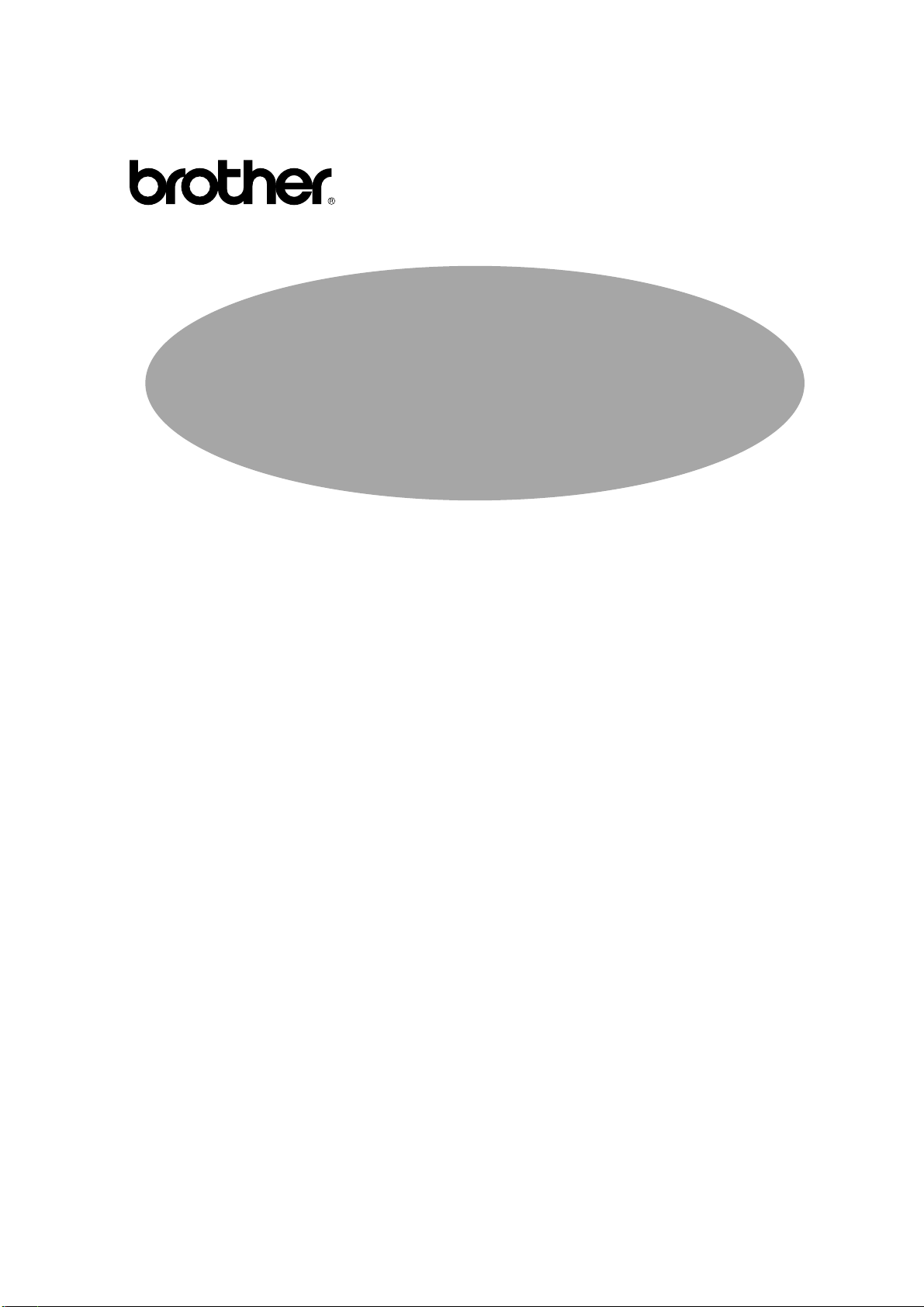
Manual del usuario de red
Lea atentamente este manual antes de utilizar la impresora. Puede imprimir o visualizar este
manual desde el CD-ROM en cualquier momento. Guarde el CD-ROM en el lugar adecuado
para poder consultarlo rápida y fá cilmente en todo momento.
Page 2
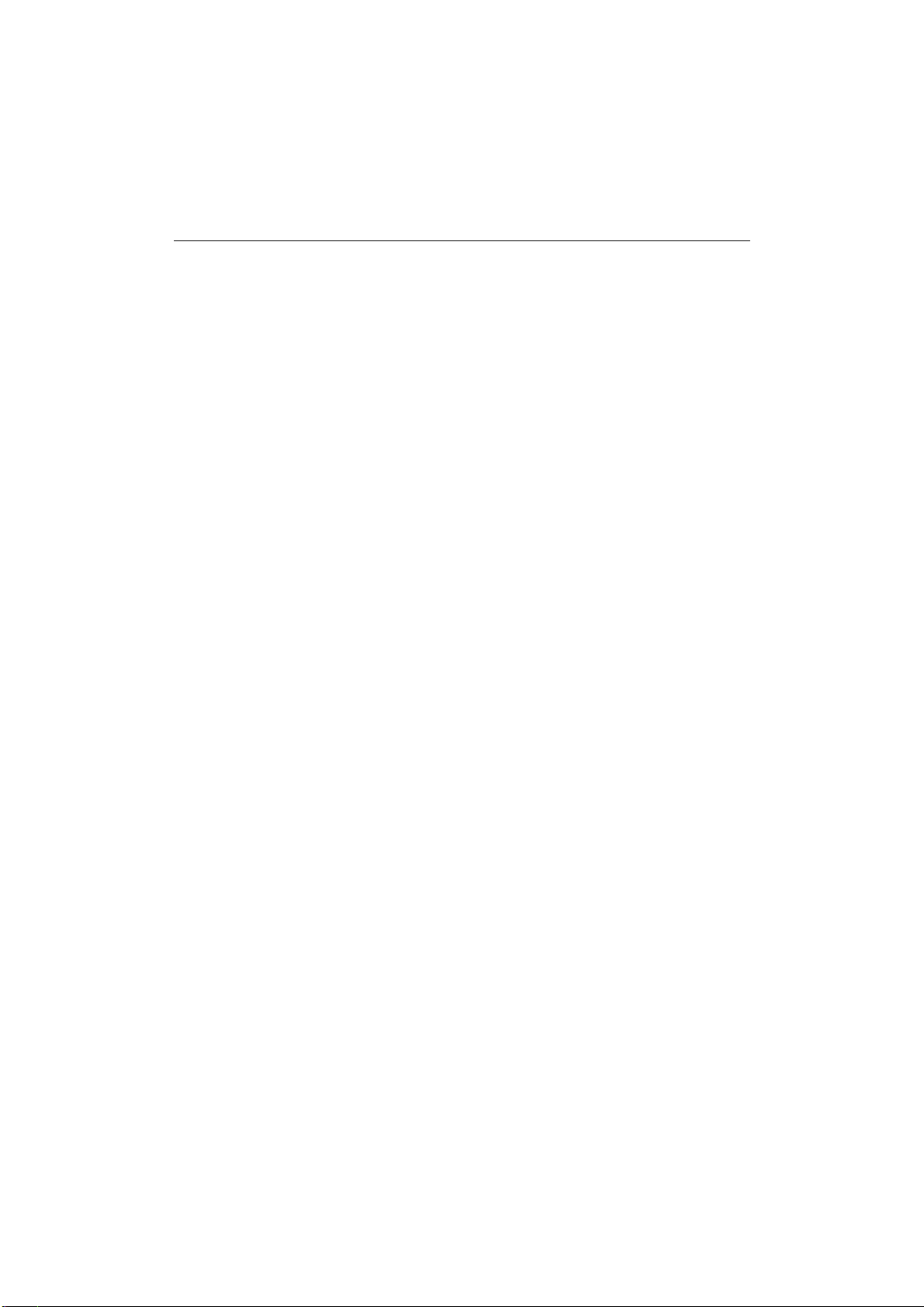
ÍNDICE DE MATERIAS
Capítulo 1
Configuración de la impresión TCP/IP en sistemas
Unix
TCP/IP 1-1
Configuración del anfitrión UNIX TCP/IP 1 -2
Configuración de Linux 1-4
Configuración de HP/UX 1-5
Configuración de IBM RS/6000 AIX 1-5
Configuración de Sun Solaris 2.x 1-6
Configuración de SCO UNIX 1-6
Otras configuraciones no estándar 1-7
Configuración de la dirección IP 1-9
Cambio de la dirección IP mediante la aplicación BRAdmin32 1-9
Utilización de DHCP para configurar la dirección IP 1-11
Utilización de arp para configurar la dirección IP del servidor de impresión 1-12
Utilización de RARP para configurar la dirección IP 1-13
Utilización de BOOTP para configurar la dirección IP 1-14
Modificación de la configuración de la dirección IP mediante la consola remota 1-15
Pasos previos a la impresión 1-16
Seguridad IP 1-17
Puertos TCP simples 1-17
Page 3
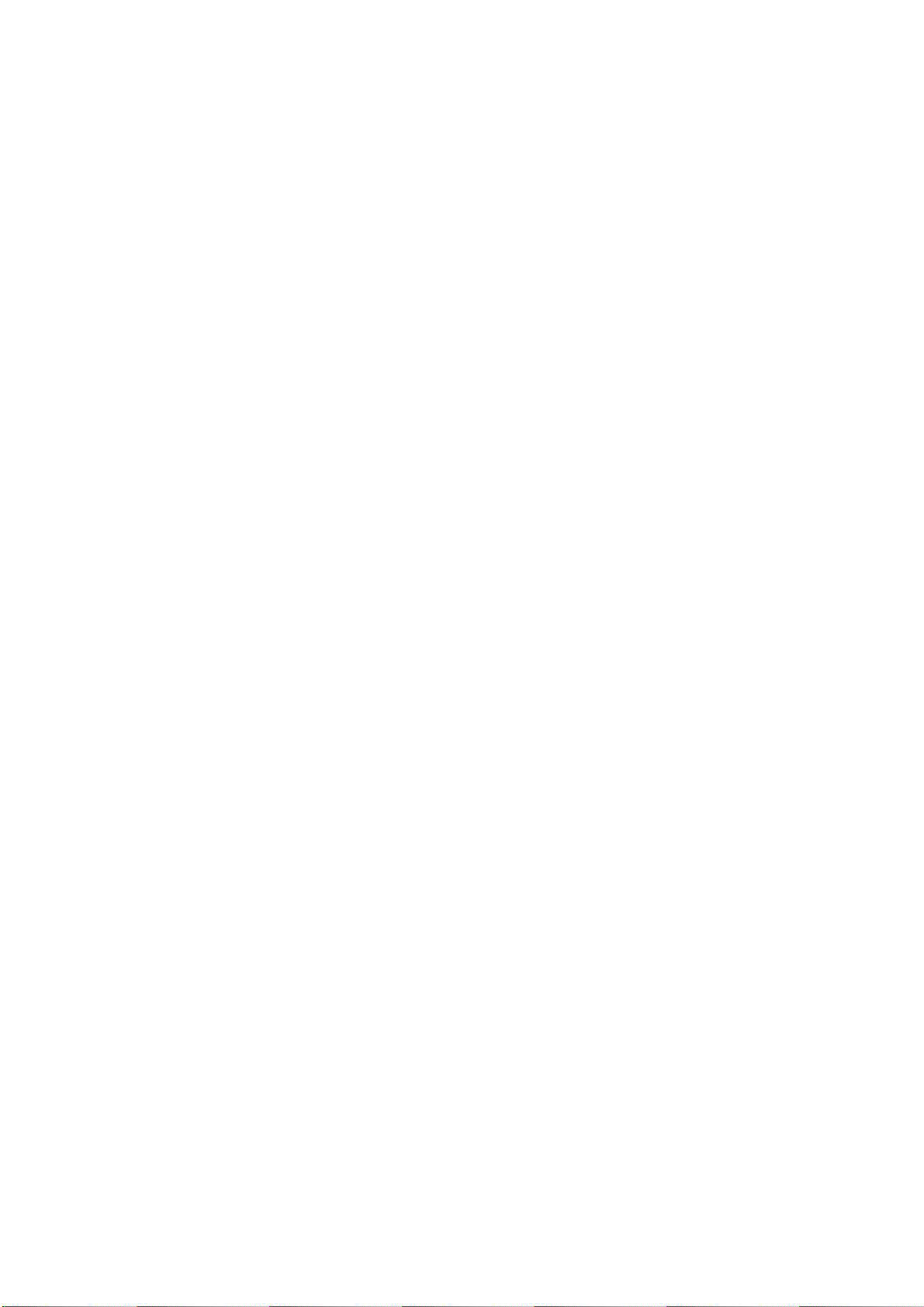
Capítulo 2
Configuración de la impresión TCP/IP en Windows
NT, LAN Server y OS/2 Warp Server
Configuración de Windows NT (TCP/IP) 2-1
Configuración de una dirección IP para el servidor de impresión 2-3
Cambio de la dirección IP mediante la aplicación BRAdmin32 2-3
Cambio de la dirección IP mediante el comando ARP 2-5
Configuración de la cola de impresión de Windows NT 2-7
Configuración de la cola de impresión de Windows NT 4.0 (controlador de impresora ya
instalado) 2-7
Configuración de la cola de impresión de Windows NT 4.0 (controlador de impresora no
instalado) 2-8
Configuración de la cola de impresión de Windows NT 3.5x 2-9
Configuración para OS/2 Warp Server y LAN Server 2-10
Configuración del servidor 2-10
Programación de una dirección IP para el servidor de impresión 2-10
Configuración de OS/2 Server 2-11
Capítulo 3
Configuración de la impresión punto a punto en
Windows 95/98
Método LPR (TCP/IP) 3-1
Cambio de la dirección IP mediante la aplicación BRAdmin32 3-2
Instalación del software punto a punto de Brother 3-3
Asociación a la impresora 3-5
Adición de un segundo puerto LPR de Brother 3-5
Método compatible con JetAdmin de HP (TCP/IP o IPX/SPX) 3-6
Page 4
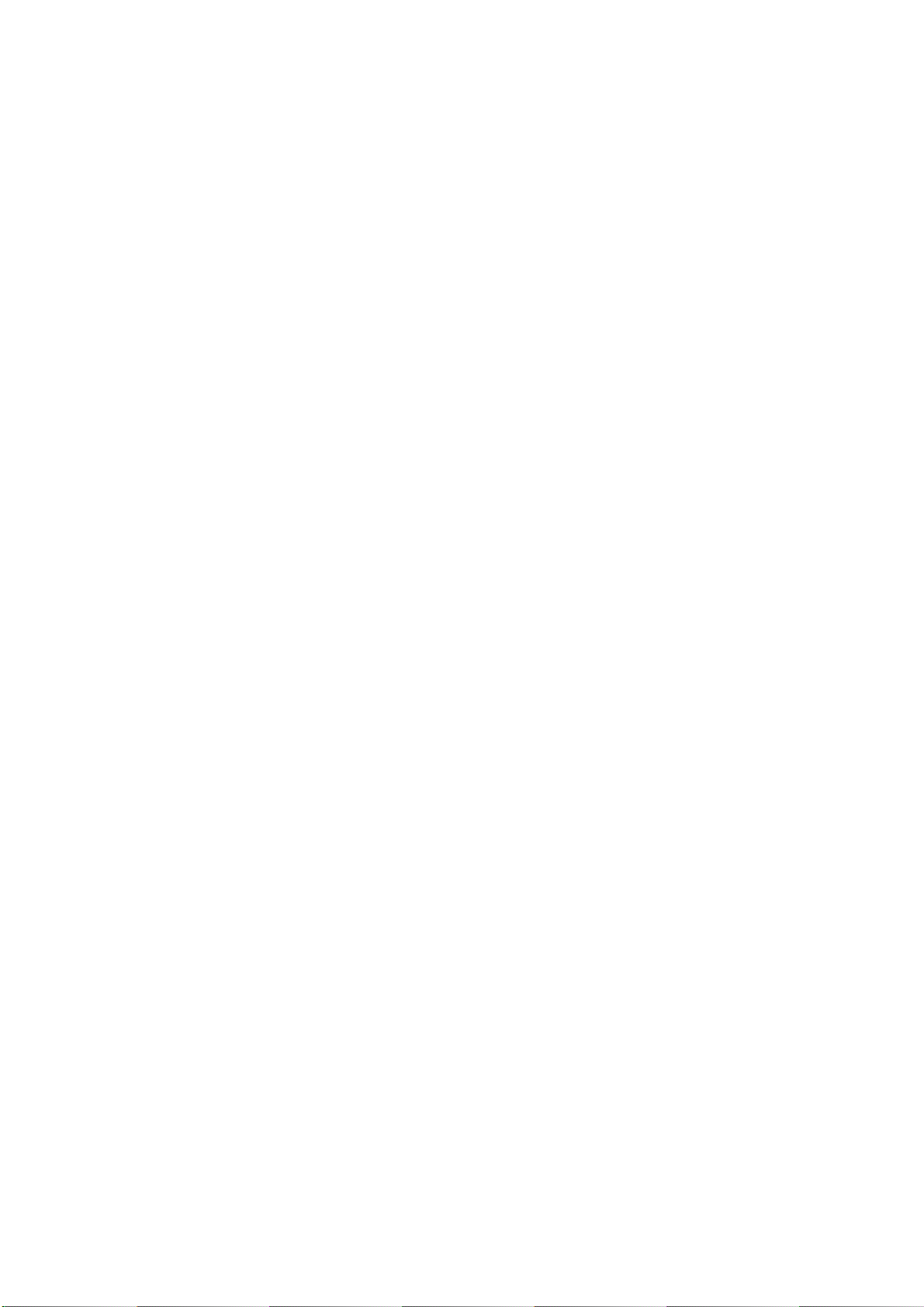
Capítulo 4
Configuración de la impresión punto a punto
(NetBIOS) en Windows 95/98/NT, LAN Server y OS/2
Warp Server
Introducción 4-1
Configuración del servidor de impresión 4-2
Cambio del nombre del grupo de trabajo/dominio mediante TELNET o BRCONFIG o un
navegador web 4-3
Monitor de puerto NetBIOS para Windows 95 /98 o NT4.0 4-4
Instalación del monitor de puerto NetBIOS de Brother 4-4
Configuración de OS/2 Warp Server/LAN Server 4-9
Capítulo 5
Configuración de la impresión vía Internet de
Brother para Windows 95/98/NT
Instalación de impresión vía Internet BIP 5- 1
Información general 5-1
Contenido del capítulo 5-3
Configuración del Servidor de impresión de Brother 5-3
Instalación del software BIP en Windows 95/98/NT4.0 5-6
Adición de un segundo puerto Internet de Brother 5-9
Page 5
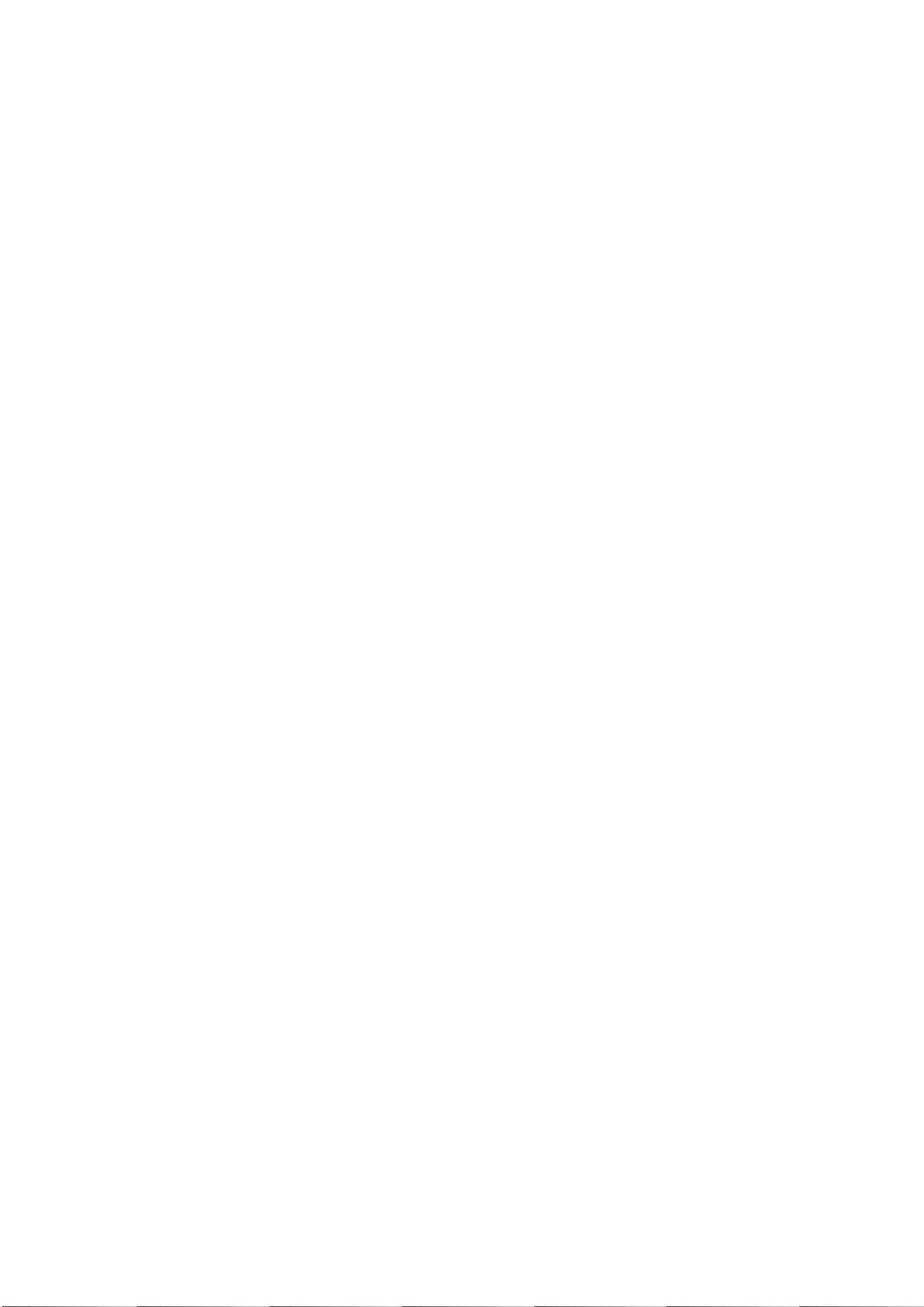
Capítulo 6
Configuración de la impresión Novell Netware
mediante IPX/SPX
Información general 6-1
Creación de una cola de impresión mediante BRAdmin32 6-2
Configuración del Servidor de impresión de Brother (modo servidor de cola en modo de
emulación Enlace) mediante BRAdmin32 6-2
Configuración del Servidor de impresión de Brother (modo servidor de cola en modo
NDS) mediante BRAdmin32 6-3
Configuración del Servidor de impresión de Brother (modo servidor de cola en modo
NDS) mediante Novell NWADMIN y BRAdmin32 6-5
Configuración del Servidor de impresión de Brother (modo servidor remoto en modo
NDS) mediante Novell NWADMIN y BRAdmin32 6-7
Configuración del Servidor de impresión de Brother (modo servidor de cola en modo de
emulación Enlace) mediante PCONSOLE y BRCONFIG 6-9
Configuración del Servidor de impresión de Brother (modo servidor de cola en modo
NDS) mediante PCONSOLE y BRCONFIG 6-11
Configuración del Servidor de impresión de Brother (modo impresora remota) mediante
PCONSOLE y BRCONFIG 6-13
Prueba de la cola de impresión 6-15
Configuración de la estación de trabajo (controladores de NetWare basados en DOS) 6-16
Configuración de la estación de trabajo (Windows 3.1x) 6-16
Configuración de la estación de trabajo (Windows 95/98) 6-17
Capítulo 7
Configuración de la impresión Macintosh mediante
Appletalk
AppleTalk 7-1
Configuración de Macintosh 7-1
Funcionamiento 7-3
Selección del servidor de impresión 7-3
Cambio de la configuración 7-4
Page 6
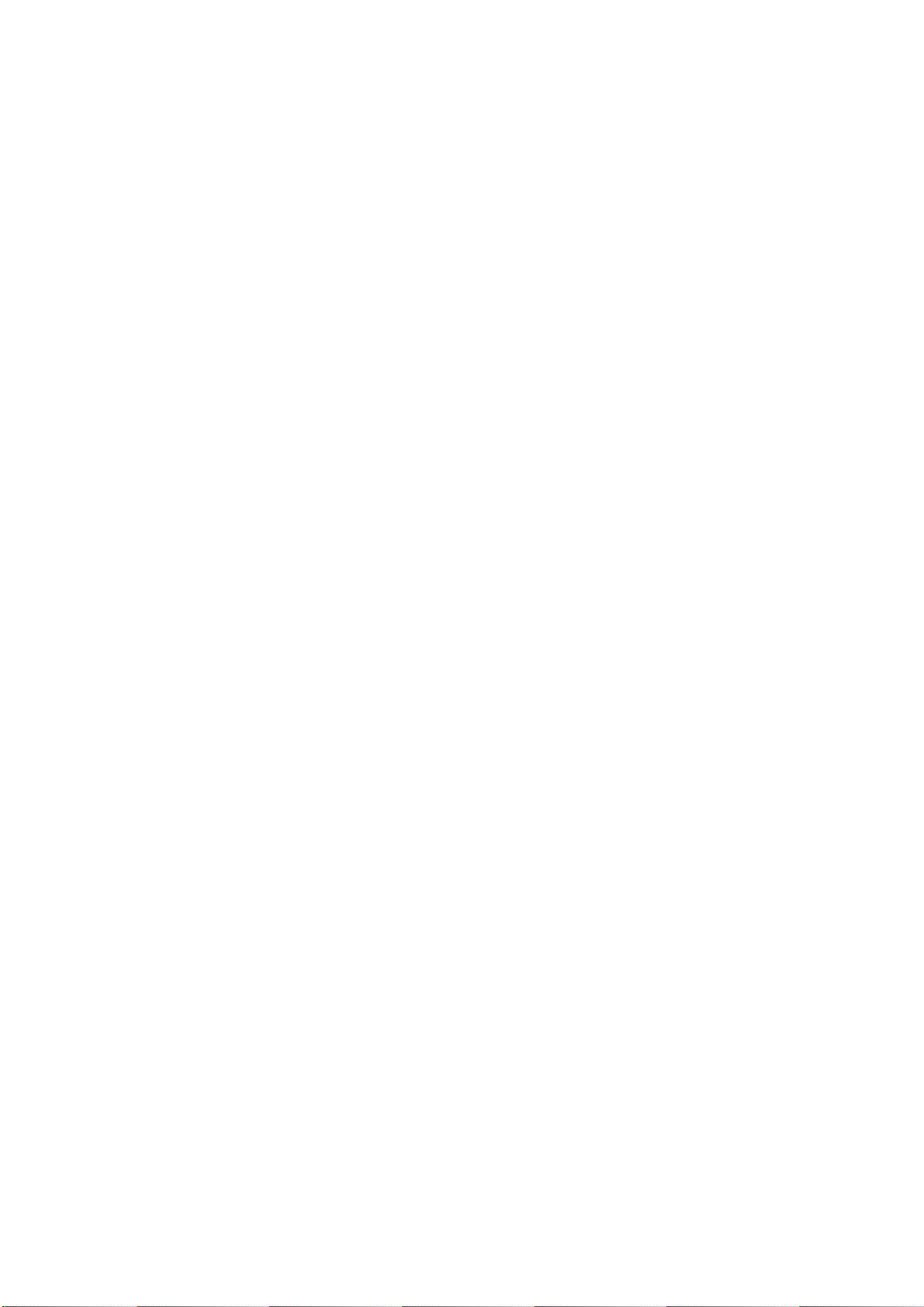
Capítulo 8
Configuración de la impresión DLC/LLC para
Windows NT
Configuración de DLC en Windows NT 8-2
Configuración de la impresora en Windows NT 4.0 8-3
Configuración de la impresora en Windows NT 3.5x 8-5
Configuración de DLC en otros sistemas 8-7
Capítulo 9
Utilización de la función de administración basada en
Web
Visión general 9-1
Conexión de la impresora mediante un navegador 9-1
Página de función Web 9-2
Page 7
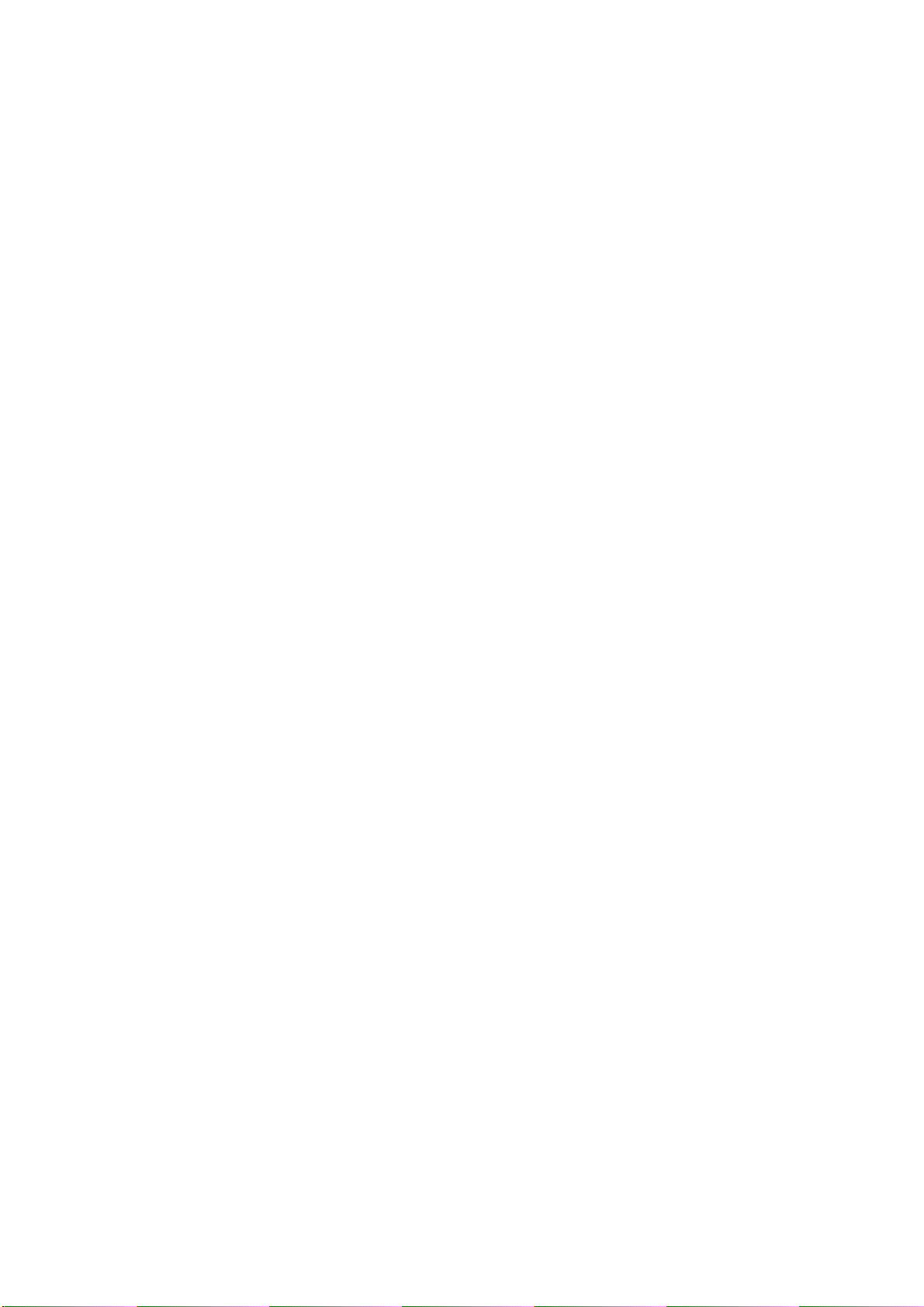
Capítulo 10
Solución de problemas
Visión general 10-1
Problemas de instalación 10-1
Problemas intermitentes 10-3
Solución de problemas de TCP/IP 10-4
Solución de problemas de UNIX 10-5
Solución de problemas de Windows NT/LAN Server (TCP/IP) 10-6
Solución de problemas de la impresión punto a punto (LPR) de Windows 95/98 10-6
Solución de problemas de punto a punto (método co mpatible con JetAdmin de HP) en
Windows 95/98 (o posterior) 10-7
Solución de problemas de la impresión punto a punto (NetBIOS) de Windows
95/98/NT 4.0 10-7
Solución de problemas de impresión vía Internet (TCP/IP) 10-8
Solución de problemas de Novell Netware 10-8
Solución de problemas de AppleTalk 10-9
Solución de problemas de DLC/LLC 10-10
Solución de problemas del navegador Web (TCP/IP) 10-10
Page 8
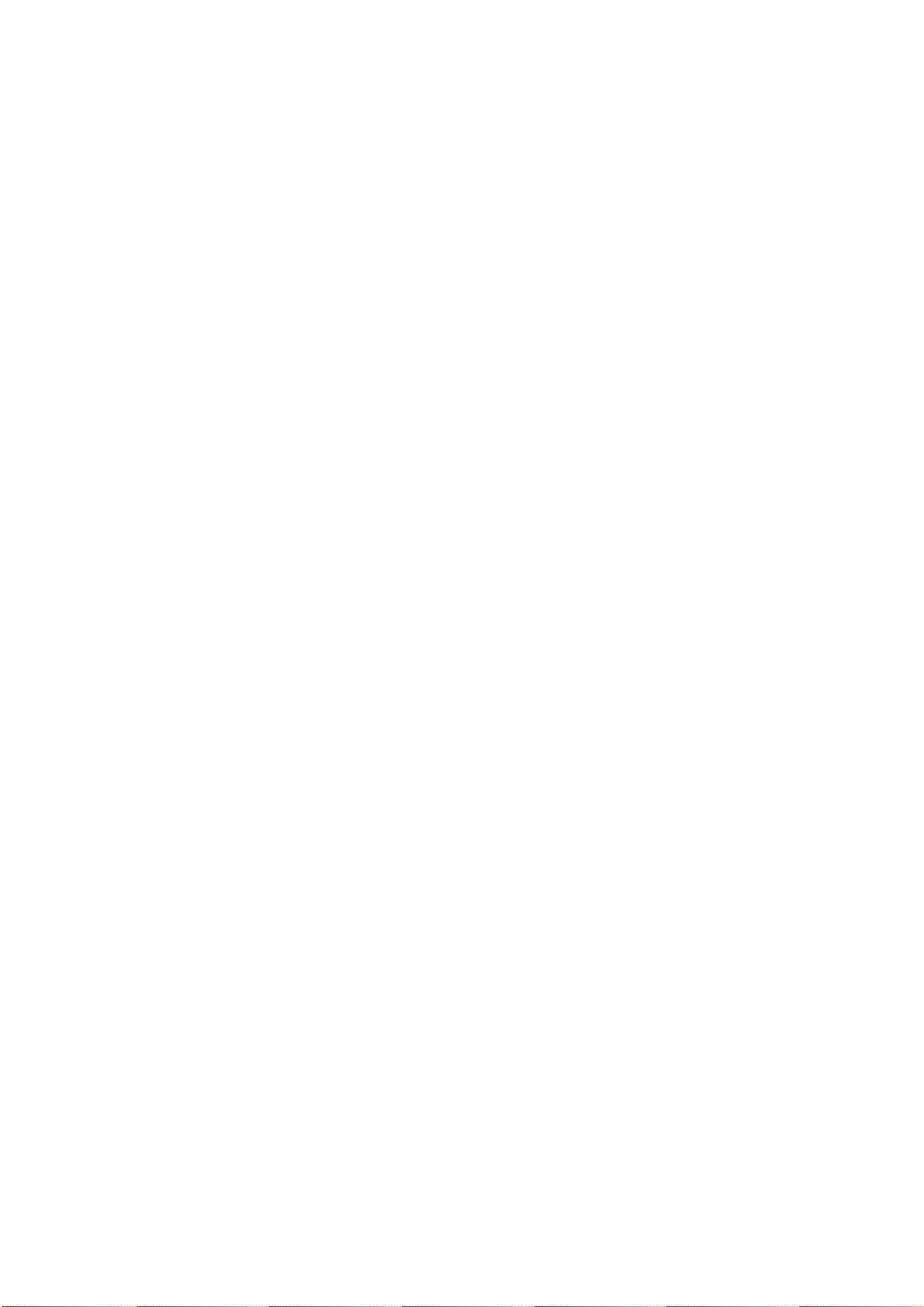
APÉNDICE
Resumen de comandos A-1
Comandos generales A-1
Comandos NetWare A-6
Comandos AppleTalk A-7
Comandos NetBIOS A-7
Comandos de DLC A-7
Comandos de impresión de Internet A-8
Utilización de los servicios (lpd-Plus) A-9
Recarga del firmware del servidor de impresión A-12
General A-12
Recarga desde BRAdmin32 en Windows 95/98/NT4.0 A-12
Recarga sin BRAdmin32 A-15
Recarga desde un ordenador anfitrión UNIX mediante TFTP A-15
Recarga desde un ordenador anfitrión UNIX mediante BOOTP A-16
Recarga desde un servidor NetWare A-17
ÍNDICE
Page 9
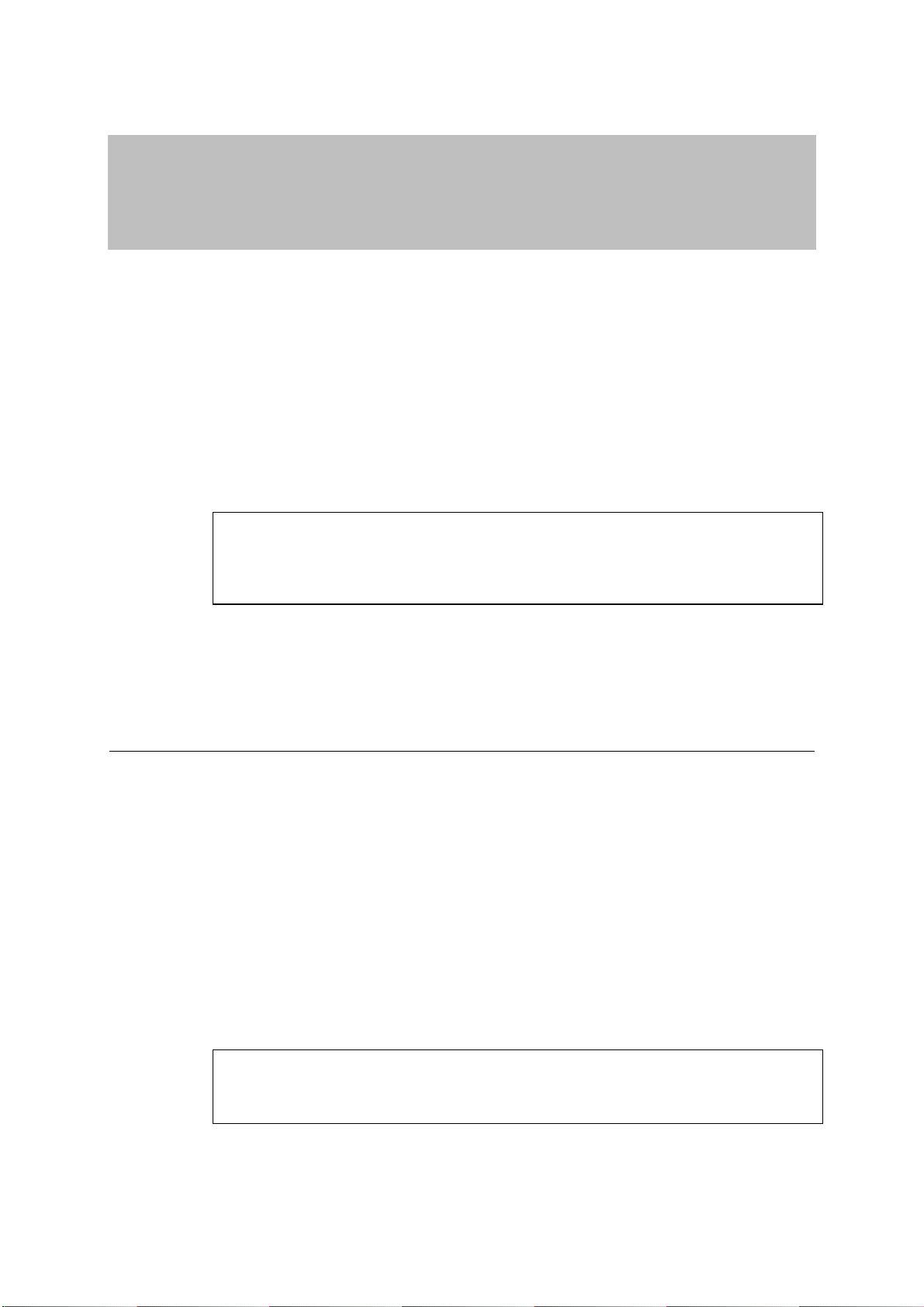
Capítulo 1 Configuración de la impresión TCP/IP en sistemas Unix
Los servidores de impresión de Brother se suministran con el protocolo TCP/IP (Protocolo de
Control de Transmisiones/Protocolo Internet). Debido a que virtualmente todos los
ordenadores que albergan UNIX admiten TCP/IP, esta capacidad permite compartir una
impresora en una red Ethernet de UNIX. De la misma manera que todos los protocolos, las
comunicaciones mediante TCP/IP se pueden realizar de forma concurrente con otros
protocolos activos; esto significa que UNIX, Netware, Apple y otros ordenadores pueden
compartir el mismo Servidor de impresión de Brother a través de una red Ethernet.
✒ Nota
El sistema operativo Linux utiliza los mismos procedimientos de instalación que los sistemas
UNIX de Berkeley estándar. Consulte el presente capítulo para obtener detalles de una
instalación normal de Linux con GUI (interfaz gráfica de usuario).
TCP/IP
Los servidores de impresión de Brother aparecen en la red como un ordenador anfitrión de
UNIX con una única dirección IP que ejecuta el protocolo lpd, centinela de impresora en
línea (del inglés, line printer daemon). El resultado es que cualquier ordenador anfitrión que
admita el comando LPR remoto de Berkeley puede poner en cola trabajos para servidores de
impresión de Brother sin necesidad de ningún software especial en dicho ordenador. Para
aplicaciones especiales, también hay disponibles puertos TCP simples.
Los servidores de impresión de Brother están preparados para ejecutarse en una red TCP/IP
mediante una mínima configuración. La única configuración obligatoria del servidor de
impresión es la asignación de una dirección IP, que puede asignarse automáticamente
mediante DHCP, BOOTP, etc. o manualmente utilizando el comando arp, BRAdmin32, etc.
✒ Nota
Para la configuración de la dirección IP del servidor de impresión, consulte la sección acerca
de direcciones IP al final de este mismo capítulo.
1-1
Page 10
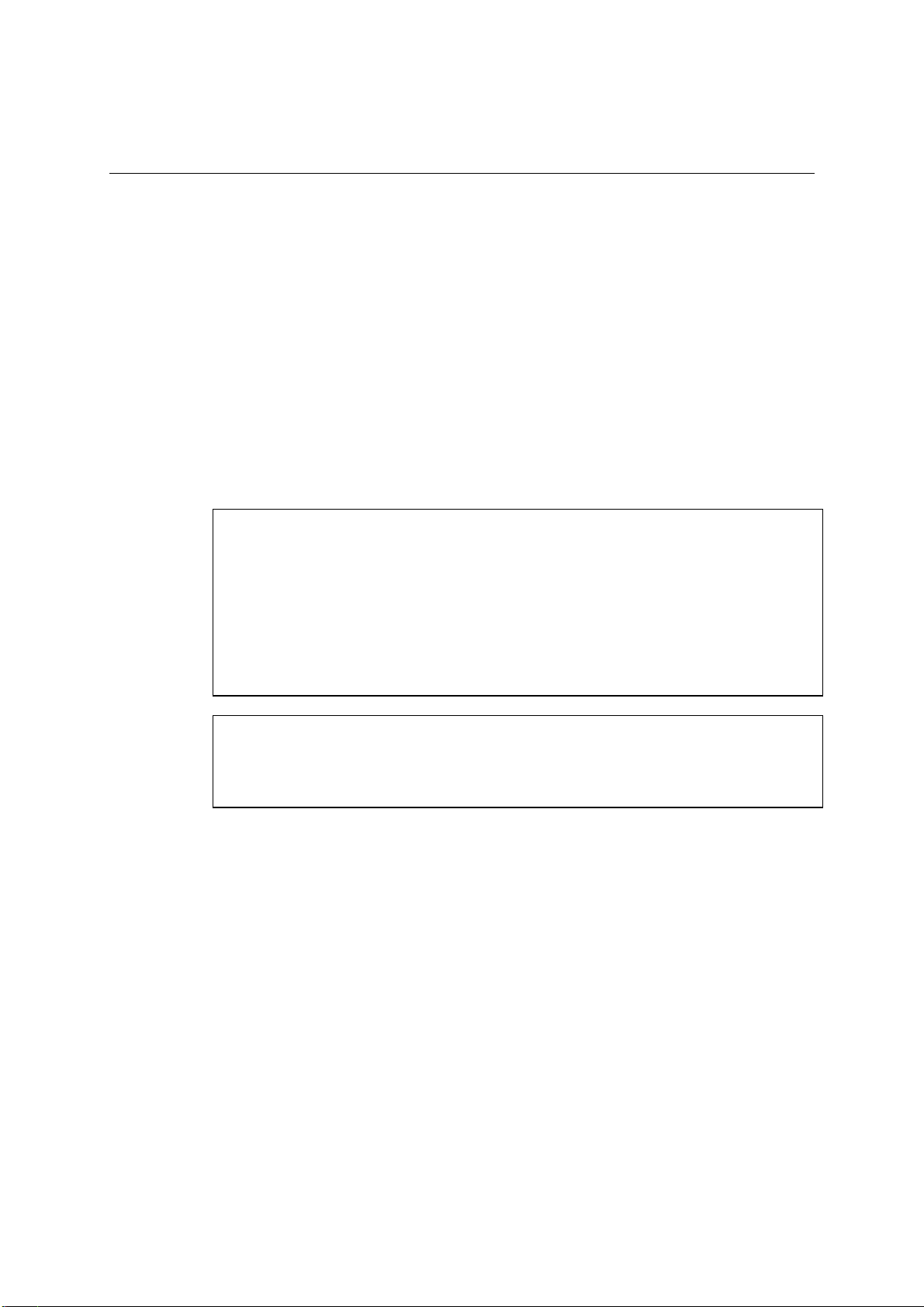
Configuración del anfitrión UNIX TCP/IP
El proceso de configuración de la mayoría de sistemas UNIX aparece descrito en los
siguientes pasos. Desgraciadamente, este proceso puede variar, así que debe consultar la
documentación del sistema (o las páginas en pantalla “man”) para obtener información
adicional.
1. Configure el archivo /etc/hostsen cada anfitrión UNIX que deba comunicarse con el
servidor de impresión o proporcionar información similar a un servidor de nombres en la
red. Utilice su editor preferido para añadir una entrada en el arch iv o /etc/hosts que
contiene la dirección IP y un nombre de nodo del dispositivo. Por ejemplo:
192.189.207.3 BRN_310107
El formato real de la entrada será diferente en función del sistema, de modo que es
conveniente consultar la documentación del sistema y tener en cuenta el formato de las
demás entradas en el archivo
✒ Nota
• El nombre de nodo que se introduce en este archivo no debe ser necesariamente el mismo
que está realmente configurado en el servidor de impresión de Brother (el nombre que
aparece en la página de configuración de la impresora), aunque de todas maneras, es una
buena práctica hacer coincidir los nombres. Algunos sistemas operativos, como HP/UX,
no admiten el carácter “_” en el nombre predeterminado, por lo que en dichos sistemas se
deberá utilizar un nombre distinto).
• En cualquier caso, el nombre de nodo en el archivo /etc/hosts debe coincidir con el
nombre de nodo en el archivo /etc/printcap.
etc/hosts
.
✒ Nota
Algunos sistemas como el HP/UX y AIX permiten introducir la dirección IP como el nombre
del anfitrión en el momento de configurar la cola de impresión. Si este es el caso, no será
preciso configurar los archivos de los anfitriones.
2. Seleccione el servicio del servidor de impr esió n que desee utilizar. Existen varios tipos de
servicios disponibles en los Servidores de impresión de Brother. Los servicios Binarios
pasan los datos sin modificación y son, por lo tanto, necesarios para la impresión de
gráficos de trama PCL o PostScript. Los servicios Texto añaden un retorno de carro al
final de cada línea para lograr un formato apropiado de archivos de texto de UNIX (que
finalizan con salto de línea y no disponen de retornos de carro). El servicio de texto se
puede utilizar también para gráficos sin trama, com o, por ejemplo, gráficos PostScript
ASCII o muchos tipos de gráficos PCL.
Seleccione uno de los tipos de servicio disponibles (este nombre de servicio se utilizará en
el paso 3):
BINARY_P1 Datos binarios
TEXT_P1_TX Datos de texto (se añade retorno de carro)
Se pueden configurar múltiples co las d e im presión en el ordenador anfitrión UNIX para el
mismo servidor de impresión, cada uno con un nombre de servicio distinto (por ejemplo,
una cola para trabajos de gráficos binarios y otra para trabajos de texto). Para obtener
información adicional en la utilización de serv icio s, consulte el Apéndice B.
1-2
Page 11
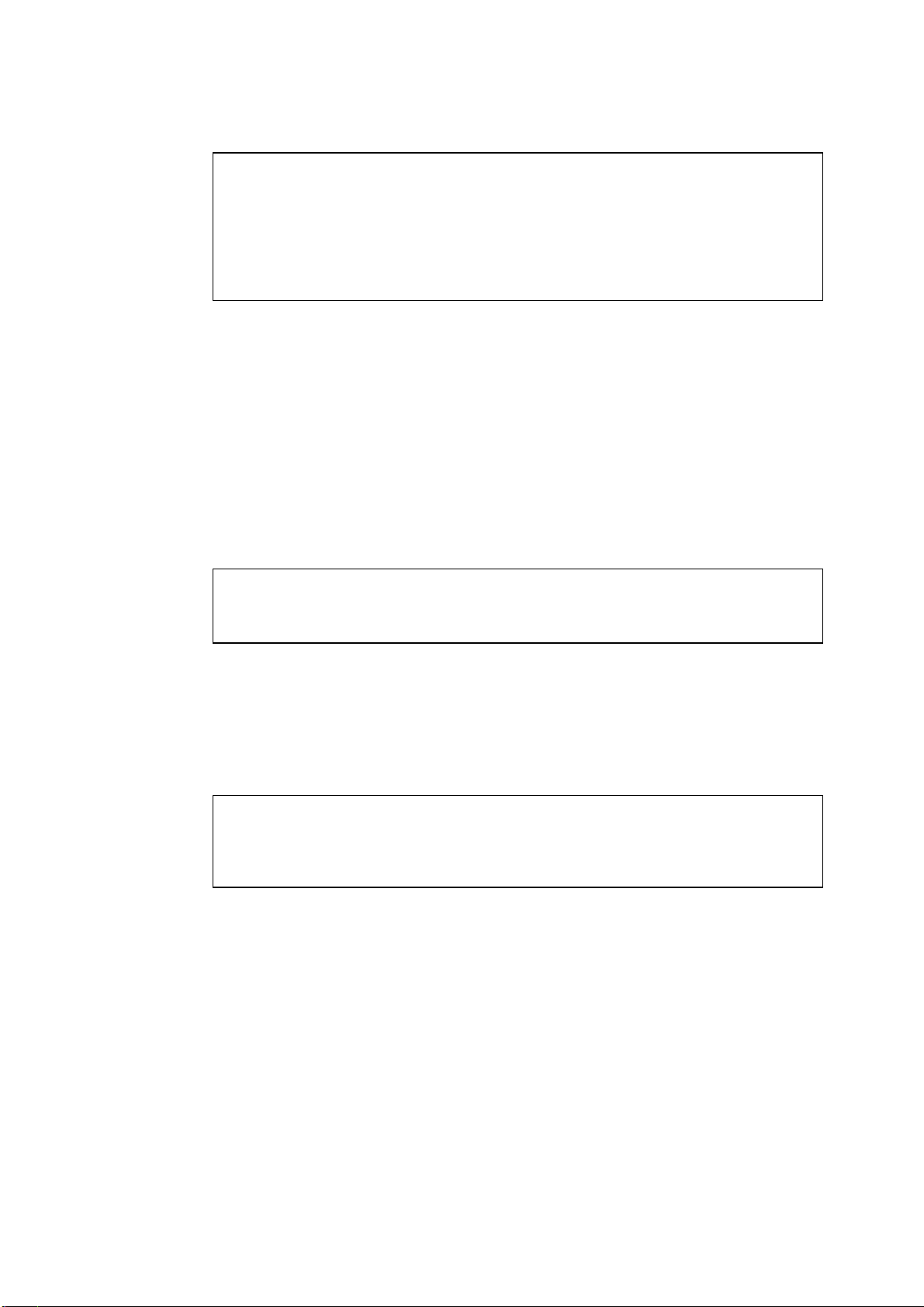
3.
✒ Nota
Este paso se aplica a la mayoría de sistemas UNIX, incluyendo Sun OS (pero no Solaris 2.xx),
Silicon Graphics (se requiere la opción lpr/lpd), DEC ULTRIX, DEC OSF/1 y Digital UNIX.
Los usuarios de SCO UNIX deben seguir estos pasos, pero también deben consultar la sección
Configuración de SCO/UNIX. Los usuarios de RS/6000 AIX, HP/UX, Sun Solaris 2.xx y
otros sistemas que no utilizan el archivo prin tcap deben consultar la sección apropiada en este
capítulo.
Configure el archivo /etc/printcap en cada ordenador anfitrión para especificar la
cola de impresión local, el nombre del servidor de impresión (también llamado máquina
remota o rm) y el nombre del servicio del servidor de impresión (también llamado
impresora remota, cola remota o rp) y el directorio de impresión.
Un ejemplo de archivo printcap usual:
laser1|Impresora de Planta 1:\
:lp=:\
:rm=BRN_310107:\
:rp=TEXT_P1_TX:\
:sd=/usr/spool/lpd/laser1:
✒ Nota
Asegúrese de que esta información se añade al final del archivo
printcap
. Asimismo,
asegúrese de que el carácter final del archivo printcap son dos puntos":".
Esto generará una cola llamada
laser1
un servidor de impresión con el nombre de nodo (rm) de BRN_
en el ordenador anfitrión que se comunicará con
310107
y un nombre de
servicio (rp) de TEXT_P1_ TX que imprima archivos de texto a una impresora Brother a
través del directorio de impresión
/usr/spool/lpd/laser1
. Si está imprimiendo
archivos de gráficos binarios, deberá utilizar el servicio BINARY_ P1 en lugar de
TEXT_P1_ TX.
✒ Nota
Las opciones rm y rp no están disponibles en algunos sistemas UNIX, de modo, que, en ese
caso, deberá comprobar la documentación (o las páginas en pantalla “man”) para determinar
las opciones equivalentes.
Los usuarios de sistemas UNIX compatibles con Berkeley pueden utilizar el comando lpc
para obtener el estado de la impresora:
%lpc status
laser1:
la cola está activada
la impresión está activada
ninguna entrada
no hay ningún centinela presente
Los usuarios de sistemas UNIX compatibles AT&T pueden utilizar, generalmente, los
comandos lpstat o rlpstat para obtener una información de estado similar. Debido a
que este procedimiento varía de sistema a sistema, es conveniente que consulte la
documentación del sistema para una utilizació n adecuada.
1-3
Page 12
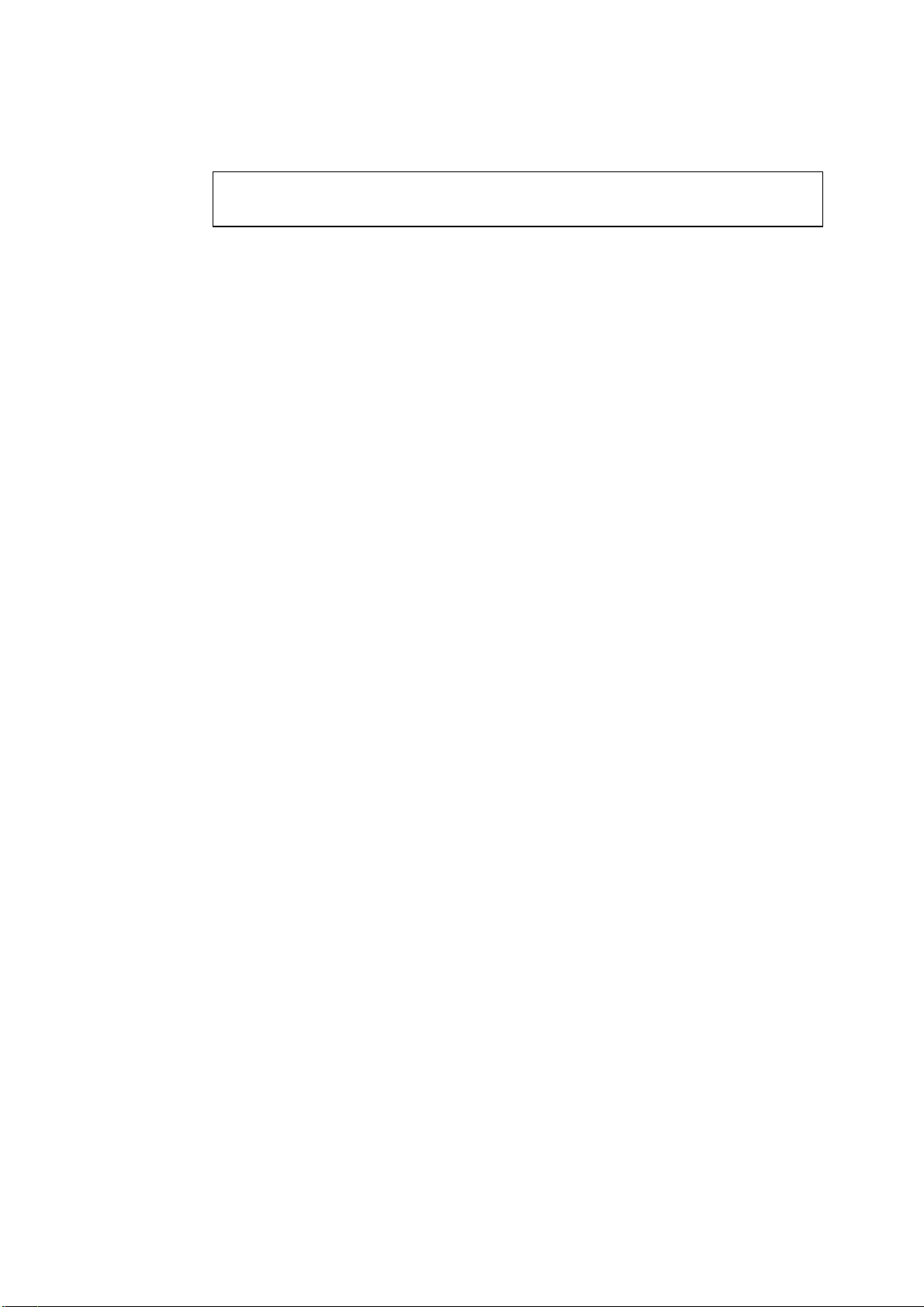
3-a.
✒ Nota
Pase por alto esta sección si ha finalizado el paso 3, a no ser que tenga un sistema SCO UNIX.
Si dispone de un sistema HP/UX, un ordenador IBM RS/6000 AIX o Sun Solaris 2.xx,
sepa que no en estos no existe el archivo printcap. Esto también sucede en algunos
sistemas UNIX basados en AT&T, así como en muchos paquetes de software de TCP/IP
basados en VMS (por ejemplo, UCX, TGV Multinet, etc.). Dichos sistemas u tilizan
generalmente un programa de configuración de impresora para definir el nombre de
servicio (impresora remota), el nombre del servidor de impresión (máquina remota) o la
dirección IP y el nombre de la cola local (directorio de cola).
Configuración de Linux
Si no desea utilizar el interfaz de línea de comando para configurar la distribución de Linux,
es posible que prefiera utilizar la aplicación Printer System Manager (Administrador del
sistema de impresoras) de Linux en el interfaz gráfico de usuario. Para ello, realice los
siguientes pasos:
En la pantalla Printer System Manager de Linux, haga clic en el botón "Add" (añadir).
Deberá especificar el tipo de impresora que utiliza, seleccion e la o pción "Remote Unix (lpd)
Queue" (cola de UNIX remota (lpd)) y haga clic en "OK" (aceptar).
En este momento, deberá especificar el nombre de anfitrión remoto, el nombre de cola remota
y el filtro de entrada que utilizar.
El nombre "Remote Host" (anfitrión remoto) es la dirección IP de la impresora o el nombre
que aparece en los archivos de los anfitriones que corresponde con la dirección IP de la
impresora.
El nombre "Remote Queue" (cola remota) es el nombre de servicio que la impresora utilizará
al procesar los datos. Generalmente se recomienda u tilizar el n ombre "BINARY_P1", de todas
maneras, si se piensa enviar documentos de texto que no tienen retornos de carro ni saltos de
línea, entonces se recomienda "TEXT_P1_TX".
Seleccione el apropiado "Input Filter" (filtro de entrada) de la lista de impresoras disponibles
entre las configuradas en Linux.
Para que las modificaciones tengan efecto, seleccione la opción "Restart lpd" (reiniciar lpd).
En cuanto se reinicie el servidor lpd, podrá enviar documentos a imprimir desde el servidor.
1-4
Page 13
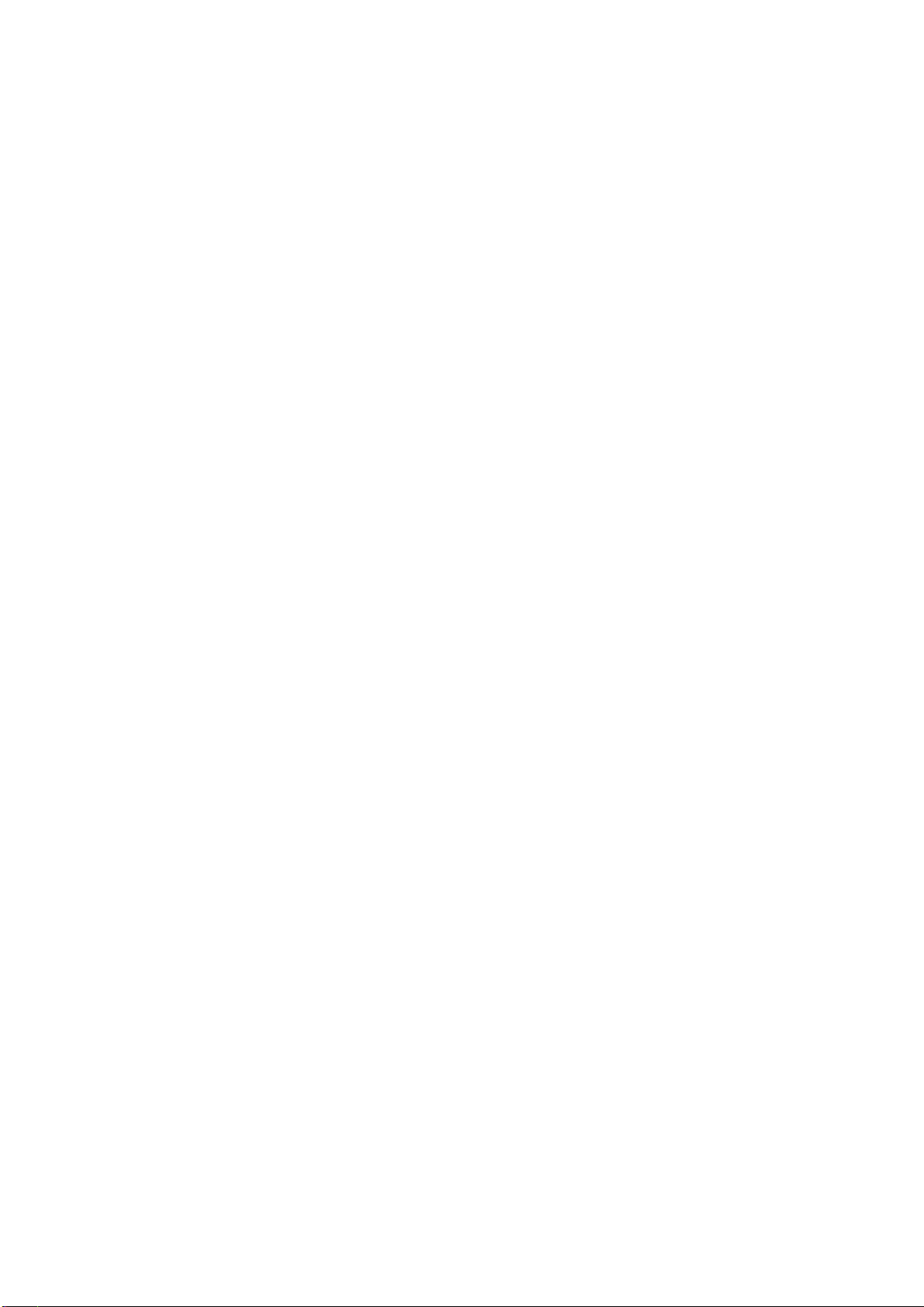
Configuración de HP/UX
En el caso de HP/UX, se utiliza el programa sam para configurar la impresora remota. Los
pasos a seguir son los siguientes:
- Entre en el programa sam y seleccione "Periphe ral Dev ices" (d ispositivos periféricos) y
después "Add Remote Printer" (añadir impresora remota) (no "Networked printer"
(impresora compartida en red))
- Introduzca los siguientes valores de impresora remota (el orden de los valores no es
importante):
- Line printer name (nombre de la impresora de línea) (definido por el usuario)
- Remote system name (nombre del sistema remoto) (el nombre del servidor de impresión;
debe coincidir con lo que aparece en los archivos de los anfitriones o utilizar la dirección
IP del servidor)
- Remote printer queue (cola de impresora remota) (nombre de servicio de texto o binario
del servidor de impresión, p.ej. BINARY_P1 o TEXT_P1_ TX)
- Remote Printer is on a BSD System (Yes) (la impresora remota está en un sistema BSD
(sí))
Configuración de IBM RS/6000 AIX
El sistema operativo RS/6000 AIX utiliza el programa smit para configurar la impresora
remota. El procedimiento a seguir es el siguiente:
- Entre en el programa smit y seleccione "devices" (dispositivo s)
- Seleccione "printer/plotter" (impresora/trazador)
- Seleccione "manage remote printer subsystem" (administrar subsistemas de impresora
remota)
- Seleccione "client services" (servicios de cliente)
- Seleccione "remote printer queues" (colas de impresora remota)
- Seleccione "add a remote queue" (añadir una cola remota)
- Introduzca los siguientes valores para la cola remota:
- Name of queue to add (nombre de la cola a añadir) (definido por el usuario)
- Activate the queue (Yes) (activar la cola (sí))
- Destination host (anfitrión de destino) (nombre del servidor de impresión; debe
coincidir con el nombre en el archivo /etc/hosts o utilizar la dirección IP del
servidor de impresión)
- Name of queue on remote printer (nombre de cola en la impresora remota) (nombre de
servicio de texto o binario del servidor de impresión, p.ej. BINARY_P1 o TEXT_P1_
TX)
- Name of device to add (nombre del d isp o sitiv o que utilizar) (definido por el usuario;
por ejemplo lp0)
1-5
Page 14
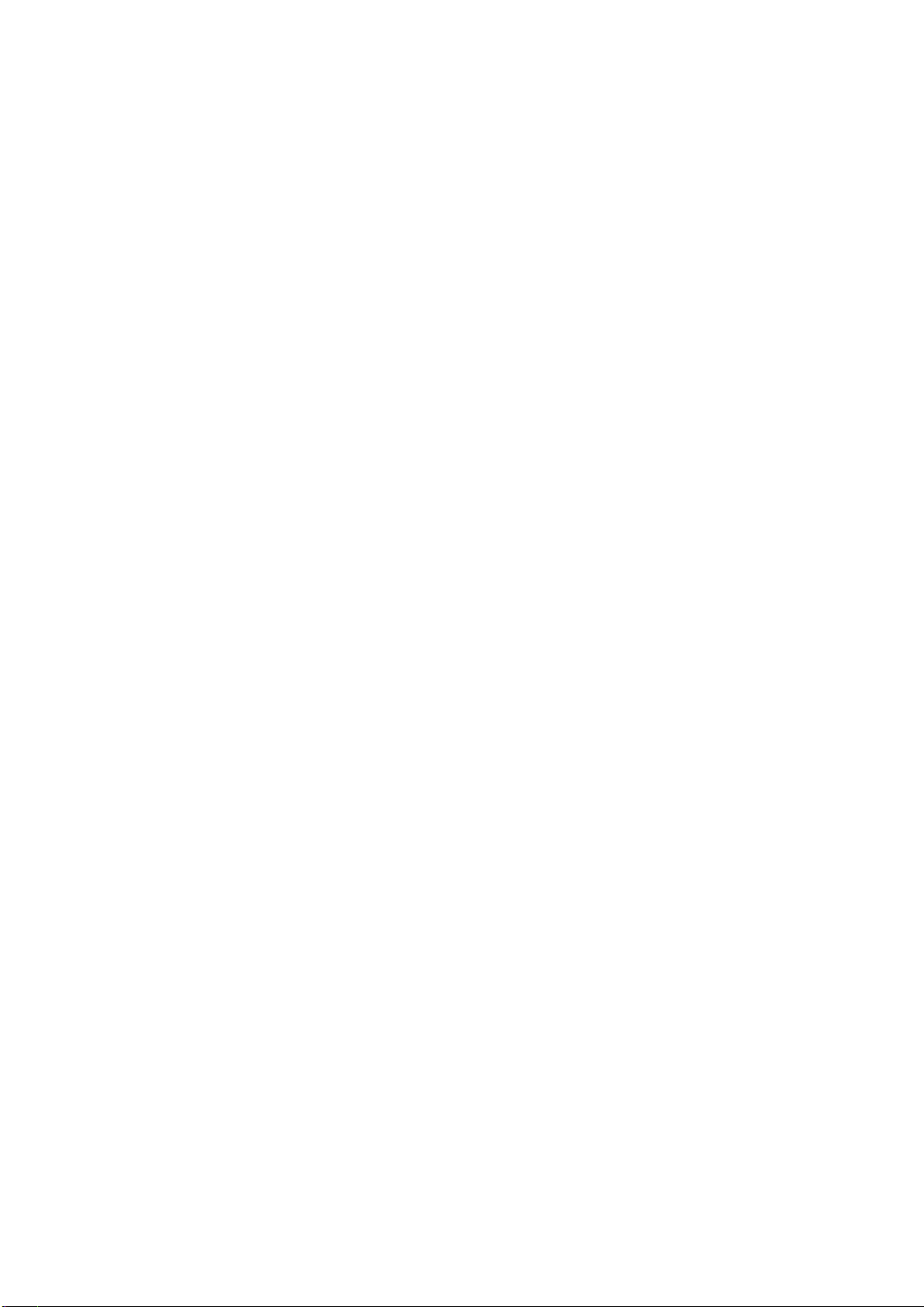
Configuración de Sun Solaris 2.x
Sun Solaris 2.x utiliza los prog r amas lpsystem y lpadmin para configurar la impresora remota:
lpsystem -t bsd cola
lpadmin -p cola -snombreservidorimpres!servicioservidorimpres
accept cola
enable cola
• Donde cola es el nombre de la cola de impresión local.
• nombreservidorimpres es el nombre del servidor de impresión (debe coincidir con
la entrada en el archivo
• servicioservidorimpres es el servicio de texto o binario del servidor de
impresión.
Si es la primera impresora configurada, deberá utilizar el comando lpsched antes de utilizar
el comando accept.
Como alternativa puede utilizar Printer Manager (administrador de impresora) dentro de la
utilidad Admintool (utilidad de administración) bajo OpenWindows. Seleccione Edit (editar),
Add (añadir) y Add Access to Remote Printer (añadir acceso a impresora remota). Después
introduzca el nombre de servidor de impresión en el formato
nombreservidorimpres!servicioservidorimpres
arriba. Asegúrese de que el Printer Server OS (sistema operativo del servidor de impresión)
está establecido como BSD (configuración predeterminada) y haga clic en Add (añadir).
/etc/hosts
).
tal y como se describe más
Recuerde que se recomienda utilizar el archivo
en lugar del NIS u otro servicio de nombres. También debe tener en cuenta que, debido a un
fallo en la implementación de lpd de Sun en Solaris 2.4 y anteriores versiones, puede que
surjan problemas de impresión con trabajos de gran tamaño. Si esto sucede, una solución es
utilizar el software de puerto TCP simple como se describe m ás adelante en este capítulo.
Configuración de SCO UNIX
SCO UNIX necesita TCP/IP V1.2 o posterior para poder trabajar con servidores de impresión
de Brother. Primero deberá configurar los archivos
como se describe en el paso 2. A continuación, ejecute el programa sysadmsh como se indica:
- Seleccione Printers (impresoras).
- Seleccione Configure (configurar).
- Seleccione Add (añadir).
- Introduzca el nombre de la cola de impresión que introdujo en el archivo
/etc/printcap
- Introduzca cualquier texto en Comment (comentario) y Class name (nombre de clase).
- Para Use printer interface (utilizar interfaz de impresora) seleccione “Existing”
(existente).
- Pulse la tecla F3 para obtener una lista de interfaces disponibles y seleccione Name of
interface (nombre del interfaz) que desee mediante las teclas de cursor (“Dumb” es una
buena opción).
-En Connection (conexión) seleccione “Direct” (directa).
- Introduzca el Device name (nombre de dispositivo) deseado (/dev/lp normalmente
funciona).
-En Device (dispositivo) seleccione "Hardwired" (integrado).
-En Require banner (solicitar página de separación) seleccione "No".
/etc/hosts
/etc/hosts
como Printer name (nombre de impresora),
para el nombre de la impresora
y /etc/printcap tal y
1-6
Page 15
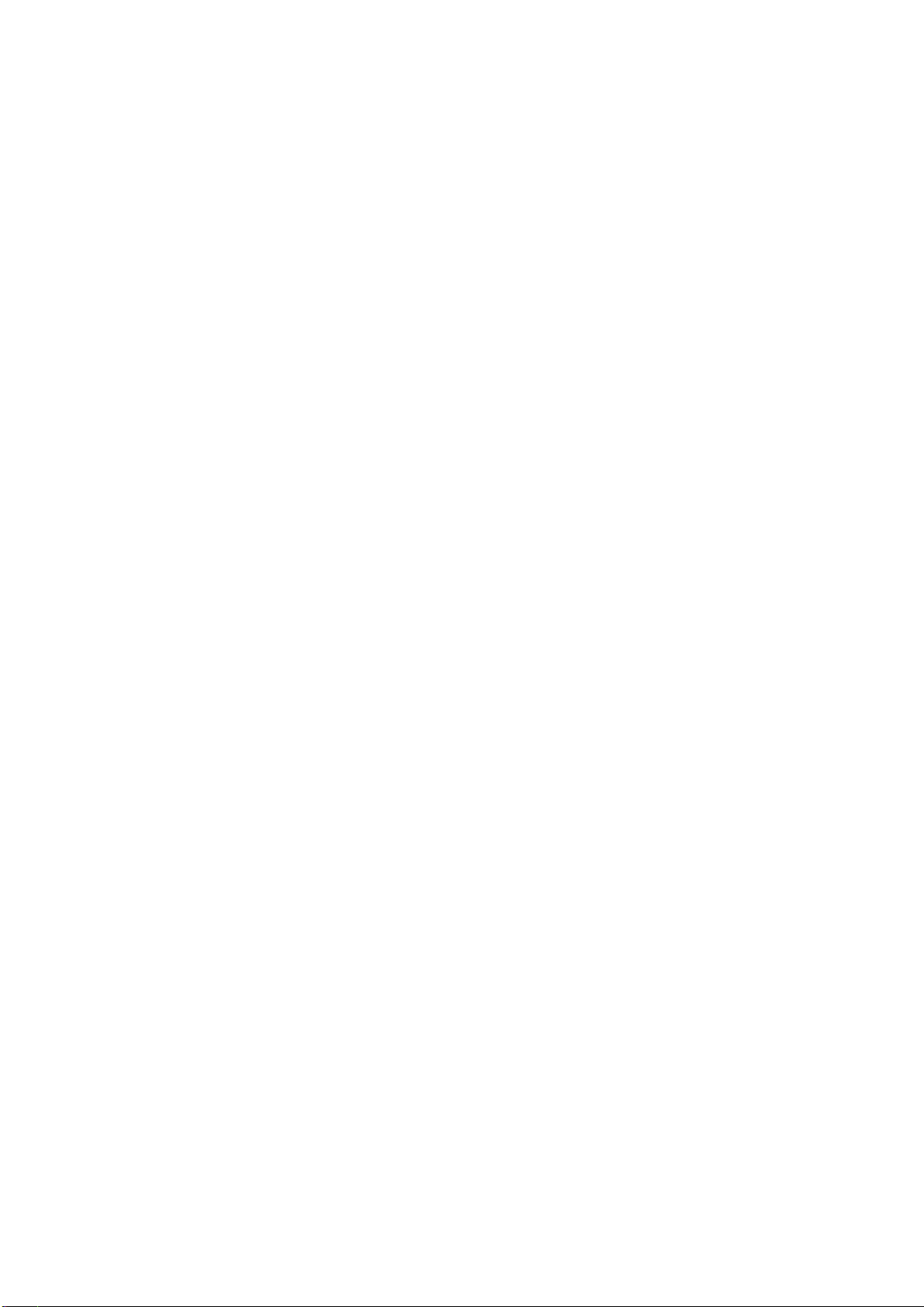
Otras configuraciones no estándar
Servidores DEC TCP/IP para VMS (UCX)
Debe ejecutar el comando sys$system:ucx:$lprsetup, especificar un nombre de
impresora y después introducir la dirección IP del servidor de impresión como nombre del
sistema remoto. Especifique uno de los servicios del servidor de impresión (consulte las
opciones al principio de esta sección) como el nombre de impresora del sistema remoto
(acepte los valores predeterminados para las demás preguntas).
Multinet de TGV
En Multinet de TGV es necesario ejecutar el comando MULTINET CONFIGURE
/PRINTERS de configuración de impresoras, después utilizar el comando ADD para añadir
una impresora mediante la especificación de la dirección IP del servidor de impresión, un tipo
de protocolo de LPD y una de las opciones de servicio descrita al comienzo de esta sección
como la cola de impresión remota.
PATHWAY de Wollongong
Primero hay que asegurarse de disponer la opción Access (acceso) con lpd activado. Después
se debe introducir el nombre del servidor de impresión y la dirección IP en el archivo
TWG$TCP:[NETDIST.ETC]HOSTS, ejecutar el programa LPGEN y ejecutar el comando:
add cola/rmachine=nombreservidorimpres/rprinter=servicioservidorimpres, donde cola es el
nombre de la cola, nombreservidorimpres es el nombre del servidor de impresión que aparece
en el archivo de anfitriones (hosts) y servicioservidorimpres es el nombre del servicio del
servidor de impresión.
Otros sistemas
Otros sistemas utilizan programas similares para conf ig urar servidores de impresión. Dichos
programas normalmente solicitarán la sig u ien te información:
Información solicitada: Deberá utilizar:
impresora remota nombre de servicio de texto o
binario.
nombre del ordenador anfitrión
remoto
dirección IP del anfitrión remoto dirección IP del servidor de
cualquier nombre (si acaso, debe
coincidir con el nombre en el
archivo printcap) o, en algunos
casos, debe introducir la dirección
IP del servidor de impresión.
impresión.
1-7
Page 16
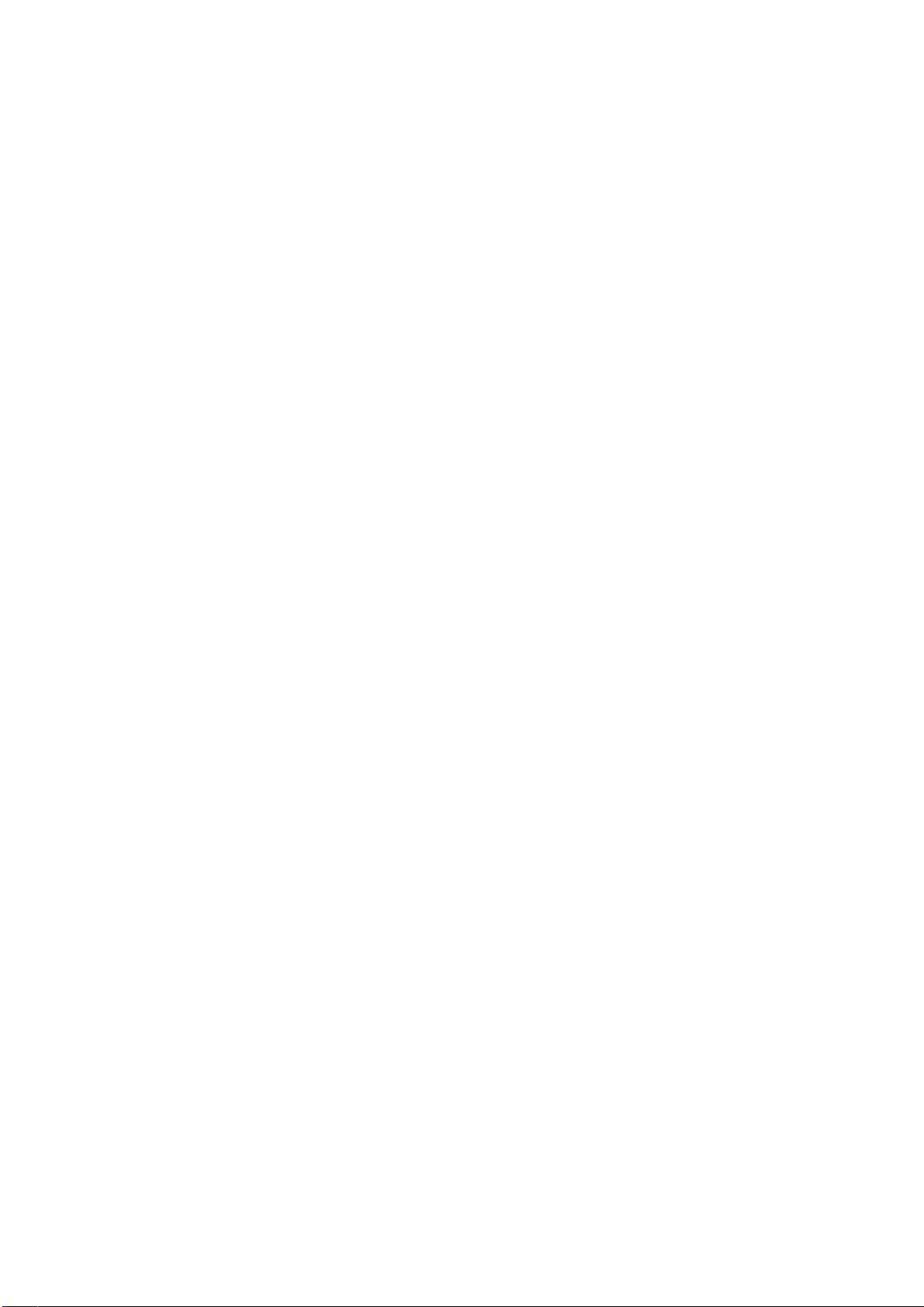
Los especialistas del servicio técnico de estas compañías, normalmente, podrán responder a
preguntas acerca de la configuración si les proporciona la información de configuración
equivalente de UNIX (dígales que la impresora aparece como un ordenador anfitrión UNIX
remoto que ejecuta el centinela de impresora en línea lpd).
Si no ha creado aún un directorio de impresión para el servidor de impresión de Brother en el
ordenador anfitrión de UNIX, deberá hacerlo en este momen to (las utilidades de
configuración de impresoras en HP/UX, AIX, Solaris 2.xx y otros sistemas crearán de forma
automática el directorio de impresión). El directorio de impresión lpd se ubica normalmente
en el directorio /usr/spool (verifique la ubicación del directorio mediante el
administrador del sistema). Para crear un nuevo d irecto r io de impresión, utilice el comando
mkdir. Por ejemplo, para crear un directorio de impresión para la cola laser1, deberá
teclear:
mkdir /usr/spool/lpd/laser1
En algunos sistemas es necesario iniciar el centinela. En los sistemas UNIX compatibles
Berkeley se realiza con el comando lpc start (iniciar lpc) como se muestra en el siguiente
ejemplo:
lpc start laser1
1-8
Page 17
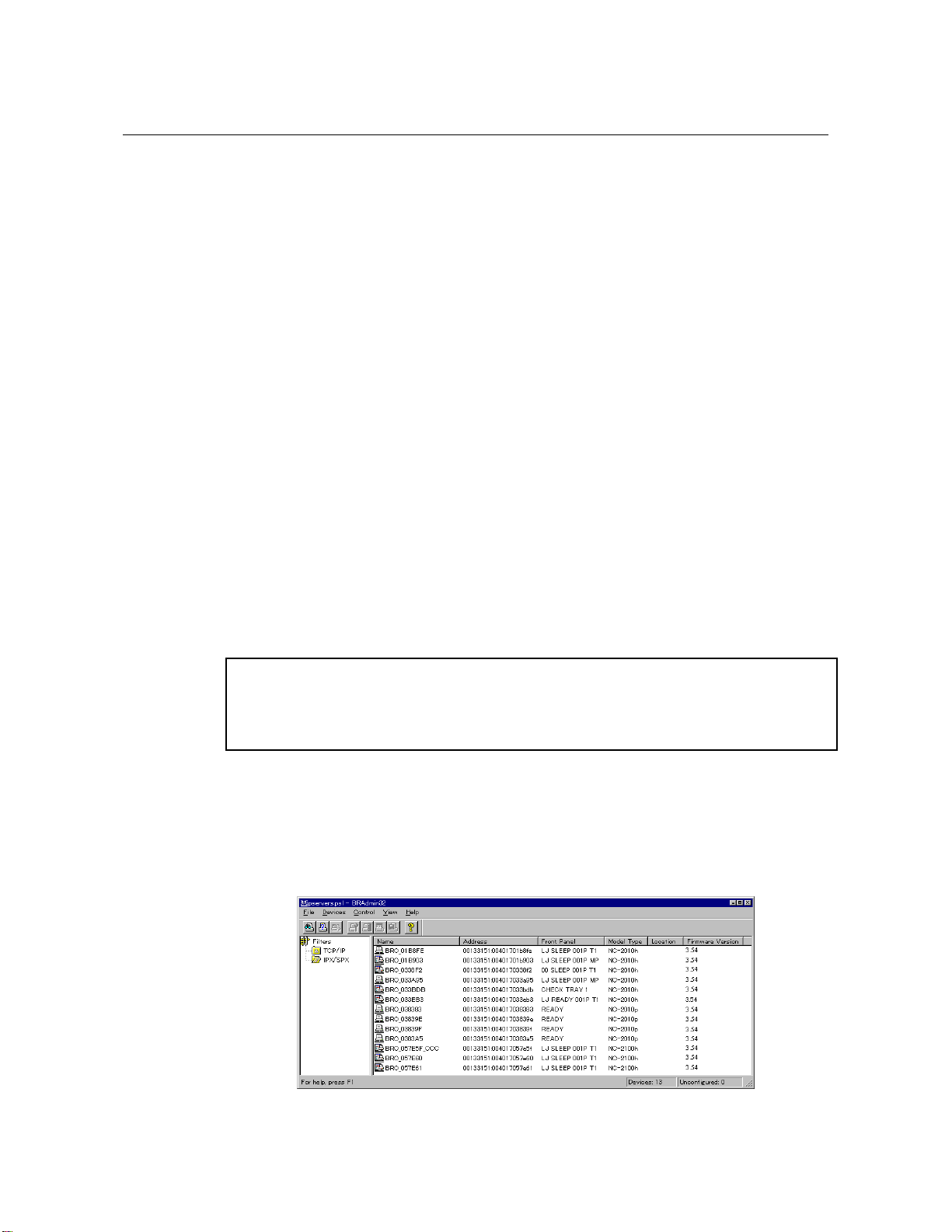
Configuración de la dirección IP
El paso final antes de comenzar la impresión es el de programar la información de la dirección
IP en el servidor de impresión. Puede utilizar cualquiera de las siguientes maneras:
a) BRAdmin32 (para Windows 95/98/NT 4.0 haciendo uso del protocolo IPX/SPX o TCP/IP)
b) DHCP, ReverseArp (rarp), BOOTP
c) El comando arp de UNIX.
Los siguientes pasos (e, f, g) son una manera efectiva de cambiar la dirección IP, pero es
necesario que haya una dirección IP válida ya programada en el servidor de impresión.
d) TELNET
e) HTTP
f) Otra utilidad de gestión basada en SNMP
Estos métodos de configuración se describen en los siguientes párrafos.
✒ Nota
La dirección IP que asigna al servidor de impresión debe estar en la misma red lógica que los
ordenadores anfitriones, si no es así, debe configurar correctamente la máscara de subred y el
enrutador (puerta de enlace o gateway).
Cambio de la dirección IP mediante la aplicación BRAdmin32
Inicie la utilidad BRAdmin32 (desde Windows 95/98 o NT4.0).
1-9
Page 18
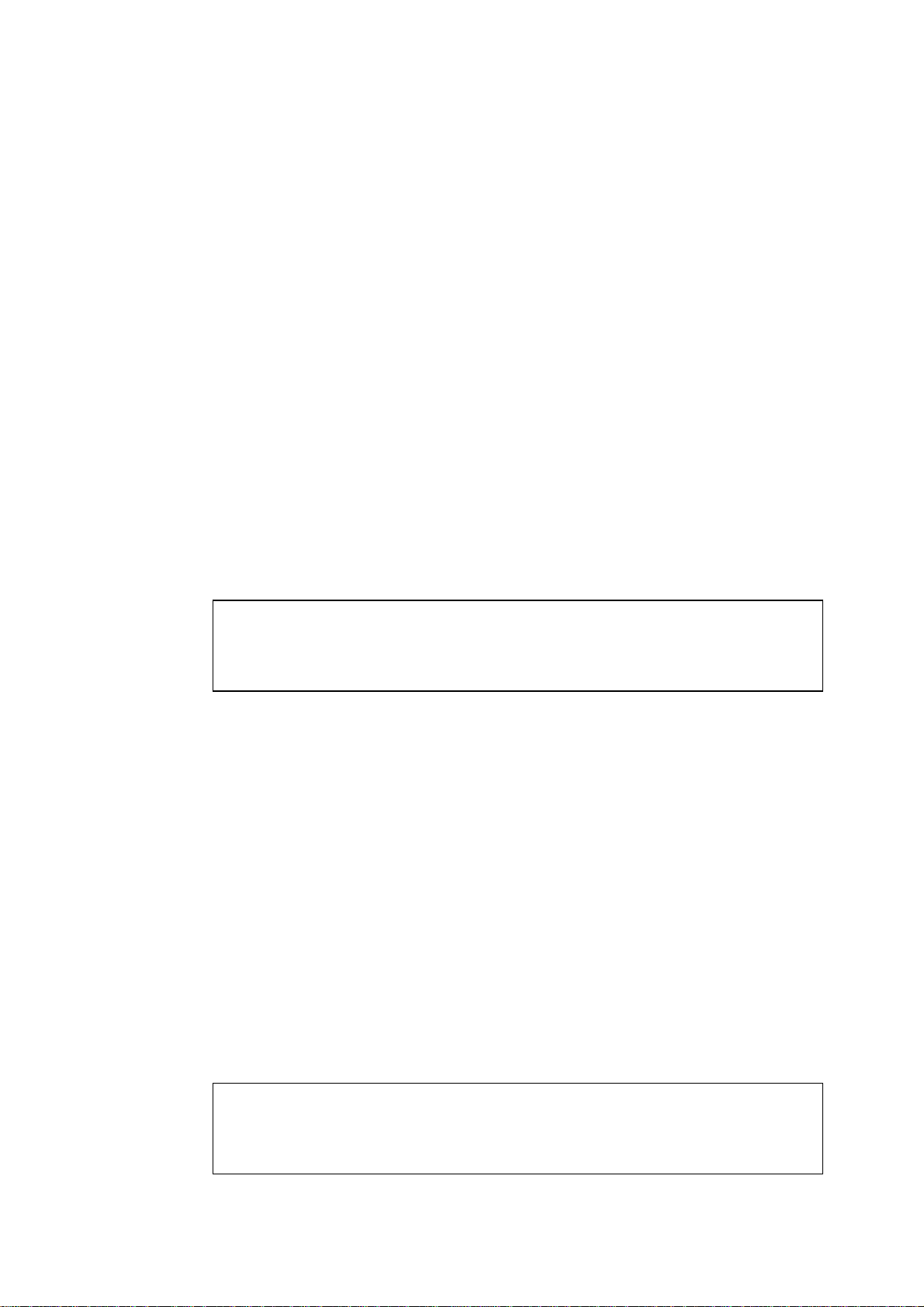
La utilidad BRAdmin32 puede usar los protocolos IPX/SPX o TCP/IP para comunicarse con
el servidor de impresión de Brother. Debido a que la dirección IP predeterminada de los
servidores de impresión de Brother es 192.0.0.192, significa que probablemente el servidor de
impresión es incompatible con el esquema de numeración de las direcciones IP de la red. Si
no utiliza DHCP, BOOTP o RARP, probablemente querrá cambiar la direcció n IP. Existen
dos formas de hacerlo desde BRAdmin32. 1) Utilizar el protocolo IPX/SPX, 2) utilizar el
protocolo TCP/IP y dejar que BRAdmin32 encuentre el servidor de impresión de Brother
como un dispositivo no configurado.
UTILIZACIÓN de IPX/SPX para cambiar la dirección IP
Si su ordenador dispone de software Netware Client, realice los siguientes pasos:
1. Seleccione el filtro IPX/SPX en el marco izquierdo de la ven tan a principal.
2.
Compruebe el nombre del servidor de impresión (el nombre de nodo predeterminado será
BRN_xxxxxx, donde “xxxxxx” son los
últimos
seis dígitos de la dirección Ethernet
(dirección MAC)).
Si no puede encontrar el nombre del servidor, seleccione el menú “Device” (dispositivo) y
seleccione “Search Active Devices” (buscar dispositivos activos) (también puede pulsar la
tecla F4) y volver a intentarlo.
✒
Nota
Para conocer el nombre de nodo y la dirección MAC, imprima la página de configuración de
la impresora. Para obtener información acerca de cómo imprimir la página de configuración en
el servidor de impresión, consulte el Manual de instalación rápida.
3. Seleccione el servidor de impresión que desea configurar y haga doble clic sobre él. Se le
solicitará una contraseña. La contraseña predeterminada es “access”.
4. Seleccione la ficha TCP/IP y configure la dirección IP, la máscara de subred y la puerta de
enlace o gateway si es necesario.
5. Haga clic en Aceptar.
UTILIZACIÓN de TCP/IP para cambiar la dirección IP
Si el PC sólo dispone del protocolo TCP/IP, siga estos pasos:
1. Seleccione el filtro TCP/IP en el marco izquierdo de la ven tan a principal.
2. Seleccione el menú “Device” (dispositivo) y seleccione “Search Active Devices” (buscar
dispositivos activos).
✒
Nota
Si el servidor de impresión está configurado con los valores de fábrica, no aparecerá en la
pantalla de BRAdmin32, sin embargo, al seleccionar la opción de búsqueda de dispositivos
activos, se encontrará el servidor como un dispositivo no co nfigurado.
1-10
Page 19
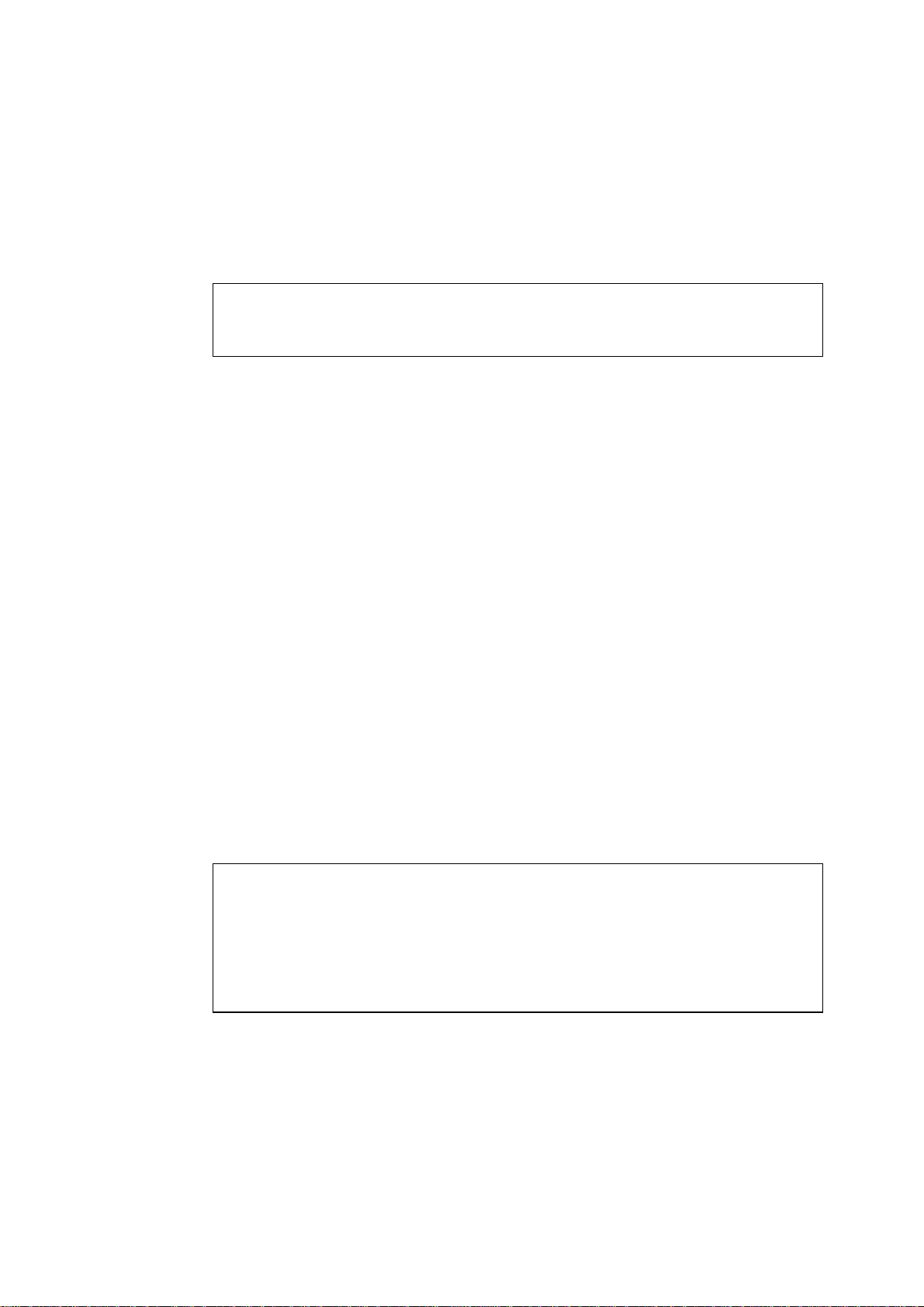
3. Seleccione el menú “Device” (dispositivo) y seleccione “Setup Unconfigured Devices”
(configurar dispositivos no configurados).
4. Seleccione la dirección MAC del servidor de impresión y haga clic en el botón Configure.
✒Nota
configuración de la impresora. Para obtener información acerca de cómo imprimir la página de
configuración en el servidor de impresión, consulte el Manual de instalación rápida.
5. Introduzca la dirección IP, la máscara de subred y la puerta de enlace (si fuera necesario)
6. Haga clic en Aceptar y después seleccione Cerrar.
Con la dirección IP correctamente programada, aparecerá el servidor de impresión de Brother
en la lista de dispositivos.
Para conocer el nombre de nodo y la dirección MAC, imprima la página de
del servidor de impresión.
Utilización de DHCP para configurar la dirección IP
El Protocolo de configuración de anfitrión dinámico (DHCP, del inglés Dynamic Host
Configuration Protocol) es uno de los diversos mecanismos automatizados para la asignación
de direcciones IP. Si dispone del Servidor DHCP en la red (normalmente una red Unix,
Windows NT o Novell Netware) el servidor de impresión obtendrá de forma automática su
dirección IP del servidor DHCP y registrará el nombre con cualquier servicio de nombres
dinámico compatible con RFC 1001 y 1002.
✒ Nota
Si no desea que el servidor de impresión se configure mediante DHCP, BOOTP o RARP,
deberá establecer el BOOT METHOD (método de arranque) en modo estático, esto evitará
que el servidor de impresión intente obtener una dirección IP de alguno de estos sistemas.
Para modificar el BOOT METHOD (método de arranque), utilice el panel frontal de la
impresora (para aquellas impresoras que dispongan de un panel LCD), TELNET (mediante el
comando SET IP METHOD), un navegador Web o mediante la aplicación BRAdmin32.
1-11
Page 20
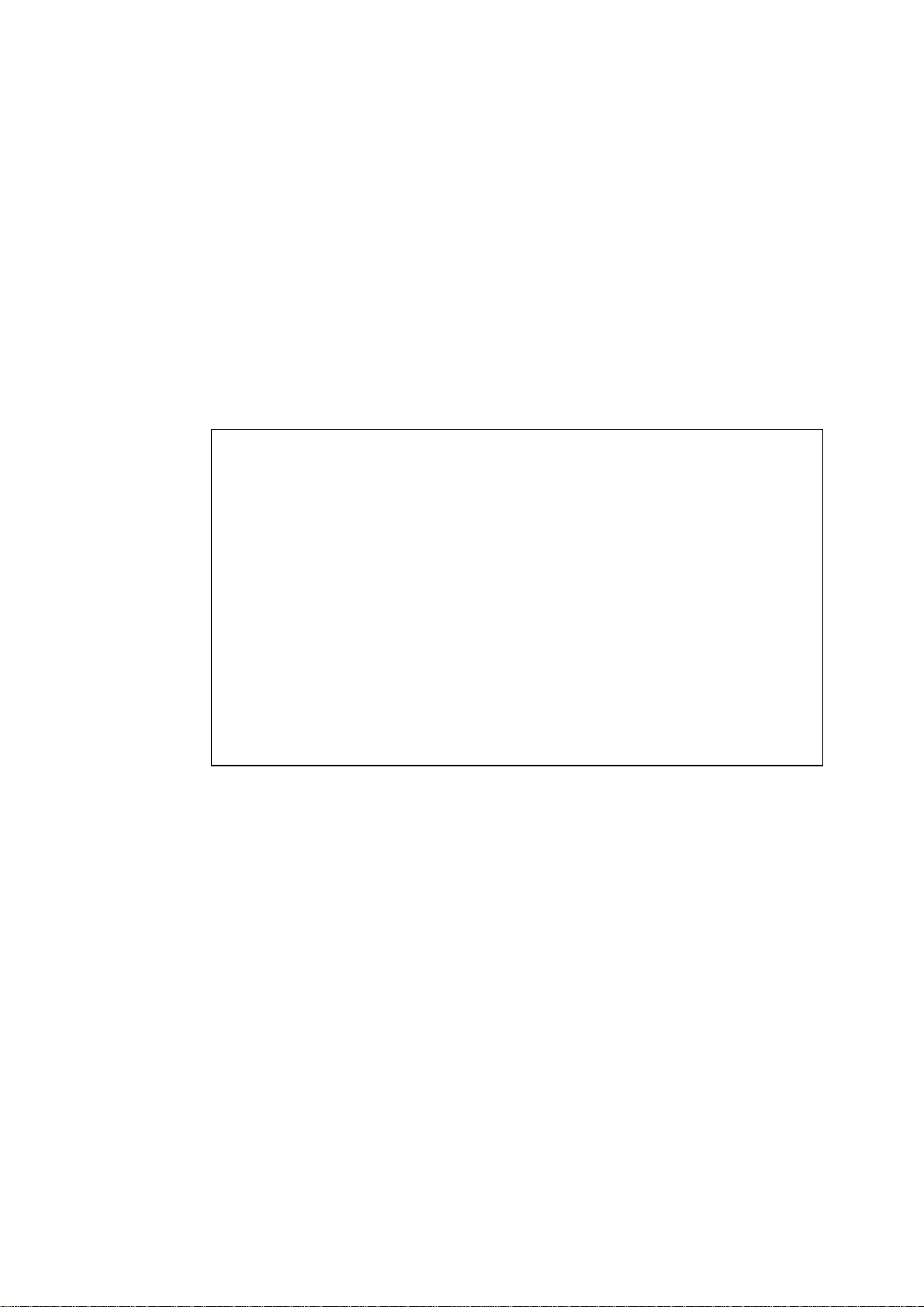
Utilización de arp para configurar la dirección IP del servidor de impresión
Arp es el método más simple de configuración de la dirección IP del servidor de impresión.
Para utilizar arp, teclee el siguiente comando en la línea de comandos del sistema UNIX:
arp -s direccionip direccionethernet
donde direccionethernet es la dirección Ethernet (dirección MAC) del servidor de impresión e
direccionip es la dirección IP del servidor de impresión. Por ejemplo:
arp -s 192.189.207.2 00-80-77-31-01-07
✒ Nota
• Debe estar en el mismo segmento Ethernet (o sea, no puede haber un enrutador entre el
servidor de impresión y el sistema operativo) para utilizar el comando arp -s.
• Si hay un enrutador, deberá utilizar BOOTP u otros métodos descritos en este capítulo
para introducir la dirección IP.
• Si el Administrador ha configurado el sistema para que asigne direcciones IP mediante
BOOTP, DHCP o RARP, el servidor de impresión de Brother podrá recibir una dirección
IP desde cualquiera de los sistemas de asignación de direcciones IP, en cuyo caso, no será
necesario utilizar el comando ARP. El comando ARP sólo funciona una vez. Por razones
de seguridad, una vez que se ha logrado configurar con éxito la dirección IP de un
servidor de impresión de Brother mediante el comando ARP, no se puede volver a utilizar
este comando para modificar la dirección. El servidor de impresión ignorará cualquier
intento de modificación. Si desea cambiar de nuevo la dirección IP, utilice un navegador
Web, TELNET (mediante el comando SET IP ADDRESS que aparece descrito en el
Apéndice A), el panel frontal de la impresora (si dispone de panel LCD) o restaure los
valores de fábrica del servidor de impresión (de esta forma podrá volver a utilizar el
comando ARP).
Para configurar el servidor de impresión y verificar la conexión, introduzca el siguiente
comando:
impresión. Por ejemplo,
ping direccionip
ping 192.189.207.2
donde direccionip es la dirección IP del servidor de
.
1-12
Page 21
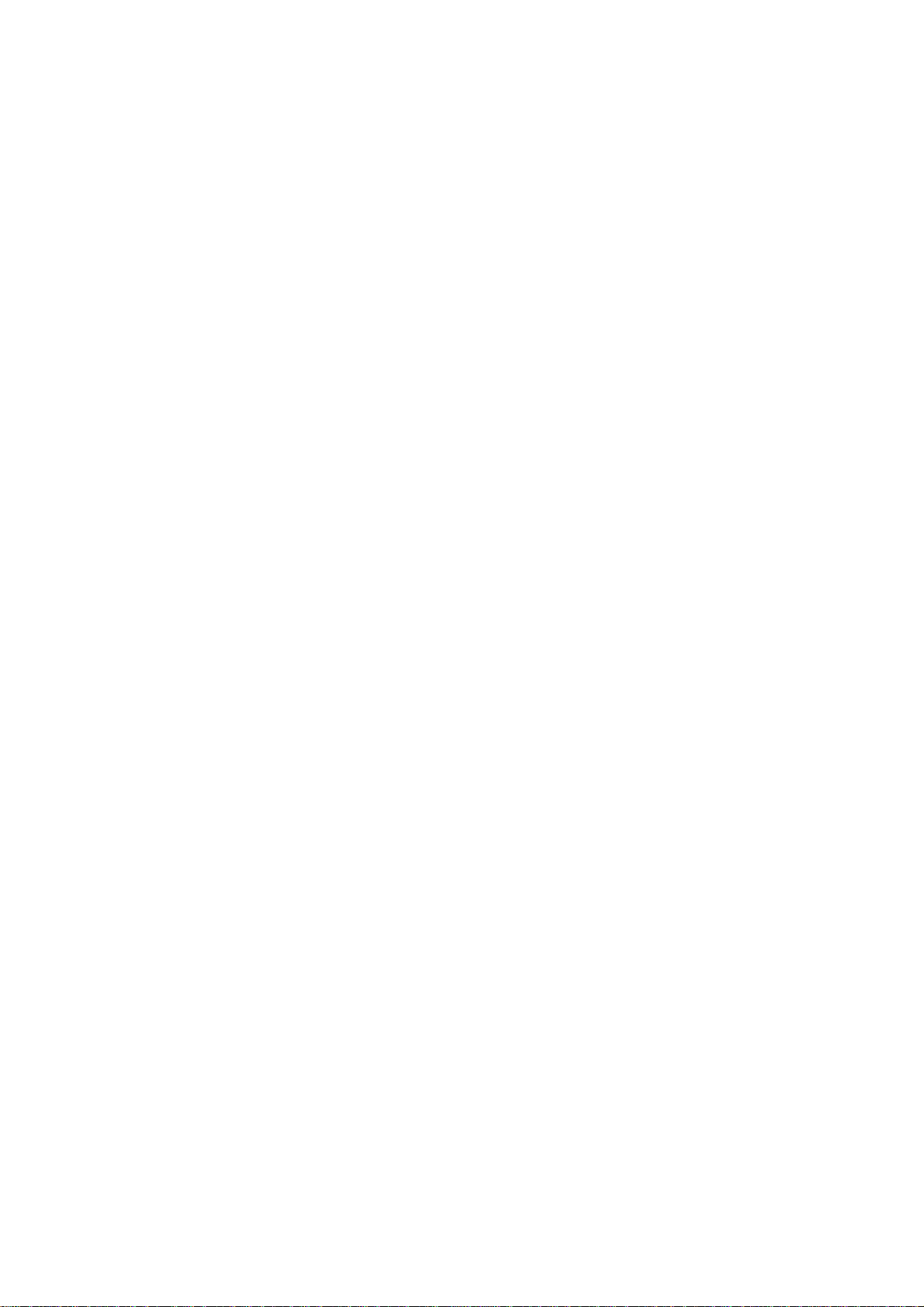
Utilización de RARP para configurar la dirección IP
La dirección IP del servidor de impresión de Bro th e r se p uede configurar mediante la utilidad
Reverse ARP (rarp) del ordenador anfitrión. Se realiza mediante la edición del archivo
/etc/ethers (si no existe este archivo, puede crearlo) con una entrada como la indicada a
continuación:
00:80:77:31:01:07 BRN_310107
donde la primera entrada es la dirección Ethernet del servidor de impresión y la segunda
entrada es el nombre del servidor de impresión (el nombre debe coincidir con el que se
introdujo en el archivo /etc/hosts).
Si el centinela rarp no se está ejecutando, ejecútelo (en función del sistema el comando puede
ser rarpd, rarpd -a, in.rarpd -a o algo semejante; teclee man rarpd o
consulte la documentación del sistema para obtener información adicional). Para comprobar
que el centinela rarp se está ejecutando en un sistema basado en UNIX de Berkeley, teclee el
siguiente comando.
ps -ax | grep -v grep | grep rarpd
Para sistemas basados en UNIX de AT&T, teclee:
ps -ef | grep -v grep | grep rarpd
El servidor de impresión de Brother tomará la dirección IP del centinela rarp cuando se inicie.
1-13
Page 22
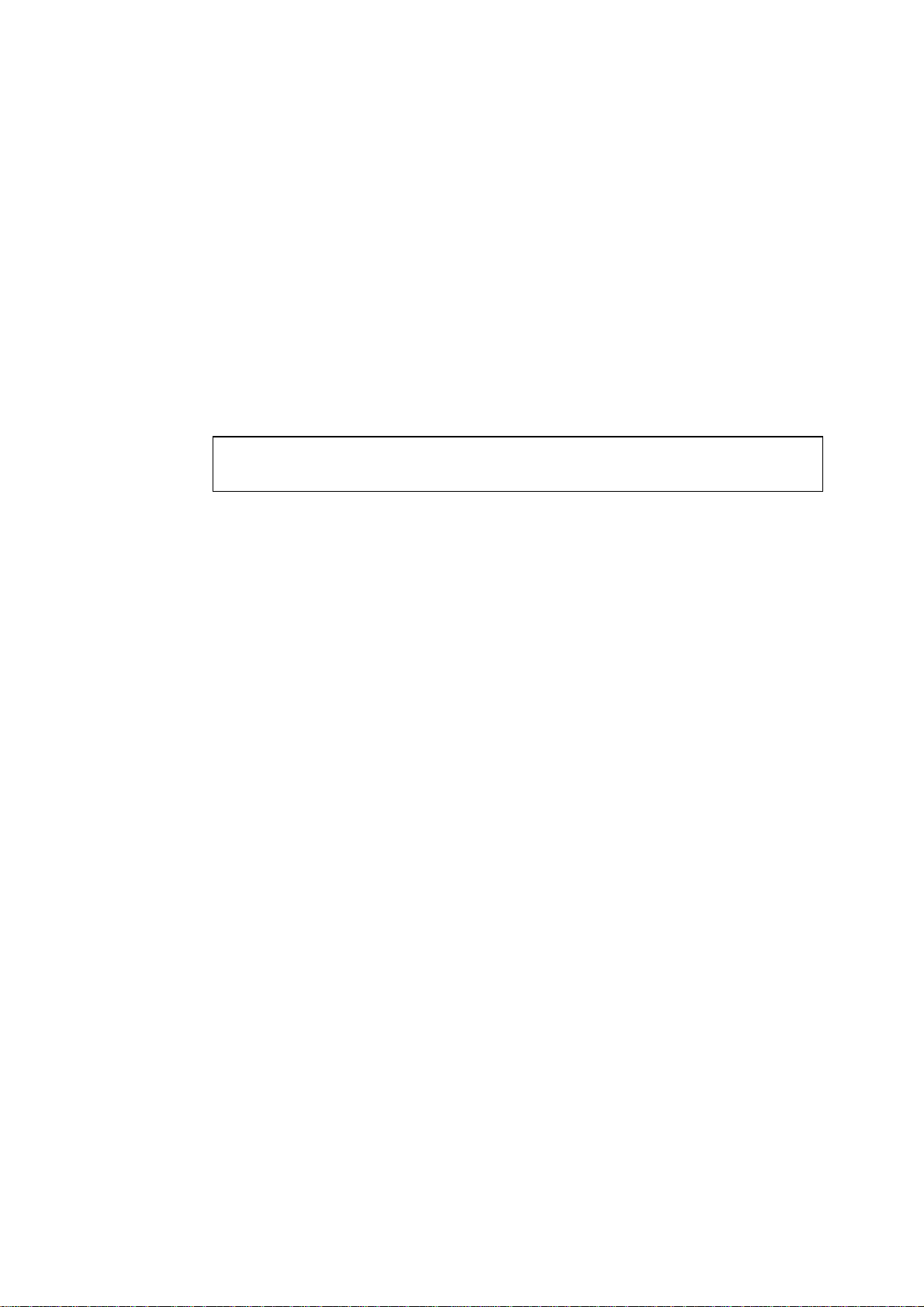
Utilización de BOOTP para configurar la dirección IP
BOOTP es una alternativa al comando rarp que tiene la ventaja de permitir la configuración
de la máscara de subred y de la puerta de enlace o gateway. Para poder utilizar BOOTP para
configurar la dirección IP asegúrese de que BOOTP está instalado y activo en el ordenador
anfitrión (debe aparecer en el archivo /etc/services en el anfitrión como un servicio
real; teclee man bootpd o consulte la documentación del sistema para obtener más
información). BOOTP se inicia normalmente a través d e l arch ivo
manera que deberá activarlo eliminando la "#" situada delante de la entrada de bootp en dicho
archivo. Por ejemplo, una entrada bootp típica en el archivo
#bootp dgram udp wait /usr/etc/bootpd bootpd -i
✒ Nota
En función del sistema, esta entrada puede aparecer como “bootps” en lugar de “bootp”.
Para poder activar BOOTP, simplemente utilice un editor para eliminar "#" (si no aparece el
carácter "#", es que BOOTP ya está activado). Después edite el archivo de configuración de
BOOTP (normalmente llamado /etc/bootptab) e introduzca el nombre, el tipo de red (1 para
Ethernet), la dirección Ethernet, la dirección IP, la máscara de subred y la puerta de enlace del
servidor de impresión. Desgraciadamente, el formato exacto para realizar esto no es estándar,
de manera que deberá consultar la documentación del sistema para determinar cómo
introducir esta información (muchos sistemas UNIX disponen de ejemplos de plantillas en el
archivo bootptab que se pueden utilizar como referencia.) Algunos ejemplos de las entradas
más comunes de /etc/bootptab incluyen:
/etc/inetd.conf
/etc/inetd.conf
, de
podría ser:
BRN_310107 1 00:80:77:31:01:07 192.189.207.3
y:
BRN_310107:ht=ethernet:ha=008077310107:\
ip=192.189.207.3:
Algunas implementaciones de software del anfitrión de BOOTP no responderán a las
solicitudes de BOOTP si no se ha incluido un nombre de archivo de descarga en el archivo de
configuración; si éste es el caso, cree un archivo nulo en el anfitrión y especifique el nombre
de este archivo y su ruta en el archivo de configuración.
De la misma forma que con el comando rarp, el servidor de impresión tomará su dirección IP
del servidor BOOTP al encender la impresora.
1-14
Page 23
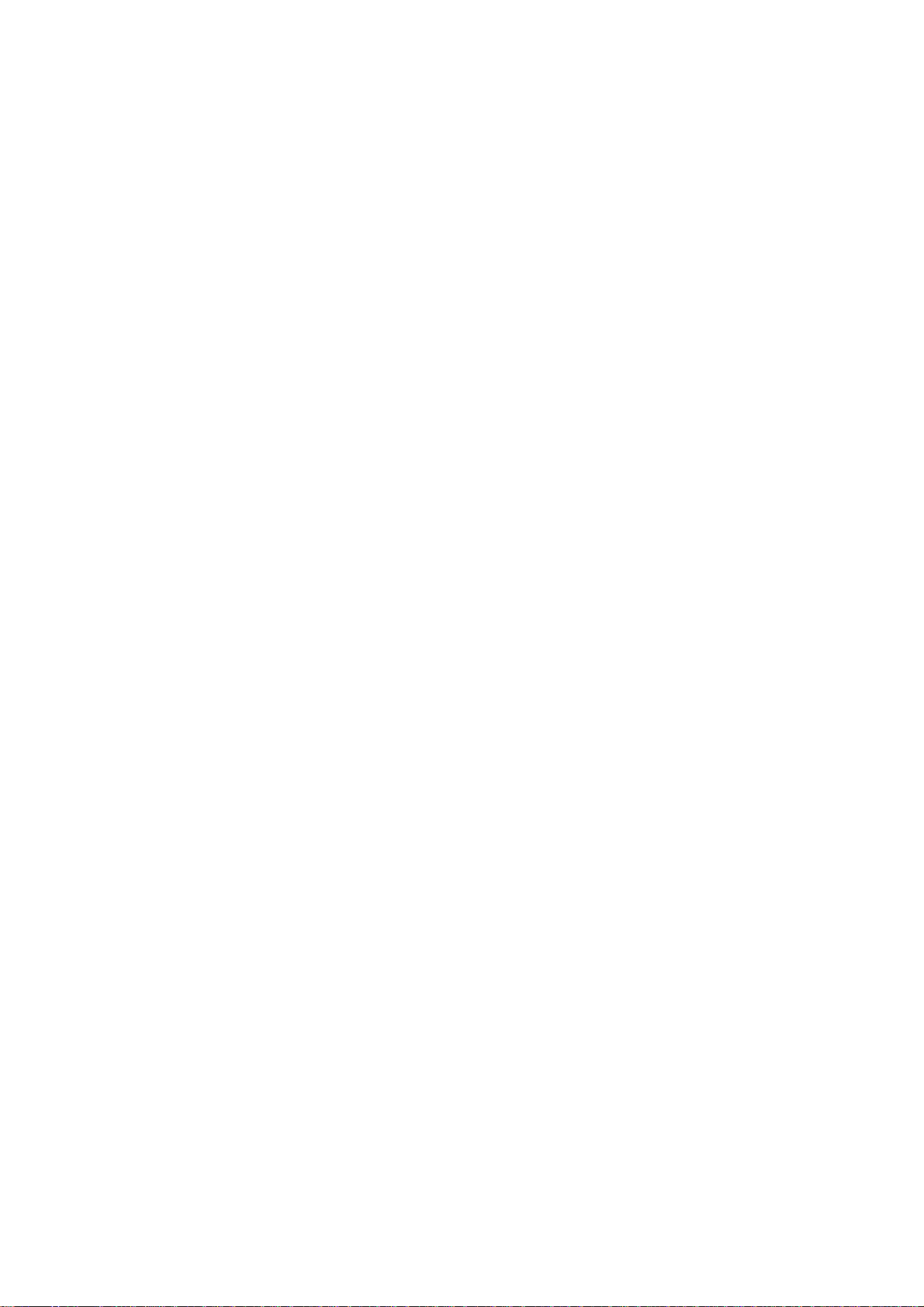
Modificación de la configuración de la dirección IP mediante la consola remota
a Si se utiliza la consola remota, como TELNET, deberá introducir la contraseña del
servidor de impresión. Pulse INTRO e introduzca la contraseña predeterminada “access”
en respuesta a la solicitud "#" (la contraseña no aparecerá en pantalla).
b Se le solicitará un nombre de usuario. Introduzca cualquier cosa en respuesta a esta
solicitud.
c Aparecerá el símbolo de sistema Local>. Teclee SET IP ADDRESS direccionip,
donde direccionip es la dirección IP que desea asignar al servidor de impresión
(consulte al administrador de la red las direcciones IP qu e puede utilizar). Por ejemplo:
Local> SET IP ADDRESS 192.189.207.3
d Debe introducir la máscara de subred mediante la entrada SET IP SUBNET mascara
de subred, donde mascara de subred es la máscara de subred que desea asignar
al servidor de impresión (consulte al administrador de la red acerca de la máscara de
subred que debe utilizar). Por ejemplo:
Local> SET IP SUBNET 255.255.255.0
Si no tiene ninguna subred, utilice una de las siguientes máscaras de subred
predeterminadas:
255.255.255.0 para redes de clase C
255.255.0.0 para redes de clase B
255.0.0.0 para redes de clase A
e El grupo de dígitos más a la izquierda de la dirección IP pueden identificar el tipo de red
que se dispone. El valor de este grupo va desde 192 hasta 255 para redes de clase C (p.ej.,
192.189.207.3), desde 128 hasta 191 para redes de clase B (p.ej., 128.10.1.30) y desde 1
hasta 127 para redes de clase A (p.ej., 13.27.7.1).
f Si dispone de un puerto de enlace (enrutador), introduzca su dirección con el comando
SET IP ROUTER direccionenrutador, donde direccionenrutador es la
dirección IP de la puerta de enlace que desea asignar al servidor de impresión. Por
ejemplo:
Local> SET IP ROUTER 192.189.207.1
g Para verificar que ha introducido correctamente la información IP, teclee SHOW IP.
h Teclee EXIT o CTRL-D (o sea, mantenga pulsada la tecla control y pulse “D”) para
finalizar la sesión de consola remota.
1-15
Page 24
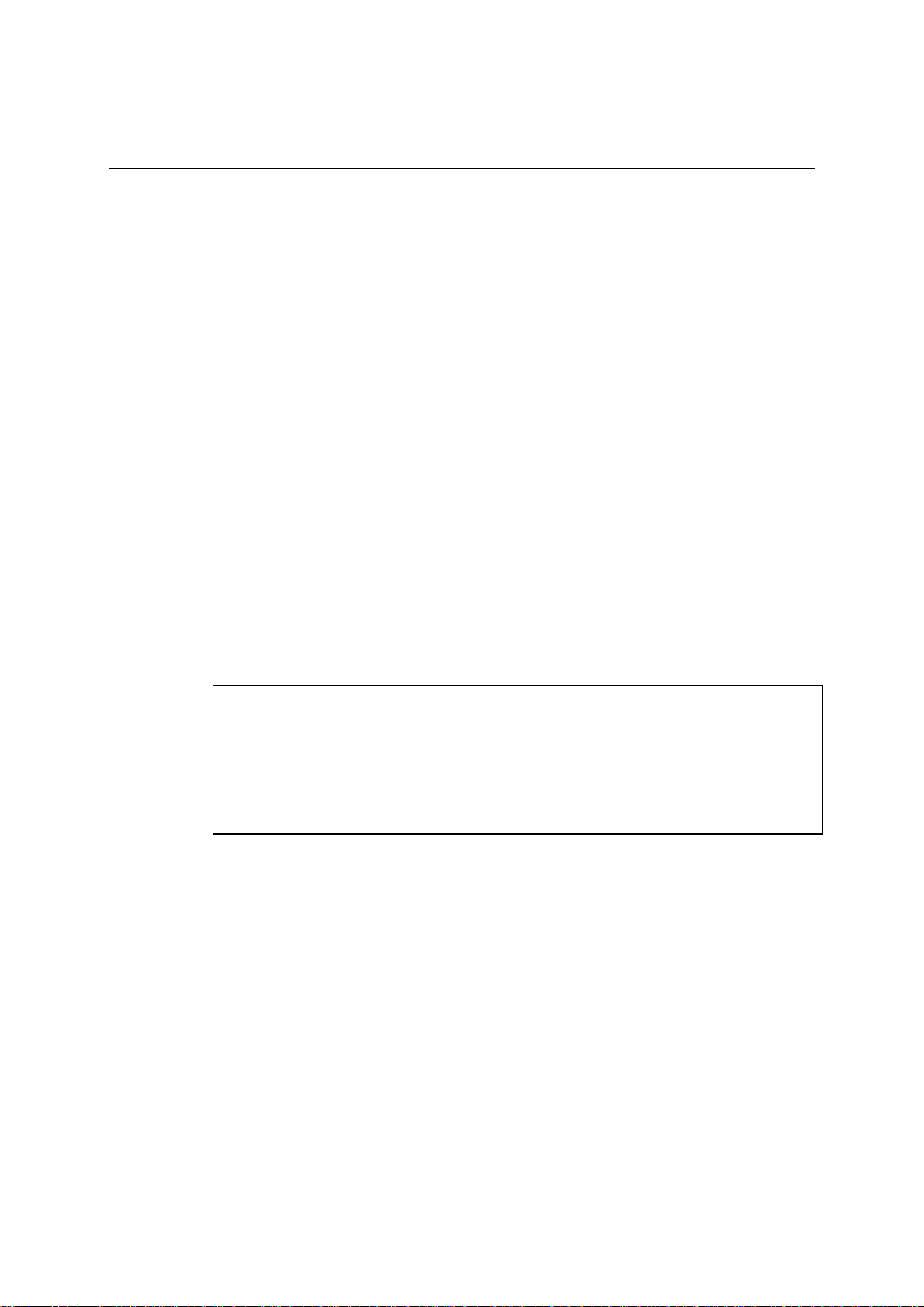
Pasos previos a la impresión
Es muy importante verificar la conexión entre el anfitrión y el servidor de impresión mediante
el comando ping con la dirección IP establecida. Por ejemplo:
ping 192.189.207.3
Deberá recibir una respuesta del servidor de impresión. Si recibe un mensaje de error, o no
recibe respuesta, significa que no hay conexión. No será posible imprimir si no recibe
respuesta al comando ping desde el servidor de impresión. Si este es el caso, verifique la
configuración del anfitrión y del servidor de impresión así como las conexiones físicas (p.ej.,
los transceptores y el cableado). Para obtener información adicional, consulte el capítulo
Resolución de problemas.
Para imprimir en el servidor de impresión desde UNIX, utilice el comando estándar lpr con la
opción -P para especificar el nombre de la cola. Por ejemplo, para imprimir el archivo
PRUEBA en la cola laser1, debería teclear:
lpr -Plaser1 PRUEBA
Algunos sistemas UNIX basados en AT&T, como SCO y HP/UX, utilizan el comando
estándar lp en lugar de lpr. En estos casos, utilice la op c ió n -d en lugar de -P para especificar
el nombre de cola como se muestra en el siguiente ejemplo:
lp -dlaser1 PRUEBA
✒ Nota
• Recuerde que los sistemas UNIX distinguen entre mayúsculas y minúsculas. Si no
introduce correctamente los parámetros respetando las mayúsculas y las minúsculas, es
posible que no se imprima el documento o lo haga de forma incorrecta.
• Si desea utilizar opciones de impresión como el modo apaisado, conmutación del idioma,
etc., consulte el Apéndice B para obtener información acerca de la utilización de
servidores.
Para sistemas distintos a UNIX como VMS, el proceso de impresión TCP/IP normalmente es
transparente, de forma que se utilizan los mismos comandos o procedimientos que con una
impresora local.
1-16
Page 25
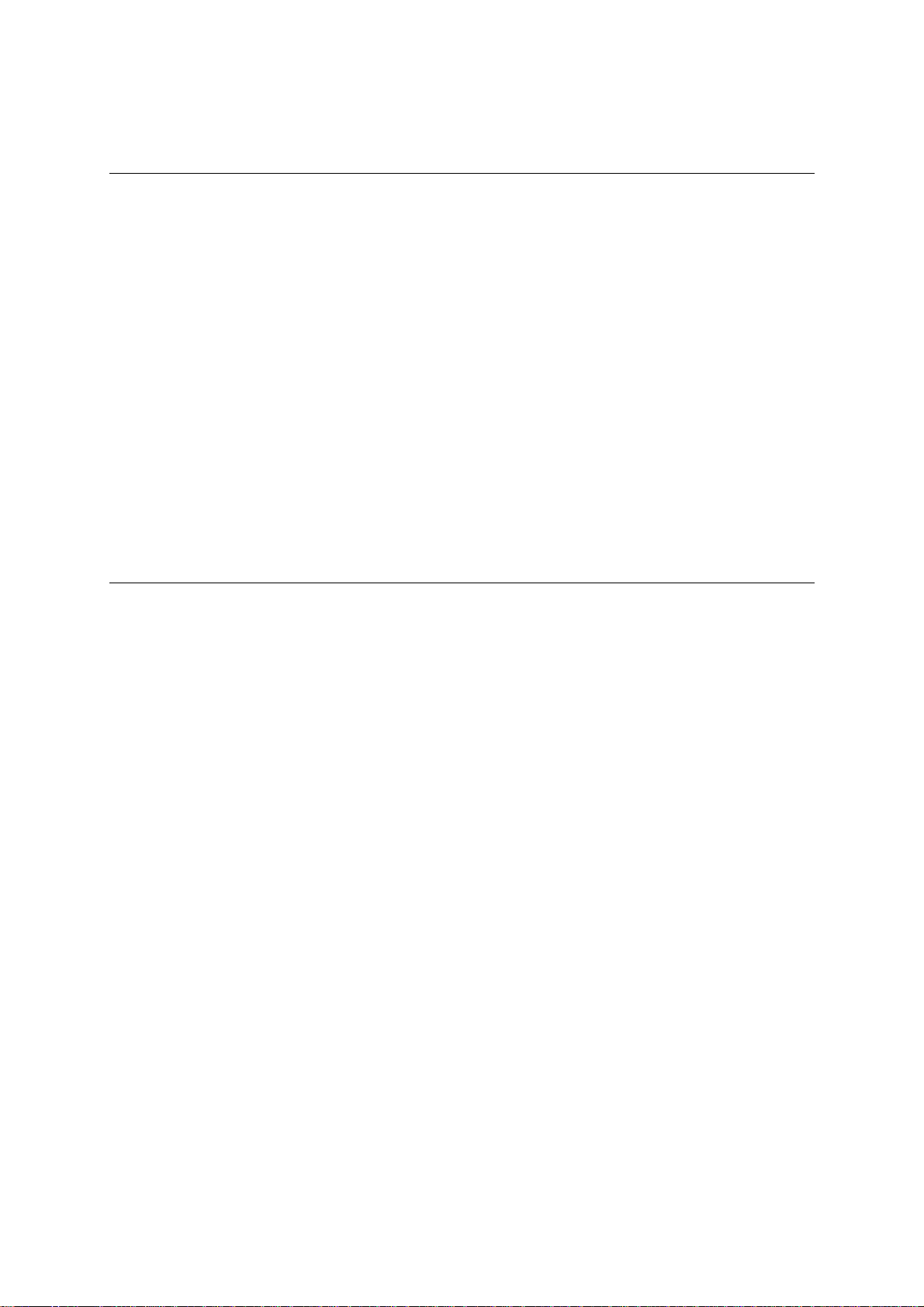
Seguridad IP
Los servidores de impresión de Brother proporcionan medios para permitir que sólo
ordenadores anfitriones con direcciones IP autorizadas puedan acceder al servidor de
impresión. Esto es muy útil para aplicaciones donde no está permitido el acceso general al
servidor de impresión. El comando de consola SET IP ACCESS ENABLED
direccionip introduce una dirección IP de un ordenador anfitrión en la tabla de acceso del
servidor de impresión (donde direccionip es la dirección IP del ordenador anfitrión; para
obtener información acerca de la utilización de la consola del servidor de impresión, consulte
el Apéndice A). Para eliminar una dirección IP, utilice el comando SET IP ACCESS
DISABLED direccionip. Para volver a activar el acceso general, utilice el comando
SET IP ACCESS ALL.
Puertos TCP simples
La gama de servidores de impresión de Brother dispone de la capacidad de puerto TCP simple
que puede utilizar cualquier aplicación que pueda abrir y enviar datos a un puerto TCP. El
número de puerto es 9100 (238C hex). Los puertos permiten el paso de datos sin
modificación, de manera no se proporciona ninguna interpretación TELNET. Al utilizar los
puertos TCP simples, asegúrese de que la interpretación TELNET esté desactivada en el
software o podría obtener impresiones distorsionadas.
Si necesita un número de puerto TCP distinto o si quiere puertos TCP adicionales, deberá
definir un número de puerto TCP en cualquier servicio mediante el comando de consola:
SET SERVICE nombreservicio TCP nn
donde
nombreservicio
mayor que 1023). Para obtener información acerca de la utilización de la consola, consulte el
Apéndice A.
es el nombre del servicio y nn es el número de puerto (debe ser
1-17
Page 26
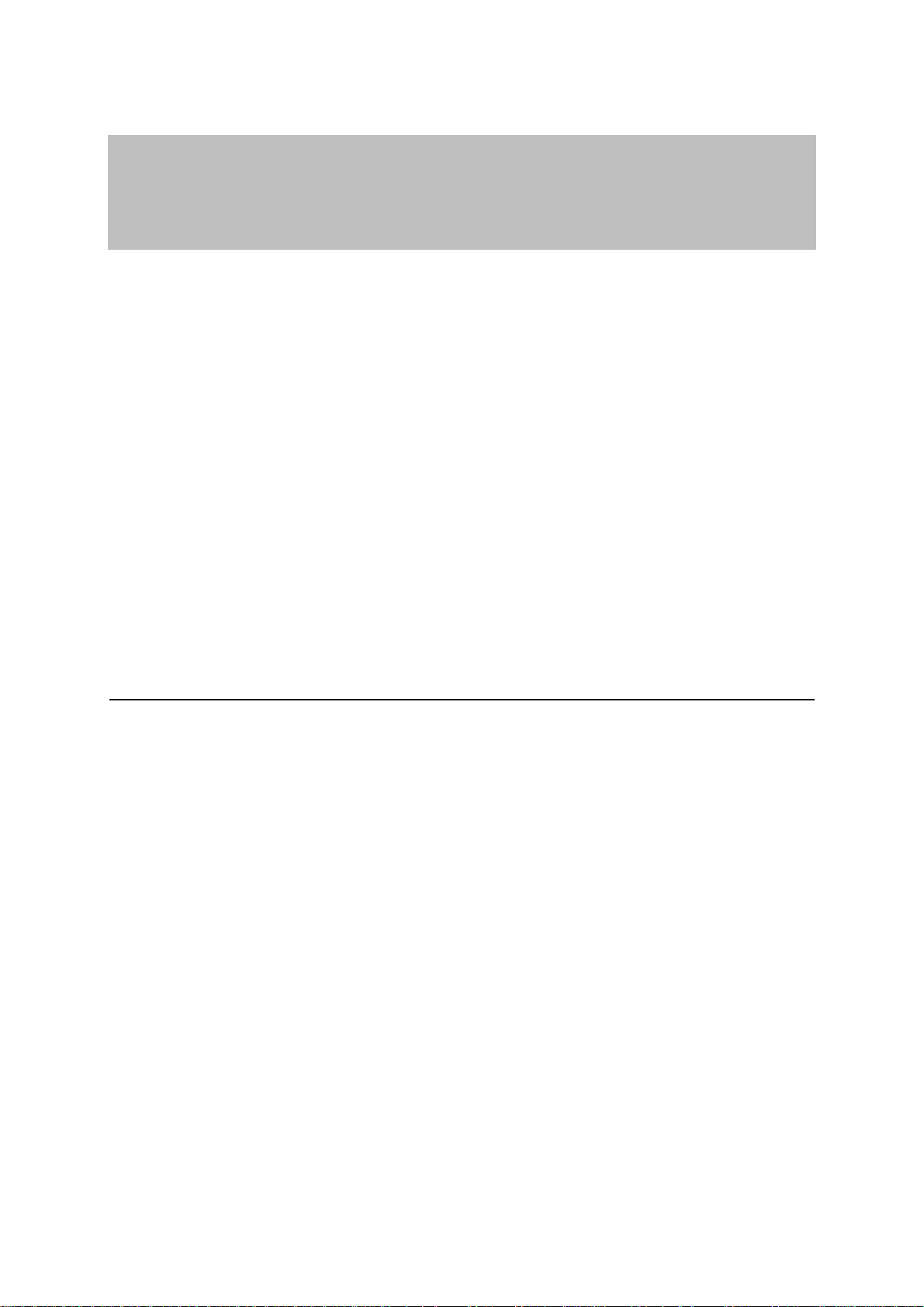
Capítulo 2 Configuración de la impresión TCP/IP en Windows NT, LAN Server y OS/2 Warp Server
Los usuarios de Windows NT pueden imprimir directamente en la impresora de red Brother
mediante el protocolo TCP/IP. Los usuarios de Microsoft Windows NT 3.5x y NT 4.0 deben
instalar el protocolo "impresión TCP/IP".
El servidor de impresión Brother también admite la impresión transparente desde servidores
de archivos IBM LAN Server y OS/2 Warp Server, así como desde las estaciones de trabajo
OS/2 Warp Connect que utilicen el protoco lo TCP/IP. TCP/IP se incluye como un
componente estándar en OS/2 Warp Server y en LAN Server V4.0, mientras que es opcional
en los sistemas LAN Server V3.x. También se incluye como un componente estándar en OS/2
Warp Connect, mientras que es un componente opcional en las versiones anteriores de OS/2.
Configuración de Windows NT (TCP/IP)
Si todavía no lo ha hecho, instale el protocolo TCP/IP en su sistema Windows NT. Esto se
realiza mediante el icono Red de la ventana Panel de control del sistema Windows NT (el
Panel de control se encuentra en la ventana Princip a l en los sistemas NT 3.5x; utilice el botón
Inicio en NT 4.0 para acceder al menú Configuración/Panel de control).
Sistemas NT 3.5x:
a Vaya al Panel de control y ejecute el subprograma Red.
b Seleccione Agregar software y Protocolo TCP/IP y componentes relacionados.
c Seleccione la casilla de verificación Soporte de impresión de red para TCP/IP. A
continuación, haga clic en el botón Continuar. (Esta opción no estará disponible si el
protocolo Soporte de impresión de red de TCP/IP ya está instalado.)
d Introduzca los discos solicitados para copiar los archivos necesarios. Será necesario
rearrancar el servidor NT tras finalizar la copia de los archivos.
2-1
Page 27
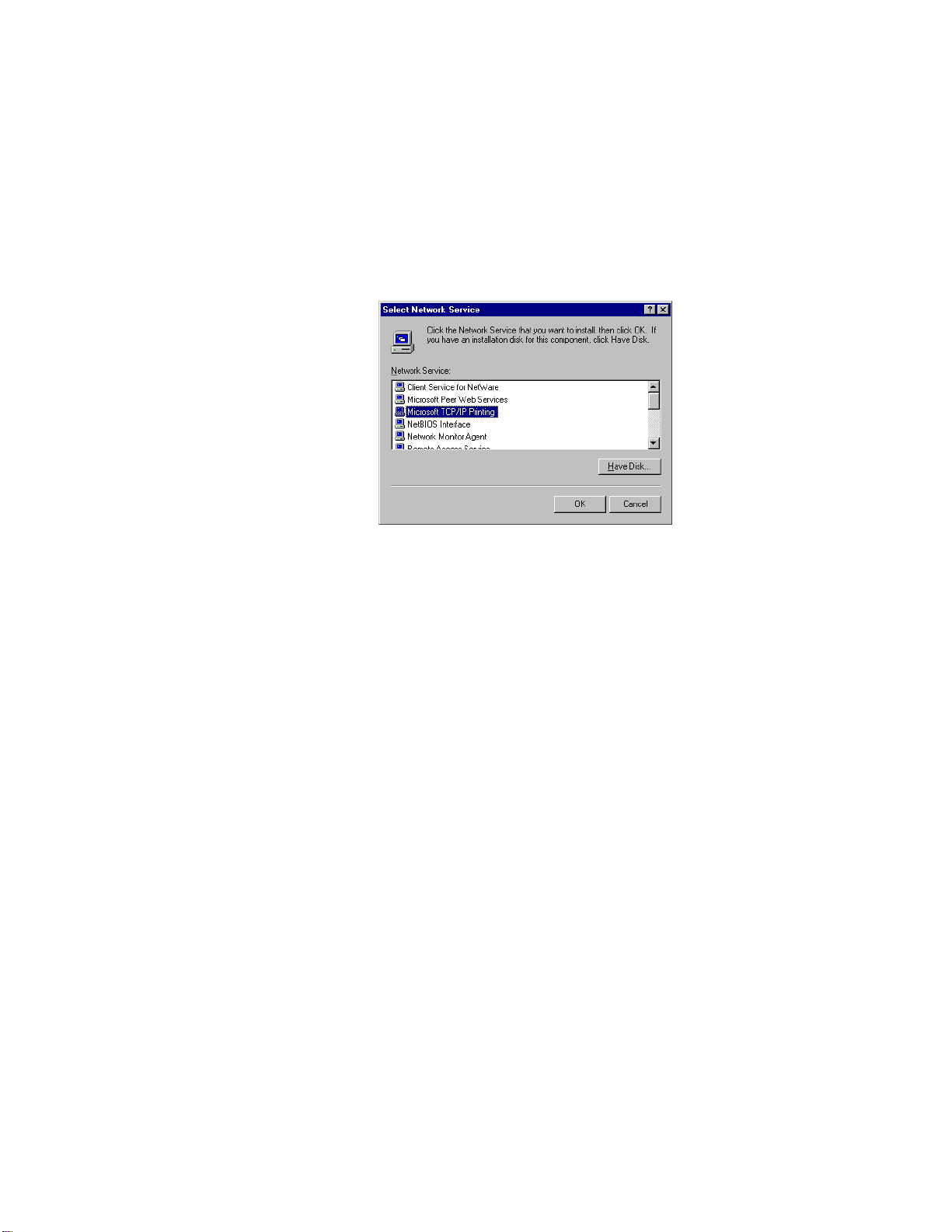
Sistemas NT 4.0:
a Ejecute el subprograma Red y haga clic en la ficha Protocolos.
b Seleccione Agregar y haga doble clic sobre Protocolo TCP/IP.
c Introduzca el CD-ROM o los discos solicitados para copiar los archivos necesarios.
d Haga clic en la ficha Servicios, haga clic en Agregar y haga doble clic en Impresión
TCP/IP de Microsoft.
e Vuelva a introducir de nuevo el CD-ROM o los discos solicitados.
f Haga clic en la ficha Protocolos cuando la copia haya terminado.
g Haga doble clic en la opción Protocolo TCP/IP y agregue la dirección IP del anfitrión, la
máscara de subred y la dirección de la puerta de enlace. Pregunte a su administrador del
sistema para obtener estas direcciones.
h Haga clic en Aceptar dos veces para salir (será necesario rearrancar el servidor NT).
2-2
Page 28
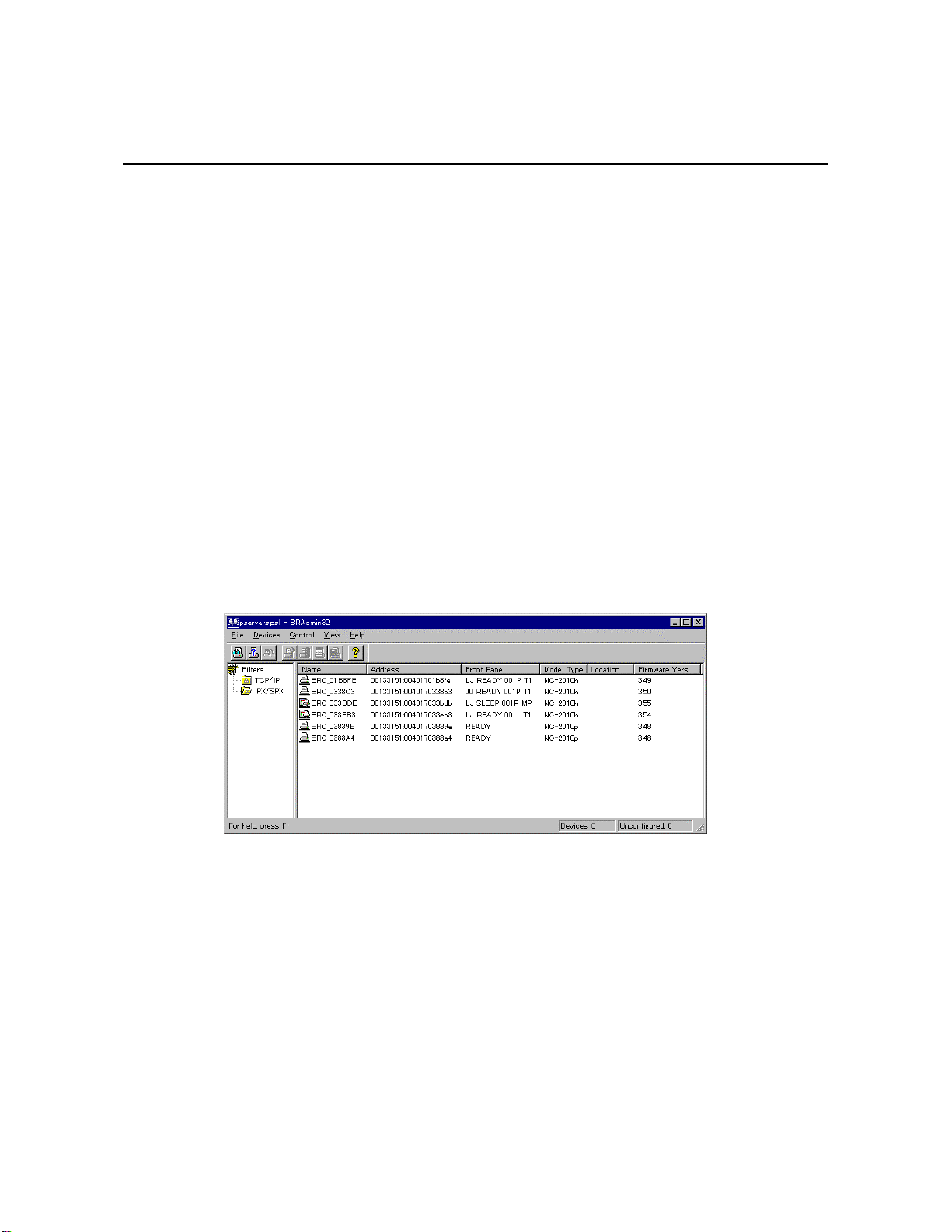
Configuración de una dirección IP para el servidor de impresión
Ahora debe configurar una dirección IP para el Servidor de impresión de Brother. Existen
varias formas de realizar esto:
Si la impresora posee un panel LCD (pantalla de cristal líquido), puede utilizar los botones del
panel frontal para cambiar la dirección IP, la máscara de subred y las direcciones de puerta de
enlace. Consulte el Manual de instalación rápida para obtener instrucciones sobre cómo
realizar este procedimiento. T ambién puede servirse de la utilidad BRAdmin32 de Windows
para cambiar la dirección IP. El servidor de impresión también comprende los métodos de
asignación automática de direcciones IP como DHCP, BOOTP y RARP.
Cambio de la dirección IP mediante la aplicación BRAdmin32
Inicie la utilidad BRAdmin32 (desde Windows 95/98 o NT4.0).
La utilidad BRAdmin32 puede usar los protocolos IPX/SPX o TCP/IP para comunicarse con el
Servidor de impresión de Brother. Debido a que la dirección IP predeterminada de los
servidores de impresión de Brother es 192.0.0.192, probablemente el servidor de impresión
será incompatible con el esquema de numeración de las direcciones IP de la red. Si no utiliza
DHCP, BOOTP o RARP, seguramente deseará cambiar la dirección IP. Existen dos formas de
hacerlo desde BRAdmin32: 1) utilizando el protocolo IPX/SPX o 2) utilizando el protocolo
TCP/IP y dejando que BRAdmin32 encuentre el Servidor de impresión de Brother como un
dispositivo no configurado.
2-3
Page 29

<UTILIZACIÓN de IPX/SPX para cambiar la dirección IP>
1. Seleccione el filtro IPX/SPX en el marco izquierdo de la ven tan a principal.
2.
Compruebe el nombre del servidor de impresión (el nombre de nodo predeterminado será
BRN_xxxxxx, donde “xxxxxx” son los
últimos
seis dígitos de la dirección Ethernet
(dirección MAC)).
Si no puede encontrar el servidor de impresión, seleccione el menú “Device” (dispositivo),
elija “Search Active Devices” (buscar dispositivos activos) (también puede pulsar la tecla
F4) e inténtelo de nuevo.
✒
Nota
Para conocer el nombre de nodo y la dirección MAC, imprima la página de configuración de la
impresora. Para obtener información acerca de cómo imprimir la página de configuración en el
servidor de impresión, consulte el Manual de instalación rápida.
3. Seleccione el servidor de impresión que desea configurar y haga doble clic sobre él. Se le
solicitará una contraseña. La contraseña predeterminada es “access”.
4. Seleccione la ficha TCP/IP y configure la dirección IP, la máscara de subred y la puerta
de enlace según sea necesario.
5. Haga clic en Aceptar.
<UTILIZACIÓN de TCP/IP para cambiar la dirección IP>
Si el PC sólo dispone del protocolo TCP/IP, siga estos pasos:
1. Seleccione el filtro TCP/IP en el marco izquierdo de la ven tan a principal.
2. Seleccione el menú “Device” (dispositivo) y elija “Search Active Devices” (buscar
dispositivos activos).
✒
Nota
Si el servidor de impresión está configurado con los valores predeterminados de fábrica, no
aparecerá en la pantalla de BRAdmin32. Sin embargo, al seleccionar la opción de búsqueda de
dispositivos activos, se encontrará dicho servidor como un dispositivo no configurado.
3. Seleccione el menú “Device” (dispositivo) y elija “Setup Unconfigured Devices”
(configurar dispositivos no configurados).
4. Seleccione la dirección MAC del servidor de impresión y haga clic en el botón Configure
(configurar).
2-4
Page 30
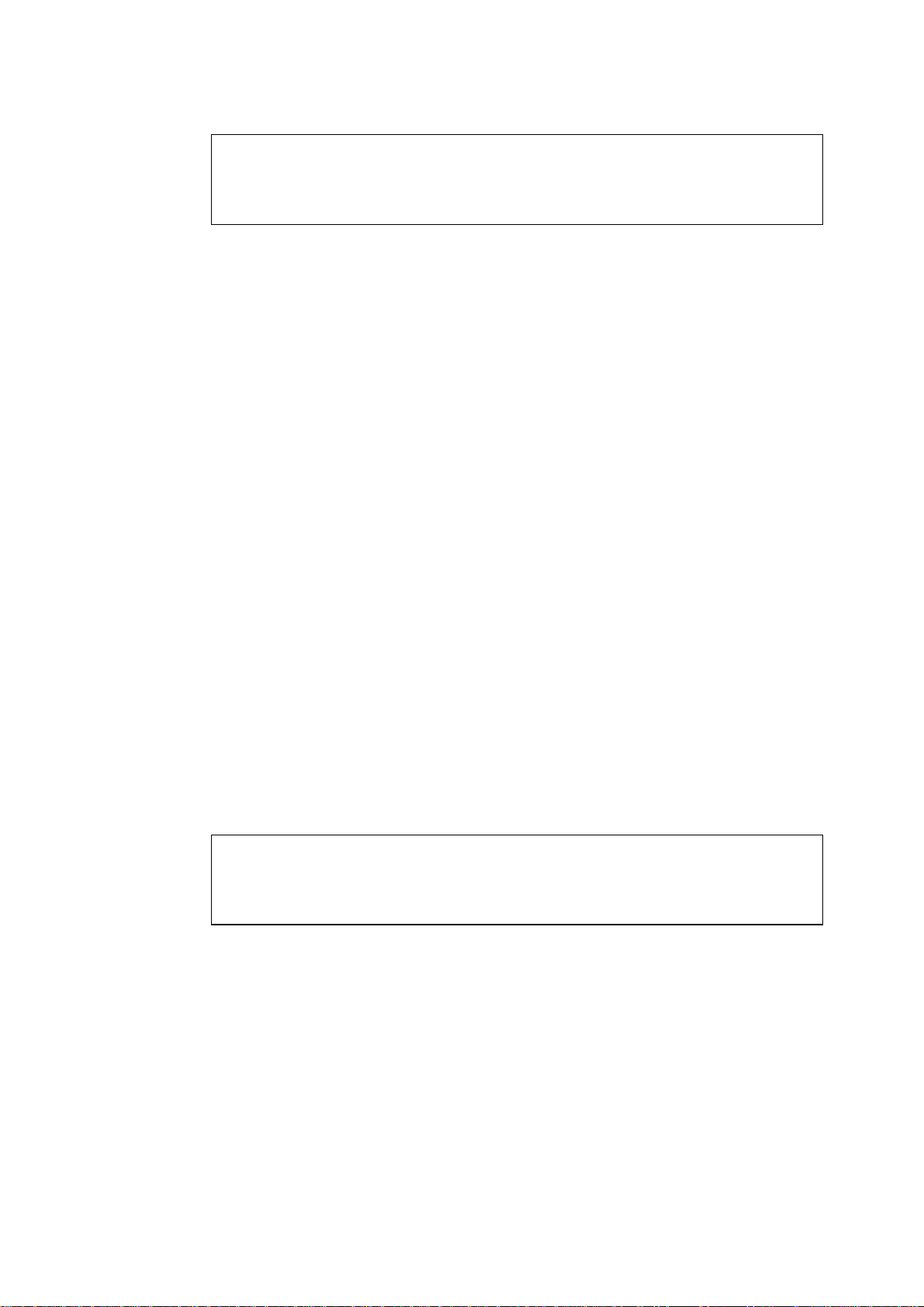
✒
Nota
Para conocer la dirección MAC, imprima la página de configuración de la impresora. Para
obtener información acerca de cómo imprimir la página de configuración en el servidor de
impresión, consulte el Manual de instalación rápida.
5. Introduzca la dirección IP, la máscara de subred y la puerta de enlace (si fuera necesario)
del servidor de impresión.
6. Haga clic en Aceptar y después seleccione Cerrar.
Con la dirección IP correctamente programada, el servidor de impresión de Brother aparecerá
en la lista de dispositivos.
Cambio de la dirección IP mediante el comando ARP
Si su impresora no posee un panel LCD y no puede utilizar la utilidad BRAdmin32, puede
usar el comando “arp -s” desde el símbolo de sistema DOS:
arp -s 192.189.207.77 00-80-77-31-01-07
Sustituya la dirección IP del Servidor de impr esió n de Brother que desea utilizar,
reemplazando '00-80-77-31-01-07' por la dirección de hardware Ethernet real
(dirección MAC) del Servidor de impresión de Brother.
✒
Nota
Para conocer la dirección MAC, imprima la página de configuración de la impresora. Para
obtener información acerca de cómo imprimir la página de configuración en el servidor de
impresión, consulte el Manual de instalación rápida.
Si obtiene el mensaje "The arp entry addition failed:" (fallo al agregar la entrada arp), intente
seleccionar un dispositivo conocido de la red mediante el comando “ping
direccionip”, donde “direccionip” es la dirección IP de dicho dispositivo.
2-5
Page 31

✒ Nota
• Debe estar en el mismo segmento Ethernet (o sea, no puede haber un enrutador entre el
servidor de impresión y el sistema Windows NT) para utilizar el comando arp -s.
• Si hay un enrutador, deberá utilizar BOOTP u otros métodos descritos en Configuración de
la impresión TCP/IP en sistemas UNIX para introducir la dirección IP.
• Si el administrador ha configurado el sistema para que asigne direcciones IP mediante
BOOTP, DHCP o RARP, el Servidor de impresión de Brother podrá recibir una dirección
IP desde uno cualquiera de estos sistemas de asignación de direcciones IP, en cuyo caso,
no será necesario utilizar el comando ARP.
• El comando ARP sólo funciona una vez. Por razones de seguridad, una vez que se ha
logrado configurar con éxito la dirección IP de un Servidor de impresión de Brother
mediante el comando ARP, no se puede volver a utilizar este comando para modificar la
dirección. El servidor de impresión ignorará cualquier intento de modificación. Si desea
cambiar de nuevo la dirección IP, utilice un navegador Web, TELNET (mediante el
comando SET IP ADDRESS que aparece descrito en el Apéndice A) o restaure los
valores de fábrica del servidor de impresión (de esta forma podrá volver a utilizar el
comando ARP).
Verifique que puede comunicar con el Servidor de impresión de Brother mediante el comando
ping, utilizando el nombre o dirección IP (si ha editado el archivo HOSTS o si está
utilizando un Sistema de nombres de dominio). Por ejemplo:
ping 192.189.207.77
o bien
ping <nombre>
Una vez más, sustituya por el nombre o la dirección IP real. Debería obtener una respuesta
desde el servidor de impresión de Brother si se ha establecido la dirección IP y si el servidor
de impresión está operativo en la red. En caso contrario, imprima la página de configuración y
verifique que la dirección IP ha cambiado.
2-6
Page 32

Configuración de la cola de impresión deWindows NT
Configuración de la cola de impresión de Windows NT 4.0 (controlador de impresora ya instalado)
✒ Nota
Si posee Windows NT 3.5 o 3.51, pase directamente a la sección Windows NT 3.5x.
Si ya tiene instalado el controlador de impresora de Brother apropiado, realice lo siguiente:
1. Haga clic en Inicio y seleccione Configuración/Impresoras para mostrar los
controladores de impresora actualmente instalados.
2. Haga doble clic en el controlador de impresora que desea configurar, seleccione el menú
Impresora y, a continuación, elija Propiedades.
3. Seleccione la ficha Puertos y haga clic en Agregar Puerto.
4. Seleccione Puerto LPR (esta opción no aparecerá a menos que instale el protocolo
"Impresión TCP/IP de Microsoft" como se describió anteriormente) en la lista de puertos
disponibles y haga clic en Puerto nuevo.
5. Escriba la dirección IP que ha asignado al servidor de impresión en el cuadro Nombre o
dirección del servidor que proporciona lpd:. Si ha editado el archivo HOSTS oestá
utilizando un Sistema de nombres de dominio, puede introducir el nombre asociado con el
servidor de impresión en lugar de una dirección IP. Como el servidor de impresión admite
TCP/IP y nombres NetBIOS, también puede introducir el nombre NetBIOS del servidor de
impresión. El nombre NetBIOS puede verse en la hoja de configuración de impresión. De
forma predeterminada, el nombre NetBIOS aparecerá como “BRN_xxxxxx”, donde
xxxxxx son los últimos seis dígitos de la dirección Ethernet.
6. Escriba el nombre del servicio del servidor de impresión en el cuadro Nombredela
impresora o cola en esa máquina:. Si desconoce el nombre del servicio que desea utilizar,
introduzca BINARY_P1 y, a continuación, haga clic en Aceptar:
7. Haga clic en el botón Cerrar.
8. Ahora debería ver que el controlador de impresora está configurado para imprimir en la
dirección IP (o nombre) que haya especificado.
9. Si desea compartir la impresora, haga clic en la ficha Compartir y comparta el controlador.
2-7
Page 33

Configuración de la cola de impresión de Windows NT 4.0 (controlador de impresora no instalado)
✒ Nota
Si posee Windows NT 3.5 o 3.51, pase directamente a la sección siguiente.
1. Vaya al botón Inicio, elija Configuración y, a continuación, seleccione Impresoras.Haga
doble clic en el icono Agregar impresora para mostrar el asistente correspondiente.
Seleccione Mi equipo (no Servidor de impresora de red) y haga clic en Siguiente.
2. Seleccione Agregar puerto, elija Puerto LPR (esta opción no se mostrará a menos que
haya instalado el protocolo "Impresión TCP/IP de Microsoft " como se describe
anteriormente) en la lista de puertos disponibles y haga clic en Puerto nuevo.
3. Escriba la dirección IP que desea asignar al servidor de impresión en el cuadro Nombre o
dirección del servidor que proporciona lpd:. Si ha editado el archivo HOSTS oestá
utilizando un Sistema de nombres de dominio, introduzca el nombre asociado con el
servidor de impresión en lugar de una dirección IP. Como el servidor de impresión admite
TCP/IP y nombres NetBIOS, también puede introducir el nombre NetBIOS del servidor de
impresión. El nombre NetBIOS puede verse en la hoja de configuración de impresión. De
forma predeterminada, el nombre NetBIOS aparecerá como “BRN_xxxxxx”, donde
xxxxxx son los últimos seis dígitos de la dirección Ethernet.
4. Escriba el nombre del servicio del servidor de impresión en el cuadro Nombredela
impresora o cola en esa máquina:. Si desconoce el nombre del servicio que desea utilizar,
introduzca BINARY_P1 y, a continuación, haga clic en Aceptar:
✒ Nota
Consulte Configuración de la impresión TCP/IP en sistemas UNIX para obtener más
información sobre los nombres de servicios.
5. Haga clic en Cerrar. La nueva dirección IP del servidor de impresión debería enumerarse
y aparecer resaltada como un puerto disponible. Haga clic en Siguiente.
6. Seleccione el modelo de impresora deseado. Si no aparece el modelo correcto, haga clic en
la opción "Utilizar disco" e introduzca los disquetes del controlador apropiados.
7. Si el controlador ya existe, seleccione Mantener el controlador existente (si no existe, se
omitirá este paso) y, a continuación, haga clic en Siguiente.
2-8
Page 34

8. Si lo desea, cambie el nombre de la impresora y haga clic en Siguiente.
9. Si lo desea, comparta la impresora (para que otros usuarios puedan acceder a ella) y
seleccione los sistemas operativos que ejecutarán esos otros ordenadores. Haga clic en
Siguiente.
10.Seleccione Sí cuando se le pregunte "¿Desea imprimir una página de prueba?" Haga clic
en Finalizar para terminar la instalación. Ahora podrá imprimir en la impresora como si
se tratase de una impresora local.
Configuración de la cola de impresión de Windows NT 3.5x
Si posee Windows NT 3.5 o 3.51, utilice el procedimiento siguiente para configurar el
servidor de impresión.
1. Vaya a la ventana Principal y seleccione el icono Administrador de impresión.
2. Seleccione el menú Impresora.
3. Seleccione Crear impresora.
4. Introduzca cualquier nombre en Nombre de impresora.
5. Seleccione Controlador. Elija el controlador apropiado.
6. Seleccione Descripción. Introduzca cualquier texto para la descripción.
7. Seleccione Imprimir a y, a continuación, elija Otros.
8. Seleccione Puerto LPR.
9. Escriba la dirección IP que ha asignado al servidor de impresión en el cuadro Nombre y
dirección del host que proporciona lpd:. Si ha editado el archivo HOSTS o está
utilizando un Sistema de nombres de dominio, introduzca el nombre asociado con el
servidor de impresión en lugar de una dirección IP.
10.Escriba el nombre del servicio del servidor de impresión en Nombre de la impresora en
esa máquina:. Si desconoce el nombre del servicio que desea utilizar, introduzca
BINARY_P1 y, a continuación, haga clic en Aceptar.
✒ Nota
Consulte Configuración de la impresión TCP/IP en sistemas UNIX para obtener más
información sobre los nombres de servicios.
11.Comparta la impresora si es necesario.
2-9
Page 35

Configuración para OS/2 Warp Server y LAN Server
Los Servidores de impresión de Brother pueden trabajar con redes montadas sobre IBM LAN
Server y OS/2 Warp Server que tengan instalado IBM TCP/IP V2.0 o posterior en el servidor
de archivos (TCP/IP se suministra como un componente estándar con LAN Server V4.0 y
posteriores, así como con Warp Server). Utilice el siguiente pr ocedimiento para configurar el
servidor de impresión sobre un servidor de archivos LAN Server u OS/2 Warp Server, o bien
sobre una estación de trabajo OS/2 Warp Connect:
Configuración del servidor
Asegúrese de que el software TCP/IP está instalado en el servidor de archivos OS/2. Si
todavía no lo tiene instalado, abra la carpeta TCP/IP del escritorio y haga doble clic sobre el
icono Configuración TCP/IP para agregar la dirección IP al servidor de archivos OS/2
(consulte con el administrador del sistema para conocer esta dirección).
Programación de una dirección IP para el servidor de impresión
1. Si tiene el ordenador donde se encuentra BRAdmin32 para la estación de trabajo Windows
95/98/NT4.0, lo más sencillo es utilizar BRAdmin32 para configurar la dirección IP del
servidor de impresión; en caso contrario, vaya al paso 2.
2. En el símbolo de sistema OS/2, utilice el comando "arp -s” del símbolo de sistema DOS
para introducir la dirección IP en el Servidor de impresión de Brother, tal como se muestra
en el siguiente ejemplo. Si su impresora po see una pantalla LCD, utilice los botones del
panel frontal para configurar la dirección IP como se describe en el Manual de instalación
rápida.
arp -s 192.189.207.77 00:80:77:31:01:07 temp
Sustituya la dirección IP del Servidor de impr esió n de Brother que desea utilizar,
reemplazando '00:80:77:31:01:07' por la dirección Ethernet real (dirección MAC)
del Servidor de impresión de Brother. Tenga en cuenta que debe utilizar dos puntos en
lugar de guiones para separar los bytes de la dirección de hardware.
✒
Nota
Para conocer la dirección MAC, imprima la página de configuración de la impresora. Para
obtener información acerca de cómo imprimir la página de configuración en el servidor de
impresión, consulte el Manual de instalación rápida.
2-10
Page 36

Si obtiene el mensaje "The arp entry addition failed:" (fallo al agregar la entrada arp),
intente seleccionar un dispositivo conocido de la red mediante el comando “ping
direccionip”, donde “direccionip” es la dirección IP de dicho dispositivo.
✒ Nota
• Debe estar en el mismo segmento Ethernet (o sea, no puede haber un enrutador entre el
servidor de impresión y el sistema Windows NT) para utilizar el comando arp -s.
• Si hay un enrutador, deberá utilizar BOOTP u otros métodos descritos en Configuración de
la impresión TCP/IP en sistemas UNIX para introducir la dirección IP.
• Si el administrador ha configurado el sistema para que asigne direcciones IP mediante
BOOTP, DHCP o RARP, el servidor de impresión de Brother podrá recibir una dirección
IP desde cualquiera de los sistemas de asignación de direcciones IP, en cuyo caso, no será
necesario utilizar el comando ARP.
• El comando ARP sólo funciona una vez. Por razones de seguridad, una vez que se ha
logrado configurar con éxito la dirección IP de un Servidor de impresión de Brother
mediante el comando ARP, no se puede volver a utilizar este comando para modificar la
dirección. El servidor de impresión ignorará cualquier intento de modificación. Si desea
cambiar de nuevo la dirección IP, utilice un navegador Web, TELNET (mediante el
comando SET IP ADDRESS que aparece descrito en el Apéndice A) o restaure los
valores de fábrica del servidor de impresión (de esta forma podrá volver a utilizar el
comando ARP).
3. Verifique que puede comunicar con el Servidor de impresión de Brother mediante el
comando ping, utilizando el nombre o dirección IP (si ha editado el archivo HOSTS o si
está utilizando un Sistema de nombres de dominio). Por ejemplo:
ping 192.189.207.77
ping <nombre>
Una vez más, sustituya por el nombre o la dirección IP real. Debería obtener una respuesta
desde el Servidor de impresión de Brother si se ha establecido la dirección IP y si el
servidor de impresión está operativo en la red. En caso contrario, imprima la página de
configuración y verifique que la dirección IP ha cambiado.
Configuración de OS/2 Server
1. Desde el escritorio de OS/2, abra la carpeta Plantillas. Utilice el botón derecho del ratón
para arrastrar el icono Impresora (no el icono Impresora de red) hasta el escritorio.
2. Se debería abrir la ventana Crear impresora (en caso contrario, haga doble clic sobre el
icono impresora).
- Escriba un nombre para la impresora.
- Seleccione el controlador de impresora predeterminado. Si el controlador de
impresora deseado no aparece en la lista, haga clic en el botón Instalar nuevo
controlador de impresora y agregue el controlador.
- Elija el puerto de salida. IBM TCP/IP crea automáticamente 8 canalizaciones con
nombre denominadas
utilizado y haga doble clic sobre él.
\PIPE\LPD0
2-11
hasta
\PIPE\LPD7
. Seleccione un puerto no
Page 37

✒ Nota
Las versiones anteriores de Warp Server tienen un problema debido al cual no se muestran las
canalizaciones con nombre (el problema no afecta a Warp Connect ni a LAN Server). Este
problema se soluciona mediante un parche disponible a través de IBM.
Aparecerá la ventana Configuración. Introduzca lo siguiente:
Servidor LPD El nombre del Servidor de impresión Brother
(del archivo HOSTS)o su dirección IP.
Impresora LPD Para la mayoría de aplicaciones, utilice el
servicio “binary” (binario) del Servidor de
impresión Brother BINARY_P1.
Sin embargo, si imprime archivos de texto
desde el símbolo de sistema DOS u OS/2,
debería utilizar el servicio de texto
TEXT_P1_TX, el cual añade retornos de carro
para conseguir un formato correcto de los datos
(aunque potencialmente puede distorsionar las
impresiones de gráficos).
Nombre del anfitrión El nombre IP del servidor de archivos OS/2.
Usuario La dirección IP del servidor de archivos OS/2.
Debe dejar en blanco el resto de entradas. Haga clic en el botón Bien. La canalización
debería resaltarse; en caso contrario, haga clic en ella.
Haga clic en el botón Crear para crear la impresora.
3. Abra la carpeta Servicios LAN y ejecute el programa Solicitador LAN:
- Seleccione Definiciones
- Seleccione Alias
- Seleccione Impresoras
- Seleccione Crear. Introduzca lo siguiente:
Alias Debería ser el mismo que el nombre de
impresora definido previamente.
Descripción Cualquier texto que desee.
Nombre del servidor Nombre del servidor OS/2.
Cola de impresión Nombre de la impresora, como se ha definido
previamente.
Número máximo de
usuarios
Déjelo en blanco a menos que desee limitar el
número de usuarios.
- Salga del programa Solicitador LAN.
4. Ahora debería poder imprimir. Para probar la cola, escriba lo siguiente en el símbolo de
sistema OS/2 o en una estación de trabajo DOS:
COPY C:\CONFIG.SYS \\nombreservidor\alias
2-12
Page 38

Donde
nombreservidor
es el nombre del servidor de archivos y
alias
es el nombre
alias especificado durante este proceso de configuración. Esto debería imprimir el archivo
CONFIG.SYS en la impresora. Tenga en cuenta que si selecciona un servicio binario
como nombre de impresora LPD, las líneas se escalonarán. No se preocupe por ello, ya
que las aplicaciones DOS, Windows y OS/2 habituales imprimirán correctamente.
5. El Servidor de impresión Brother aparecerá como una impresora OS/2 estándar para los
programas de aplicación. Para hacer que el servidor de impresión opere de modo
transparente con los programas de DOS, ejecute el comando siguiente en cada estación de
trabajo:
NET USE LPT1: \\nombreservidor\alias
Esto hará que la impresora aparezca de cara al software como una impresora directamente
conectada al puerto paralelo de la estación de trabajo.
2-13
Page 39

Capítulo 3 Configuración de la impresión punto a punto en Windows 95/98
El sistema operativo Windows 95/98 de Microsoft dispone de propiedades de red integradas.
Estas propiedades permiten configurar un PC con Windows 95/98 como una estación de
trabajo cliente en un entorno NetWare y Windows NT.
Para redes más pequeñas, Windows 95/98 también permite que el PC funcione en modo punto
a punto. En este modo, el PC puede compartir recursos con otros PC en la red sin necesidad
de un servidor de archivos central.
Existen dos métodos de impresión en un servidor de impresión Ethernet en una red punto a
punto de Windows 95/98. Un método utiliza el controlador de puerto LPR de Brother, como
se describe a continuación. Los servidores de impresión de Brother también son compatibles
con el software JetAdmin de HP; esta compatibilidad p e rm ite utilizar el software de impresión
punto a punto de HP. Recomendamos utilizar el software LPR si utiliza el protocolo TCP/IP.
Método LPR (TCP/IP)
Este software necesita que el protocolo TCP/IP esté instalado en los ordenadores punto a
punto de Windows 95/98 y debe definirse una dirección IP para el servidor de impresión. Para
instalar el protocolo TCP/IP consulte la documentación de Windows 95/98.
3-1
Page 40

Cambio de la dirección IP mediante la aplicación BRAdmin32
Inicie la utilidad BRAdmin32 (desde Windows 95/98).
3.54
3.54
3.54
3.54
3.54
La utilidad BRAdmin32 puede usar los protocolos IPX/SPX o TCP/IP para comunicarse con la
impresora de red de Brother. Debido a que la dirección IP predeterminada de los servidores de
impresión de Brother es 192.0.0.192, significa que probablemente el servidor de impresión es
incompatible con el esquema de numeración de las direcciones IP de la red. Si no está
utilizando DHCP, BOOTP o RARP, probablemente querrá cambiar la dirección IP del servidor
de impresión. Existen dos formas de hacerlo desde BRAdmin32: 1) Utilizar el protocolo
IPX/SPX, 2) utilizar el protocolo TCP/IP y dejar que BRAdmin32 encuentre el servidor de
impresión de Brother como un dispositivo no configurado.
<UTILIZACIÓN de IPX/SPX para cambiar la dirección IP>
Si su PC dispone de software de cliente Netware.
1. Seleccione el filtro IPX/SPX en el marco izquierdo de la ventana principal.
2. Compruebe el nombre del servidor de impresión (el nombre de nodo predeterminado será
BRN_xxxxxx, donde “xxxxxx” son los seis dígitos de la dirección Ethernet (dirección
MAC)).
3. Si no puede encontrar el nombre del servidor, seleccione el menú “Device” (dispositivo) y
seleccione “Search Active Devices” (buscar dispositivos activos) (también puede pulsar la
tecla F4) y volver a intentarlo.
✒ Nota
Para conocer el nombre de nodo y la dirección MAC, imprima la página de configuración de la
impresora. Para obtener información acerca de cómo imprimir la página de configuración en el
servidor de impresión, consulte el Manual de instalación rápida.
4. Seleccione el servidor de impresión que desea configurar y haga doble clic sobre él. Se le
solicitará una contraseña. La contraseña predeterminada es “access”.
5. Seleccione la ficha TCP/IP y configure la dirección IP, la máscara de subred y la puerta de
enlace si es necesario.
6. Haga clic en Aceptar.
3-2
Page 41

<UTILIZACIÓN de TCP/IP para cambiar la dirección IP>
Si el PC utiliza el protocolo TCP/IP, siga estos paso s:
1. Seleccio n e el filtro TCP/IP en el marco izquierdo de la ventana principal.
2. Seleccione el menú “Device” (dispositivo) y seleccione “Search Active Devices” (buscar
dispositivos activos).
✒
Nota
Si el servidor de impresión está configurado con los valores de fábrica, no aparecerá en la
pantalla de BRAdmin32, sin embargo, al seleccionar la opción de búsqueda de dispositivos
activos, se encontrará el servidor como un dispositivo no co nfigurado.
3. Seleccione el menú “Device” (dispositivo) y seleccione “Setup Unconfigured Devices”
(configurar dispositivos no configurados).
4. Seleccione la dirección MAC del servidor de impresión y haga clic en el botón Configure
(configurar).
✒
Nota
Para conocer el nombre de nodo y la dirección MAC, imprima la página de configuración de la
impresora. Para obtener información acerca de cómo imprimir la página de configuración en el
servidor de impresión, consulte el Manual de instalación rápida.
5. Introduzca la dirección IP. la máscara de subred y la puerta de enlace o gateway (si fuera
necesario) del servidor de impresión.
6. Haga clic en Aceptar y después seleccione Cerrar.
Con la dirección IP correctamente programada, aparecerá el servidor de impresión de Brother
en la lista de dispositivos.
Instalación del software punto a punto de Brother
Instalación desde el disquete
1. Haga una copia de seguridad del disquete Network Print Software (software de impresión
de red) de Brother y utilice esta copia de seguridad en el proceso de instalación. Almacene
el disquete original en un lugar seguro.
2. Inserte la copia de seguridad del disquete de instalación en el PC. Pulse el botón Inicio de
Windows95/98 y seleccione Ejecutar. Después teclee A:SETUP y pulse Intro para iniciar
el programa de instalación Network Direct Print (impresión directa en red) de Brother.
3-3
Page 42

Instalación desde el CD-ROM
1. Inicie el programa del menú de instalación del CD-ROM, siguiendo las instrucciones del
Manual de instalación rápida.
2. Seleccione el menú apropiado del modelo y de la instalación de software. Después
seleccione el menú Network Print Software (software de impresión de red) para iniciar el
programa de instalación Brother Print Software (software de impresión).
Común
1. En respuesta al mensaje de bienvenida, pulse el botón Siguiente.
2. Seleccione el botón Brother Peer to Peer Print (LPR) (impresión punto a punto de
Brother)
3. Seleccione el directorio deseado para instalar los archivos Network Direct Print (impresión
directa en red) de Brother y pulse Siguiente. El programa de instalación creará el
directorio si aún no existe en el disco.
4. In troduzca el nombre del puerto que desea u tilizar y pulse Aceptar. El nombre
predeterminado del puerto es BLP1. Sea cual sea el n ombre que elija, debe ser único y
DEBE comenzar con BLP.
5. En este momento debe introducir la dirección IP actual del servidor de impresión en el
campo “Printer name or IP address” (nombre de la impresora o dirección IP). (Opcional:
Si ha editado el archivo hosts en el ordenador o está utilizando el Sistema de nombres de
dominio, también puede introducir el nombre del servidor de impresión. Como el servidor
de impresión admite TCP/IP y nombres NetBIOS, también puede introducir el nombre
NetBIOS del servidor de impresión. El nombre NetBIOS puede verse en la hoja de
configuración de impresión. De forma predeterminada, el nombre NetBIOS aparecerá
como “BRN_xxxxxx”, donde xxxxxx son los últimos seis dígitos de la dirección Ethernet.)
✒ Nota
• Windows 95/98 almacena el archivo hosts en el directorio predeterminado de Windows.
• De forma predeterminada, el archivo de anfitriones de Windows 95/98 se llama
hosts.sam. Si desea utilizar el archivo de anfitriones debe cam b iar el n ombre del
archivo a hosts (sin extensión, la extensión .sam señala que el archivo sólo es de
muestra).
6. Haga clic en el botón Aceptar. Aparecerá un mensaje solicitando que reinicie el sistema.
3-4
Page 43

Asociación a la impresora
1. Debe crear una impresora en el sistema Windows 95/98 mediante el procedimiento
estándar de instalación de impresoras en Windows 95/98. Para ello, pulse el botón Inicio,
seleccione Configuración y después Impresoras.
2. Seleccione Agregar impresora para iniciar la instalación de la im p r esora.
3. Haga clic en Siguiente cuando aparezca la ventana Asistente para agregar impresora.
4. Cuando pregunte el tipo de conexión de la impresora al ordenador, seleccione Impresora
local y después pulse Siguiente.
5. Seleccione el controlador de apropiado. Después haga clic en Siguiente.
6. Si ha seleccionado un controlador de impresora que se está utilizando, tiene la opción de
mantener el controlador existente (recomendado ) o sustituirlo. Seleccione la opción
deseada y pulse Siguiente.
7. Seleccione el puerto LPR de Brother (el nombre del puerto asignado en el paso 4 de la
sección de instalación del software de impresión punto a punto (LPR)) y pulse Siguiente.
8. Introduzca el nombre que quiera para la impresora Brother y pulse Siguiente. Por ejemplo,
puede ponerle el nombre “Impresora Brother de red”.
9. Windows le preguntará si desea imprimir una página de prueba, seleccione Sí y después
pulse Finalizar.
Ha finalizado la instalación del software de impresión directa en red de Brother.
Adición de un segundo puerto LPR de Brother
No es necesario volver a ejecutar el programa de instalación para instalar un nuevo puerto
LPR de Brother. En vez de eso, pulse el botón Inicio, seleccione Configuración y abra la
ventana Impresoras. Haga clic en el icono de la impresora que desea configurar, seleccione
Archivo de la barra de menú y después seleccione Propiedades. Haga clic en la ficha
Detalles y pulse el botón Agregar puerto. En el cuadro de diálogo Agregar puerto,
seleccione el botón de opción Otros y después resalte “Brother LPR port”. Haga clic en
Aceptar e introduzca el nombre del puerto. El nombre predeterminado del puerto es BLP1. Si
utiliza un nombre repetido, aparecerá un mensaje de error si inten ta vo lv er a u tilizarlo , en ese
caso utilice BLP2, etc... Una vez especificado el nombre del puerto, haga clic en el botón
Aceptar. Aparecerá el cuadro de diálogo Propiedades del puerto.
Introduzca la dirección IP de la impresora en la que desea imprimir y haga clic en Aceptar.
En este momento deberá ver el puerto recién creado en la ventana de opciones del controlador
de impresora “Imprimir en el siguiente puerto”.
3-5
Page 44

Método compatible con JetAdmin de HP (TCP/IP o IPX/SPX)
Para utilizar una cola de impresión punto a punto desde una estación de trabajo de Windows
95/98, primero debe asegurarse de que los siguientes elementos están configurados en el Panel
de control de red.
•
El protocolo TCP/IP o el protocolo compatible IPX/SPX .
•
JetAdmin de HP (la última versión se puede descargar de la página Web de HP).
1. Vaya al botón Inicio, elija Configuración y, a continuación, seleccione Impresoras.
2. Haga clic en el icono Agregar impresora.
3. Haga clic en Siguiente.
4. Seleccione Impresora local y haga clic en Siguiente.
✒ Nota
La versión inicial de Windows 95/98 no admite la impresión desde aplicaciones DOS (es una
limitación de Microsoft/HP).
5. Seleccione el modelo de impresora adecuado (haga clic en Utilizar disco si la im presora
no aparece en la lista) y haga clic en Siguiente.
6. Si el controlador ya existe, seleccione Conservar el controlador existente (si n o existe,
deberá saltarse este paso) y después pulse Siguiente.
7. Si quiere, cambie el nombre de la impresora y/o seleccione la opción predeterminada y
haga clic en Siguiente.
8. Seleccione Sí cuando se le pregunte "¿Desea imprimir una página de prueba?" Haga clic
en Finalizar para terminar la instalación.
9. Compruebe la creación de la impresora en el grupo de impresoras. Después abra el cuadro
de diálogo de propiedades de la impresora.
10.Seleccione la ficha Detalles y haga clic en el botón Agregar puerto.
11.Haga clic en “Otros” y seleccione el puerto HP JetDirect y después haga clic en
Aceptar.
12.Se iniciará el asistente JetDirect HP Port. Seleccione “Easy Setup” (configuración
sencilla) o “Custom Setup” (configuración personalizada) para especificar la dirección IP
o IPX/SPX.
3-6
Page 45

Capítulo 4 Configuración de la impresión punto a punto (NetBIOS) en Windows 95/98/NT, LAN Server y OS/2 Warp Server
Introducción
El servidor de impresión de Brother admite SMB (bloques de mensajes del servidor) sobre el
protocolo TCP/IP a través del interfaz NetBIOS. Esto permite la impresión directa en redes
compatibles con Microsoft. Debido a que los servidores de impresión de Brother admiten el
protocolo SMB sobre TCP/IP, el servidor de impresión de Brother aparecerá en el entorno de
red.
Para que esta función sea operativa, debe cambiar correctamente el nombre del DOMINIO o
del GRUPO DE TRABAJO para que coincida con el de la red. Una vez hecho esto, el
servidor de impresión aparecerá automáticamente en el entorno de red y podrá enviarle
documentos para su impresión sin tener que instalar ningún software adicional. Sin embargo,
en algunas ocasiones puede ocurrir que los sistemas Windows 95/98 y Windows NT4.0
reciban mensajes de error de tipo "La impresora está ocupada" cuando más de una persona
intenta acceder a la impresión. Para estos casos Brother proporciona el software "Brother
NetBIOS Port Monitor" (monitor de puerto NetBIOS de Brother) que permite a los usuarios
continuar enviando trabajos de impresión a la cola aunque la impresora esté ocupada,
desactivada o sin papel. El monitor de puerto retiene los trabajos hasta que la impresora está
de nuevo disponible.
✒ Nota
El ordenador y el servidor de impresión deben tener una dirección IP válida. Al igual que para
la configuración de la red TCP/IP, consulte los capítulos “Configuración de la impresión
TCP/IP en Windows NT, LAN Server y OS/2 Warp Server” y “Configuración de la impresión
punto a punto en Windows 95/98” de este manual del usuario.
4–1
Page 46

Configuración del servidor de impresión
La clave para que opere esta función es asegurar que el servidor de impresión Brother está
configurado con el nombre del grupo de trabajo o del dominio de red. Al instalar Windows
95/98 se le pregunta el grupo de trabajo al que pertenece. El nombre del grupo de trabajo
predeterminado para Windows 95/98 es "GRUPO DE TRABAJO"; sin embargo, puede
cambiarlo por el nombre que desee en cualquier momento. Con Windows NT, Microsoft
introduce el concepto de "Dominios". Un dominio ofrece una gestión de seguridad
centralizada donde un grupo de trabajo ofrece una gestión de seguridad distribuida. El
servidor de impresión no tiene en cuenta si su red consta de un grupo de trabajo o un dominio.
Lo único que debe indicarle es el nombre de dicho grupo de trabajo o dominio. El servidor de
impresión de Brother posee un nombre de grupo de trabajo/dominio predeterminado
denominado “GRUPO DE TRABAJO”. Si necesita cambiar el nombre, puede configurar el
servidor de impresión de Brother para reconocerlo. Hay cuatro formas de realizar el cambio
(si no está seguro del nombre de su grupo de trabajo o dominio, consulte la ficha
Identificación del subprograma Red).
• Utilizar BRAdmin32 para Windows 95/98, NT 4.0. (Esta utilidad puede utilizar el
protocolo TCP/IP o el protocolo IPX de Netware; no es necesario un servidor de archivos.)
Utilizar un navegador Web (el servidor d e im presión y su ordenador deben p oseer una
dirección IP válida). Puede configurar la dirección IP mediante BRAdmin32.
• TELNET. De nuevo, su ordenador y la impresora deben poseer una dirección IP válida.
• Utilizar BRCONFIG p a r a DOS ( e sta utilidad requiere un servidor d e ar chivos Netware y el
protocolo IPX).
✒ Nota
Debido al modo de trabajo de las redes de Microsoft, el servidor de impresión puede necesitar
varios minutos para aparecer en el entorno de red. También notará que el servidor de
impresión necesita varios minutos para desaparecer del entorno de red, incluso cuando se
apaga la impresora. Esta es una característica de las redes de Microsoft basadas en grupos de
trabajo y dominios.
4–2
Page 47

Cambio del nombre del grupo de trabajo/dominio mediante TELNET o BRCONFIG o un navegador web
Si no puede utilizar una utilidad BRAdmin32 o un navegador Web, puede servirse de
TELNET o del programa de consola remota BRCONFIG (BRCONFIG necesita el protocolo
IPX/SPX instalado en su ordenador).
Al conectar con el servidor de impresión, introduzca la contraseña por defecto “access” en
respuesta a la solicitud "#". Escriba cualq uier texto en respuesta a la solicitud "Enter
Username>" (introducir nombre usuario). A continuación pasará al símbolo de sistema
"Local>".
Introduzca ahora el comando:
SET NETBIOS DOMAIN nombredominio
EXIT
donde nombredominio es el nombre del dominio o del grupo de trabajo en el que se encuentra
incluido. Si no está seguro del nombre del grupo de trabajo o dominio, consulte la ficha
Identificación en el subprograma Red de Windows 95/98/NT 4.0.
También puede utilizar un navegador estándar WWW para cambiar el nombre de NetBIOS.
Para hacer esto conecte con el servidor de impresión utilizando su dirección IP y, a
continuación, seleccione la opción “Configurar NetBIOS” de la pantalla de configuración del
servidor de impresión e introduzca el nombre de grupo de trabajo/dominio en el cuadro de
texto “Nombre de dominio”. Asegúrese de enviar los cambios.
4–3
Page 48

Monitor de puerto NetBIOS para Windows 95/98 o NT4.0
Este software necesita la instalación de los protocolos de transporte TCP/IP en su ordenador
Windows 95/98 o NT4.0. Para instalar estos protocolos, consulte la documentación de
Windows 95/98 o NT4.0.
Si está utilizando el protocolo TCP/IP, la dirección IP correcta debería definirse tanto en el
servidor de impresión de Brother como en el ordenador cliente.
Instalación del monitor de puerto NetBIOS de Brother
Instalación desde el disquete
1. Haga una copia de seguridad del disquete Network Print Software (software de impresión
de red) de Brother y utilice esta copia de seguridad en el proceso de instalación. Almacene
el disquete original en un lugar seguro.
2. Inserte la copia de seguridad del disquete de instalación en el ordenador. Pulse el botón
Inicio de Windows95/98/NT4.0 y seleccione Ejecutar. Después teclee A:SETUP y pulse
Intro para iniciar el programa de instalación Network Direct Print (impresión directa en
red) de Brother.
Instalación desde el CD-ROM
1. Inicie el programa del menú de instalación desde el CD-ROM de acuerdo con las
instrucciones del Manual de instalación rápida.
2. Seleccione el menú apropiado para el modelo y la instalación de software. Después
seleccione el menú Network Print Software (software de impresión de red) para iniciar el
programa de instalación Network Print Software (software de impresión de red) de
Brother.
Común (disquete y CD-ROM)
3. En respuesta al mensaje de bienvenida, pulse el botón Siguiente.
4. Seleccione el botón Brother Peer to Peer Print (NetBIOS) (impresión punto a punto
(NetBIOS) de Brother).
5. Seleccione el directorio deseado para instalar los archivos Network Direct Print (impresión
directa en red) de Brother y pulse Siguiente.
6. Introduzca el nombre del puerto que d esea u tilizar. El n ombre del puerto debe comenzar
por “BNT”. Por ejemplo, BNT1. Sea cual sea el nombre elegido, éste debe ser único. A
continuación pulse “Aceptar
otros ordenadores pueden u tilizar el m ism o nombre de puerto que el especificado en el
suyo.
. El nombre debe ser único en su ordenador; sin embargo,
”
4–4
Page 49

7. Ahora debe introducir el nombre del servidor y el nombre del puerto para el servidor de
impresión real. Puede utilizar el botón Browse (examinar) para buscar el servidor de
impresión, seleccionar el nombre del dominio/grupo de trabajo y hacer que el servidor
aparezca enumerado. Si el servidor de impresión no aparece automáticamente en la lista,
asegúrese de que el nombre del dominio está correctamente configurado. En caso
contrario, deberá introducir el nombre manualmente. El nombre debe ser compatible con
UNC (convención universal sobre nombres). Por ejemplo
\\NombreNodo\NombreServicio”.
“
Donde NombreNodo es el nombre NetBIOS del servidor de impresión de Brother (el
nombre predeterminado es BRN_xxxxxx, siendo “xxxxxx” los últimos seis dígitos de la
dirección Ethernet) y NombreServicio es el nombre del servicio para NetBIOS del
servidor de impresión, que de forma predeterminada es BINARY_P1. Por ejemplo:
\\BRN_310107\BINARY_P1
✒ Nota
Para conocer el nombre NetBIOS y la dirección MAC, imprima la página de configuración de
la impresora. Para obtener información acerca de cómo imprimir la página de configuración
en el servidor de impresión, consulte el Manual de instalación rápida.
8. A continuación pulse “Aceptar”.
9. Haga clic en el botón Finalizar. Debe reiniciar el ordenador para poder continuar.
Asociación a la impresora
1. Debe crear una impresora en el sistema Windows 95/98 o NT4.0 mediante el
procedimiento estándar de instalación de impresoras en Windows. Para ello, pulse el botón
Inicio, seleccione Configuración y después Impresoras.
4–5
Page 50

(Windows 95/98)
2. Seleccione Agregar impresora para iniciar la instalación de la impresora.
3. Haga clic en Siguiente cuando aparezca la ventana Asistente para agregar impresora.
4. Cuando pregunte el tipo de conexión de la impresora al ordenador, seleccione Impresora
local y después pulse Siguiente.
5. Seleccione el controlador de apropiado. Después haga clic en Siguiente.
6. Si ha seleccionado un controlador de impresora que se está utilizando, tiene la opción de
mantener el controlador existente (recomendado ) o sustituirlo. Seleccione la opción
deseada y pulse Siguiente.
Seleccione el
7.
la sección de instalación del software de impresión punto a punto (NetBIOS)) y pulse
Siguiente
8. Introduzca el nombre que desee para la impresora Brother y pulse Siguiente. Por ejemplo,
podría llamarla “Impresora Brother de red”.
9. Windows le preguntará si desea imprimir una página de prueba, seleccione Sí y después
pulse Finalizar.
Ahora está en condiciones de imprimir. Si es necesario, puede compartir la impresora para
que todos los trabajos de impresión se distribuyan a través de su ordenador.
puerto NetBIOS de Brother
.
(el nombre del puerto asignado en el paso 6 de
4–6
Page 51

(Windows NT4.0)
2. Seleccione Agregar impresora para iniciar la instalación de la impresora.
3. Haga clic en Siguiente cuando aparezca la ventana del asistente para agregar impresora.
4. Cuando se le pregunte el tipo de conexión de la impresora al ordenador, seleccione Mi
equipo y después pulse Siguiente.
5. Seleccione el
la sección de instalación del software de impresión punto a punto (NetBIOS)) y pulse
Siguiente
6. Seleccione el controlador de apropiado. Después haga clic en Siguiente.
7. Si ha seleccionado un controlador de impresora que se está utilizando, tiene la opción de
mantener el controlador existente (recomendado ) o sustituirlo. Seleccione la opción
deseada y pulse Siguiente.
8. Introduzca el nombre que desee para la impresora Brother y pulse Siguiente. Por ejemplo,
podría llamarla “Impresora Brother de red”.
9. Seleccione No compartida o bien Compartida y un nombre en Recurso compartido y pulse
Siguiente.
10.Windows le preguntará si desea imprimir una página de prueba, seleccione Sí y después
pulse Finalizar.
Ahora está en condiciones de imprimir. Si es necesario, puede compartir la impresora para
que todos los trabajos de impresión se distribuyan a través de su ordenador.
puerto NetBIOS de Brother
.
(el nombre del puerto asignado en el paso 6 de
4–7
Page 52

Adición de un segundo puerto de impresión directa de red
1. No es necesario volver a ejecutar el programa de instalación para agregar un puerto
NetBIOS nuevo. En vez de eso, pulse el botón Inicio, seleccione Configuración y abra la
ventana Impresoras. Haga clic en el icono de la impresora que desea configurar, seleccione
Archivo en la barra de menús y elija Propiedades.
(Windows 95/98)
2. Haga clic en la ficha Detalles y pulse el botón Agregar puerto. En el cuadro de diálogo
Agregar puerto, seleccione el botón de opción Otros y después resalte “Brother
NetBIOS port”. Haga clic en Aceptar e introduzca el nombre del puerto. El nombre de
puerto predeterminado es BNT1. Si intenta utilizar un nombre usado anteriormente
aparecerá un mensaje de error, en cuyo caso debería utilizar BNT2, etc. Una vez
especificado el nombre del puerto, haga clic en el botón Aceptar. Aparecerá el cuadro de
diálogo Propiedades del puerto. Introduzca el servidor de impresión y el nombre del
puerto de la impresora en la que desea imprimir y haga clic en Aceptar. En este momento
debería ver el puerto recién creado en la ventana de opciones del controlador de impresora
“Imprimir en el siguiente puerto”.
(Windows NT4.0)
2. Haga clic en la ficha Puertos y pulse el botón Agregar puerto. En el cuadro de diálogo
Puerto de impresora, resalte
introduzca el nombre del puerto. El nombre de puerto predeterminado es BNT1. Si intenta
utilizar un nombre usado anteriormente aparecerá un mensaje de error, en cuyo caso
debería utilizar BNT2, etc. Una vez especificado el nombr e del puerto, haga clic en el
botón Aceptar. Aparecerá el cuadro de diálogo Propiedades del puerto. Introduzca el
servidor de impresión y el nombre del puerto de la impresora en la que desea imprimir y
haga clic en Aceptar. En este momento debería ver el puerto recién creado en la ventana
de opciones del controlador de impresora “Imprimir en el siguiente puerto”.
Brother NetBIOS port”. Haga clic en Puerto nuevo e
“
4–8
Page 53

Configuración de OS/2 Warp Server/LAN Server
Al admitir los servidores de impresión de Brother el protocolo SMB sobre TCP/IP a través de
la interfaz NetBIOS, se puede configurar fácilmente la impresora para que funcione con redes
basadas en el IBM LAN Server y OS/2 Warp Server que tengan instalado IBM TCP/IP V2.0 o
posterior en el servidor de archivos. Utilice el siguien te p r ocedimiento para configurar LAN
Server, OS/2 Warp Server o la estación de trabajo OS/2 Warp Connect.
Configuración del servidor:
1. Abra la carpeta Plantillas del escritorio de OS/2.
2. Mediante el botón derecho del ratón, arrastre la plantilla Impresora hasta el escritorio.
3. Escriba cualquier nombre que desee para la plantilla en la ventana Crear una impresora.
4. Elija un puerto no utilizado (po r ejemplo, LPT3) para conectar a la impresora.
5. Elija el controlador de impresora apropiado de la lista.
6. Haga clic en Crear y después en Bien.
7. Si es necesario, indique si desea compartir la impresora.
Configuración de la estación de trabajo:
En cada estación de trabajo desde la que desee imprimir, ejecute el paso siguiente:
Vaya al símbolo de sistema DOS u OS/2 e introduzca el comando:
NET USE LPTx: \\NombreNodo\NombreServicio
donde "x" es el número de puerto LPT (1 hasta 9), NombreNodo es el nombre NetBIOS del
servidor de impresión (de forma predeterminada BRN_xxxxxx, siendo "xxxxxx" los últimos
seis dígitos de la dirección Ethernet) y NombreServicio el nombre del servicio del servidor de
impresión (de forma predeterminada BINARY_P1). Por ejemplo:
NET USE LPT2: \\BRN_002477\BINARY_P1
✒ Nota
Para conocer el nombre NetBIOS y la dirección MAC, imprima la página de configuración de
la impresora. Para obtener información acerca de cómo imprimir la página de configuración
en el servidor de impresión, consulte el Manual de instalación rápida.
4–9
Page 54

Capítulo 5 Configuración de la impresión vía Internet de Brother para Windows 95/98/NT
Instalación de impresión vía Internet BIP
El software Brother Internet Print (BIP) de Brother para Windows 95/98/NT4.0 permite a un
usuario de PC en una ubicación enviar un trabajo de impresión a una impresora de Brother en
una ubicación remota vía Internet. Por ejemplo, un usuario en un PC en Nueva York puede
imprimir un documento directamente desde su aplicación Excel de Microsoft en una
impresora en París.
Información general
El software BIP se instala mediante un asistente de instalación estándar de Windows
95/98/NT4.0. Crea un puerto virtual en el PC bajo Windows 95/98/NT4.0 que funciona de
una forma similar al puerto de impresora LPT1 estándar, desde el punto de vista del programa
de aplicación. El usuario puede utilizar el Administrador de impresión de Windows
95/98/NT4.0 para crear una impresora que utiliza ese puerto ju n to co n u n co n trolad o r d e
impresora estándar compatible con Windows 95/98/NT4.0 (por ejemplo, los controladores de
la serie HL). A partir de ese momento, cualquier programa de aplicación de Windows
95/98/NT4.0 puede imprimir en esa impresora (y, por consiguiente, en el puerto virtual) sin
ninguna modificación ni procedimiento de funcionamiento.
Cuando un trabajo se imprime en el puerto virtual BIP, se codifica en formato MIME (se
convierte en un mensaje de correo electrónico de Internet estándar) y se envía a un servidor de
impresión de Brother en una ubicación remota a través de Winsock o Mensajería API (MAPI)
(MAPI es sólo para Windows 95/98). Esto significa que BIP es compatible con los paquetes
de software de correo electrónico más utilizados. El único requisito es que el servidor de
correo electrónico sea capaz de enviar mensajes de correo electrónico a través de Internet.
Con más detalle, el procedimiento funciona de la siguiente manera:
• Si está conectado a una red de área local, el mensaje de correo electrónico pasa al servidor
de correo electrónico, quien a su vez envía el mensaje a través de Internet mediante el
protocolo SMTP (del inglés Simple Mail Transport Protocol, protocolo simple de
transmisión de correo) al servidor de impresión remoto.
• Si está conectado mediante un módem a un proveedor de servicio de Internet
gestiona la distribución del correo electrónico hacia el servidor de impresión remoto.
(ISP)
, el ISP
5-1
Page 55

En la ubicación remota, un servidor de correo electrónico recibe el mensaje. El servidor de
impresión remoto, que tiene su prop ia d irecció n de correo electrónico, utiliza el protocolo
POP3 (del inglés Post Office Protocol 3, protocolo de oficina de correo 3) para descargar del
servidor el mensaje de correo electrónico. En ese momento, decodifica el documento adjunto
y lo imprime en la impresora.
✒ Nota
Si se recibe un correo electrónico que no se ha configu rado para utilizar el
controlador del puerto virtual BIP, la impresora imprimirá el correo electrónico
como un documento de texto.
5-2
Page 56

Contenido del capítulo
Este capítulo tiene los siguientes contenidos:
• Activación de la función BIP en un servidor de impresión de Brother en una ubicación
remota.
• Instalación del software BIP en un PC bajo Windows 95/98/NT4.0 en la ubicación local.
Este capítulo da por hecha la instalación de un servidor de impresión remoto de Brother en
la ubicación remota con una dirección IP válida. También da por hecho que tiene
autorización para configurar el servidor y los servicios de correo electrónico en el PC o
que puede acceder a un administrador de red que pueda realizar estas tareas.
Configuración del Servidor de impresión de Brother
Este paso sirve para configurar el servidor de impresión remoto para activar la función BIP en
el servidor de impresión de Brother en la ubicación remota. El servidor de impresión se puede
configurar con la utilidad de configuración BRAdmin32, accediendo a la consola del servidor
de impresión mediante la utilidad TELNET o mediante un navegador Web. Consulte el
Apéndice del manual del servidor de impresión apropiado para obtener más información
acerca de cómo utilizar TELNET para acceder a la consola del servidor de impresión.
Lista de comprobación de la configuración del servidor de impresión
✒ Nota
Antes de configurar el servidor de impresión para recibir trabajos BIP,
asegúrese de que el servidor de correo electrónico en la ubicación remota (el
extremo receptor) está configurado para gestionar protocolos TCP/IP, POP3 y
SMTP (sólo se necesita SMTP si está activada la característica de notificación).
5-3
Page 57

1. Configure el servidor POP3 en el servidor de correo electrónico en la ubicación remota
con una cuenta de correo (nombre de buzón) y la contraseña para el servidor de impresión
de Brother (normalmente, el nombre de la cuenta de correo será la primera parte de la
dirección de correo electrónico; por ejemplo, si asigna la dirección de correo electrónico
correoimpresora@xyz.com, entonces el nombre de cuenta de correo será
correoimpresora).
2. Asegúrese de que el servidor de impresión está instalado y se ejecuta con TCP/IP activado
y tiene asignada una dirección IP válida.
Debido a que el acceso al servidor de correo electrónico, en la mayoría de las redes, está
normalmente restringido, será necesario que el administrador de la red compruebe la
configuración y añada la cuenta de correo.
Utilización de BRAdmin32 para configurar el servidor de impresión
✒ Nota
Omita esta sección si desea utilizar la consola remota del servidor de impresión o
el navegador Web para configurar el servidor de impresión.
Mediante el uso de la utilidad BRAdmin32, puede configurar el servidor de impresión de
Brother mediante el protocolo TCP/IP o IPX.
Los pasos necesarios para configurar el servidor de impresión para recibir trabajos de
impresión desde un PC con Windows 95/98/NT4.0 mediante el software BIP son los
siguientes:
1. Inicie el programa BRAdmin32.
2. Seleccione el nombre del nodo del servidor de impresión de Brother deseado de la lista y
haga doble clic sobre él. (el nombre de nodo predeterminado es BRN_xxxxxx, donde
“xxxxxx” son los últimos seis dígitos de la dirección Ethernet (dirección MAC)). Se le
solicitará una contraseña. La contraseña predeterminada es “access”.
✒ Nota
Para conocer el nombre de nodo y la dirección MAC, imprima la página de configuración de
la impresora. Para obtener información acerca de cómo imprimir la página de configuración en
el servidor de impresión, consulte el Manual de instalación rápida.
3. Haga clic en la ficha Internet.
4. Introduzca la dirección IP del servidor POP3 (si desconoce esta dirección, consulte al
administrador de red).
5. Introduzca el nombre del buzón para el servidor de impresión de Brother remoto.
Normalmente será la primera parte de la dirección de correo electrónico (por ejemplo, si la
dirección de correo electrónico del servidor de impresión es correoimpresora@xyz,
entonces el nombre del buzón será correoimpresora).
6. Introduzca la contraseña para el buzón, si la hay.
5-4
Page 58

7. El servidor de impresión está configurado de forma predeterminada para comprobar el
correo en el servidor POP3 cada 30 segundos. Puede cambiar este valor si lo desea.
8. Si activa la notificación, introduzca la dirección IP de su servidor SMTP (si desconoce
esta dirección, consulte con el administrador de red)
9. Pulse el botón Aceptar y guarde los cambios. Cierre la utilidad BRAdmin32. Acaba de
configurar el servidor de impresión para recibir trabajos de impresión.
Utilización de un navegador Web para configurar el servidor de impresión
1. Conecte con la dirección IP del servidor de impresión mediante el navegador Web.
2. Cuando aparezca la pantalla de configuración de red, se le solicitará que introduzca una
contraseña. La contraseña predeterminada es “access”.
3. Seleccione la opción Configure Internet (configuración de Internet) e introduzca la
información descrita en el apartado anterior. Con su lte la secció n “Utilización de
BRAdmin32 para configurar el servidor de impresión”.
4. Verá la opción Segmented Message Timeout (tiempo de espera para un mensaje
segmentado). Si se divide un trabajo en varios mensajes de correo electrónico mediante la
función Partial E-mail Print (impresión parcial de co rreo electrónico) del BIP, este valor
indica cuánto tiempo esperará el servidor de impresión a que lleguen todos los segmentos
del mensaje.
Utilización de la consola para configurar el servidor de impresión
✒ Nota
Omita esta sección si desea utilizar BRAdmin32 o el navegador Web para
configurar el servidor de impresión remoto.
Como alternativa a BRAdmin32, puede utilizar la consola remota del servidor de impresión
para configurar el servidor de impresión. Se puede acceder a la consola vía TELNET. Si no
sabe cómo utilizar la consola, consulte el apéndice. Al acceder al servidor de impresió n
mediante estas utilidades, se le solicitará una contraseña. La con traseñ a predeterminada es
“access”.
1. Cuando aparezca el símbolo de sistema “Local>“ después de conectar con la consola,
introduzca el comando:
SET POP3 ADDRESS
direccionip
donde direccionip es la dirección IP del servidor POP3 (si desconoce esta dirección,
consulte al administrador de red).
2. Introduzca el comando:
5-5
Page 59

SET POP3 NAME nombrebuzoncorreo
SET POP3 PASSWORD contraseñacorreoelectronico
donde nombrebuzon es el nombre del buzón del servidor de impresión remoto y
contraseñacorreoelectronico es la contraseña asociada a este buzón. Normalmente el
nombre del buzón es igual que la primera parte de la dirección de correo electrónico
definida previamente (por ejemplo, normalmente si la dirección de correo electrónico es
correoimpresora@xyz.com, entonces el nombre del buzón será correoimpresora).
3. El servidor de impresión está configurado de forma predeterminada para comprobar el
correo en el servidor POP3 cada 30 segundos. Si desea cambiar este valor, introduzca el
comando:
SET POP3 POLLING
donde frecuencia es la frecuencia de comprobación en segundos.
Teclee EXIT para abandonar la consola y guardar los cambios. Acaba de finalizar la
configuración del servidor de impresión.
frecuencia
Instalación del software BIP en Windows 95/98/NT4.0
Para instalar el software BIP en un PC bajo Windows 95/98/NT4.0, ejecute los siguientes
pasos:
✒ Nota
• Asegúrese de que el PC ejecuta un programa de correo electrónico (por ejemplo,
Microsoft Exchange) capaz de enviar mensajes de correo electrónico mediante MAPI o
Winsock.
• Asegúrese de que el servidor de correo electrónico puede enviar mensajes a través de
Internet.
Instalación desde el disquete
1. Haga una copia de seguridad del disquete Network Print Software (software de impresión
de red) de Brother y utilice esta copia de seguridad en el proceso de instalación. Almacene
el disquete original en un lugar seguro.
2. Inserte la copia de seguridad del disquete de instalación en el PC. Pulse el botón Inicio de
Windows 95/98 y seleccione Ejecutar. Después teclee A:SETUP y pulse Intro para iniciar
el programa de instalación de Network Direct Print (impresión directa en red) de Brother.
5-6
Page 60

Instalación desde el CD-ROM
1. Inicie el programa del menú de instalación desde el CD-ROM de acuerdo con las
instrucciones del Manual de instalación rápida.
2. Seleccione el menú apropiado del modelo y de la instalación de software. Después
seleccione el menú Network Print Software (software de impresión de red) para iniciar el
programa de instalación Network Print Software (software de impresión de red) de
Brother.
Común (disquete y CD-ROM)
3. En respuesta al mensaje de bienvenida, pulse el botón Siguiente.
4. Seleccione el botón Brother Internet Print (impresión vía Internet de Brother).
5. Seleccione el directorio deseado para instalar los archivos BIP y pulse Siguiente. El
programa de instalación creará el directorio si aún no existe.
6. Como protocolo de transporte de correo, seleccione WINSOCK (predeterminado) o
MAPI (sólo Windows 95/98) y pulse Siguiente. La mayoría de programas de correo,
incluido Microsoft Exchange que acompaña a Windows 95/98, utilizan MAPI. El
programa de instalación se iniciará con la copia de los archivos.
7. Se le solicitará que introduzca un nombre de puerto. Introduzca el nombre del puerto. El
nombre del puerto debe comenzar por BIP y terminar con un número, por ejemplo BIP1.
8. Aparecerá un mensaje acerca de la impresión parcial de correo electrónico. La impresión
parcial de correo electrónico es una característica del software BIP de partir los trabajos de
impresión de correo electrónico en partes más pequeñas para evitar el problema de
limitación del tamaño de los archivos de correo de los servidores de correo.
9. Pulse Aceptar para continuar.
10.Se le solicitará que introduzca la configuración del puerto para el servidor de impresión
remoto.
Introduzca una única dirección de correo electrónico de Internet válida para el servidor de
impresión remoto (por ejemplo, impresoracorreo@xyz.com). Tenga en cuenta que las
direcciones de correo electrónico de Internet no pueden tener espacios en blanco.
Si está utilizando WINSOCK, introduzca su dirección de correo electrónico y la dirección
IP de su servidor de correo SMTP (si desconoce dicha dirección, consulte al administrador
de red). También debe especificar si va a utilizar la opc ió n de impresión parcial de correo
electrónico y el tipo de notificación.
11.Pulse Aceptar para continuar. Se le solicitará que reinicie el ordenador.
12.Una vez que se haya reiniciado el ordenador, deberá crear una impresora en su sistema
Windows 95/98/NT4.0 mediante el procedimiento estándar de instalación de una
impresora en Windows 95/98/NT4.0. Para ello, pulse el botón Inicio, seleccione
Configuración y después Impresoras.
13.Seleccione Agregar impresora para iniciar la instalación de la impresora.
5-7
Page 61

14.Haga clic en Siguiente cuando aparezca la ventana del asistente para agregar impresora
(sólo Windows 95/98).
15.Seleccione Impresora local (Windows 95/98), Mi equipo (Windows NT4.0) cuando se le
pregunte el tipo de conexión de la impresora al ordenador y pulse Siguiente.
<Para usuarios de Windows 95/98>
16.Seleccione el modelo de la impresora remota (por ejemplo, serie HL de Brother). Si es
necesario, haga clic en Utilizar disco para cargar el controlador desde el disquete de
instalación de la impresora. Después haga clic en Siguiente.
17.Si ha seleccionado un controlador de impresora que se está utilizando, tiene la opción de
mantener el controlador existente (recomendado ) o sustituirlo. Seleccione la opción
deseada y pulse Siguiente.
18.Seleccione el puerto Internet de Brother (BIP...) y pulse Siguiente.
<Para usuarios de Windows NT4.0>
16.Seleccione el puerto Internet de Brother (BIP...) y pulse Siguiente.
17.Seleccione el modelo de la impresora remota (por ejemplo, serie HL de Brother). Si es
necesario, haga clic en Utilizar disco para cargar el controlador desde el disquete de
instalación de la impresora. Después haga clic en Siguiente.
18.Si ha seleccionado un controlador de impresora que se está utilizando, tiene la opción de
mantener el controlador existente (recomendado ) o sustituirlo. Seleccione la opción
deseada y pulse Siguiente.
19.Introduzca el nombre que quiera para la impresora remota BIP y pulse Siguiente. Tenga
en cuenta que este nombre no necesita coincidir con el nombre del puerto asignado en el
paso 7 o la dirección de correo electrónico asignada en el paso 10.
20.Seleccione No cuando se le pregunte si desea imprimir una página de prueba, a no ser que
ya haya configurado el servidor de impresión remoto para recibir trabajos de impresión
BIP.
Ha finalizado la instalación del software BIP. Si necesita configurar otro servidor de
impresión remoto, vaya a la siguiente sección, Adición de un segundo puerto Internet de
Brother.
5-8
Page 62

Adición de un segundo puerto Internet de Brother
No es necesario volver a ejecutar el programa de instalación para instalar un nuevo puerto
Internet de Brother. En vez de eso, pulse el botón Inicio, seleccione Configuración y abra la
ventana Impresoras. Haga clic en el icono de una impresora que utilice BIP, seleccione
Archivo en la barra de menús y elija Propiedades. Haga clic en la ficha Detalles (Puertos en
Windows NT) y pulse el botón Agregar puerto.
En el cuadro de diálogo Agregar puerto, seleccione el botón de opción Otros (sólo Windows
95/98) y después resalte “Brother Internet port”. Haga clic en Aceptar (Puerto nuevo en
Windows NT) y aparecerá el nombre del puerto. Sólo se puede asignar un nombre de puerto
único que comience por “BIP” y siempre que no exista otro puerto con el mismo nombre.
5-9
Page 63

Capítulo 6 Configuración de la impresión Novell Netware mediante IPX/SPX
Los servidores de impresión de Brother permiten que los ordenadores cliente de NetWare
impriman trabajos en la misma impresora que los usuarios de AppleTalk y TCP/IP. Todos los
trabajos NetWare se ponen en cola a través del servidor Novell y se entregan a la impresora
cuando este dispositivo está disponible.
Información general
Para poder utilizar un servidor de impresión de Brother en una red NetWare, uno o más
servidores de archivos se deben configurar con una cola de impresión a la que el servidor de
impresión pueda gestionar. Los usuarios envían sus solicitudes a la cola de impresión del
servidor de archivos e inmediatamente los trabajos se ponen en la cola (ya sea directamente o,
en caso del modo impresora remota, a través de un servidor intermedio) del servidor de
impresión de Brother apropiado.
El administrador del sistema puede crear colas basadas en Enlace y en NDS en un entorno
sencillo sin tener que conmutar entre aplicaciones. La aplicación BRAdmin32 ha sido diseñada
para ejecutarse en Windows 95/98 y NT 4.0.
Nota
✒
Debe instalar Client 32 de Novell Netware si desea crear información de la cola en los
servidores Netware mediante BRAdmin32.
Si no puede utilizar BRAdmin32 en su entorno, puede crear la cola mediante la utilidad
habitual PCONSOLE de Netware, aunque también necesitará utilizar la utilidad BRCONFIG
de Brother, la utilidad TELNET o un navegador web para configurar el servidor de impresión,
como se describe más adelante en este capítulo.
Nota
✒
Los servidores de impresión de Brother pueden gestionar un máximo de 16 servidores de
archivos y 32 colas.
6-1
Page 64

Creación de una cola de impresión mediante BRAdmin32
La utilidad BRAdmin32 de Brother contiene aplicaciones basadas en Windows que
proporcionan una funcionalidad similar a la utilidad PCONSOLE de Netware (o la utilidad
NWADMIN en Netware 4.1x o posterior). Para utilizar los programas BRAdmin32 y
configurar un servidor de impresión de Brother bajo NetWare, asegúrese de que está
conectado como SUPERVISOR (NetWare 2.xx o 3.xx) o ADMIN (NetWare 4.1x o posterior)
y realice los pasos siguientes:
Configuración del Servidor de impresión de Brother (modo servidor de cola en modo de emulación Enlace) mediante BRAdmin32
1. Asegúrese de que está conectado como SUPERVISOR (Netware 2.xx o 3.xx) o ADMIN
(Netware 4.xx o posterior).
2. Inicie BRAdmin32.
3. Aparecerán uno o más servidores de impresión en la lista (los nombres de nodo
predeterminados son BRN_xxxxxx, donde "xxxxxx" representa los últimos seis dígitos de la
dirección Ethernet (dirección MAC)).
Nota
✒
Para conocer el nombre de nodo y la dirección MAC, imprima la página de configuración de
la impresora. Para obtener información acerca de cómo imprimir la página de configuración en
el servidor de impresión, consulte el Manual de instalación rápida.
4. Seleccione el servidor de impresión que desea configurar y haga doble clic sobre él.
solicitará una contraseña. La contraseña predeterminada es “access”.
5. Seleccione la ficha Netware.
Nota
✒
Si es necesario, cambie el “nombre de servidor de impresión”. El nombre del servidor de
impresión Netware predeterminado será BRN_xxxxxx_P1, donde xxxxxx representa la
dirección Ethernet del servidor de impresión. ¡Cuidado! El cambio del nombre puede tener
repercusiones en la configuración de otros protocolos debido a que se alterarán los nombres de
los servicios del servidor de impresión.
Se le
6-2
Page 65

a Si todavía no está seleccionado, seleccione el modo
cola).
Queue Server
(servidor de
b Haga clic en el botón
c Seleccione el servidor Netware que desea configurar.
d Seleccione el botón
desea crear.
e Una vez hecho esto, resalte el nombre de la cola que ha creado y haga clic en el
Add
botón
f Haga clic en
Salga ahora de la aplicación BRAdmin32.
(agregar).
Cerrar
Change Bindery Queues
New Queue
y después en
(cola nueva) y escriba el nombre de la cola que
Aceptar
(cambiar colas de enlace).
.
Configuración del Servidor de impresión de Brother (modo servidor de cola en modo NDS) mediante BRAdmin32
1. Asegúrese de que está conectado como ADMIN en modo NDS.
2. Inicie el programa BRAdmin32.
3. Aparecerán uno o más servicios del servidor de impresión en la lista de impresoras (los
nombres de nodo predeterminados son BRN_xxxxxx, donde "xxxxxx" representa los
últimos seis dígitos de la dirección Ethernet (dirección MAC)).
Nota
✒
Para conocer el nombre de nodo y la dirección MAC, imprima la página de configuración de
la impresora. Para obtener información acerca de cómo imprimir la página de configuración en
el servidor de impresión, consulte el Manual de instalación rápida.
4. Seleccione la impresora que desea configurar y haga doble clic sobre ella.
una contraseña. La contraseña predeterminada es “access”.
5. Seleccione la ficha Netware.
Nota
✒
Si es necesario, cambie el “nombre de servidor de impresión”. El nombre del servidor de
impresión Netware predeterminado será BRN_xxxxxx_P1, donde xxxxxx representa la
dirección Ethernet (dirección MAC) del servidor de impresión. ¡Cuidado! El cambio del
nombre puede tener repercusiones en la configuración de otros protocolos debido a que se
alterarán los nombres de los servicios del servidor de impresió n.
Se le solicitará
6-3
Page 66

a Si todavía no está seleccionado, seleccione el modo
Queue Server
(servidor de
cola).
b Seleccione el NDS Tree (árbol NDS) y el NDS Context (contexto NDS) correctos
(puede introducir esta información manualmente o puede permitir que BRAdmin32
muestre sus selecciones automáticamente haciendo clic en la flecha abajo junto a
NDS Tree y en el botón Change (cambiar) junto a NDS Context). Una vez
especificada esta información, haga clic en el botón
Change NDS queues
(cambiar
colas NDS).
c En la pantalla Netware Print Queues (colas de impresión Netware) seleccione el
árbol y el contexto apropiados y, a continuación, haga clic en el botón
New Queue
(cola nueva).
d Introduzca el nombre de la cola y especifique el nombre del volumen. Si desconoce
el nombre del volumen, seleccione el botón
Browse
(examinar) para examinar los
volúmenes Netware. Cuando la información introducida sea correcta, seleccione el
botón Aceptar.
e El nombre de la cola aparecerá en el árbol y el contexto especificados. Seleccione la
cola y haga clic en Add (agregar). El nombre de la cola se transferirá a la ventana
Service Print Queues (colas de impresión de servicio). En esta ventana podrá ver la
información de árbol y de contexto junto con el nombre de la cola.
f Haga clic en el botón
Cerrar
. El servidor de impresión de Brother se conectará ahora
con el servidor Netware apropiado.
Salga ahora de la aplicación BRAdmin32.
6-4
Page 67

Configuración del Servidor de impresión de Brother (modo servidor de cola en modo NDS) mediante Novell NWADMIN y BRAdmin32
1. Asegúrese de que está conectado como ADMIN en modo NDS en el servidor de archivos
NetWare 4.1x (o posterior) e inicie la aplicación NWADMIN.
2. Seleccione el contexto que contendrá la impresora y, a continuación, haga clic en
(objeto) de la barra de menús y después en
Object
(objeto nuevo), seleccione
3. Introduzca el nombre de la impresora y seleccione
4. Seleccione el contexto deseado que contendrá la cola de impresión predeterminada y, a
continuación, haga clic en
Object
(objeto nuevo).
5. Seleccione
está seleccionado
nombre para la cola de impresión predeterminada.
6. Haga clic en el botón para seleccionar el volumen de la cola de impresión. Cambie el
contexto de directorio si fuera necesario, seleccione el volumen deseado (en
Objects
para crear la cola de impresión.
7. Cambie el contexto si fuera necesario y después haga doble clic en el nombre de la
impresora creado en el paso 3.
8. Haga clic en
9. Cambie el contexto si fuera necesario y seleccione la cola de impresión creada en el paso
5.
Print Queue
Directory Service Queue
(objetos disponibles)) y haga clic en OK (aceptar). Haga clic en
Assignments
Object
(cola de impresión) y después OK (aceptar). Asegúrese de que
(asignaciones) y, a continuación, en
Printer
(objeto) y en
Create
(crear). Al aparecer el menú
(impresora) y después OK (aceptar).
Create
(crear).
Create
(crear) para mostrar el menú
(cola de servicio de directorio) y escriba un
Create
Add...
(agregar).
Object
New
New
Available
(crear)
10.Haga clic en
como
(aceptar).
11.Cambie el contexto si fuera necesario, seleccione
después
Server
12.Introduzca el nombre del servidor de impresión y seleccione
Nota
✒
Introduzca el nombre Netware del servidor de impresión exactamente como aparece en la ficha
Netware de la aplicación BRAdmin32 (normalmente será el nombre del servicio
predeterminado BRN_xxxxxx_P1, a menos que ha ya c ambiado dicho nombre).
Para conocer el nombre del servicio actual y la dirección MAC, imprima la página de
configuración de la impresora. Para obtener información acerca de cómo imprimir la página
de configuración en el servidor de impresión, consulte el Manual de instalación rápida.
Importante:
No asigne una contraseña al servidor de impresión o éste no podrá conectarse.
13.Haga doble clic en el nombre del servidor de impresión. Haga clic en
Configuration
Other/Unknown
Create
(servidor de impresión) y después OK (aceptar).
(crear). Al aparecer el menú
(configuración) y defina
(otro/desconocido). Haga clic en
New Object
6-5
Printer type
OK
Object
(objeto) en la barra de menús y
(objeto nuevo), seleccione
(tipo de impresora)
(aceptar) y de nuevo en
Create
(crear).
Assignments
OK
Print
Page 68

(asignaciones) y, a continuación, en
Add...
(agregar).
14.Si fuera necesario, cambie el contexto de directorio. Seleccione la impresora creada en el
paso 3, haga clic en OK (aceptar) y de nuevo en OK (aceptar).
15.Salga de NWADMIN.
16.Inicie la aplicación BRAdmin32 apropiada y seleccione el servidor de impresión correcto
de la lista (de modo predeterminado, el nombre de nodo es BRN_xxxxxx, donde “xxxxxx”
representa los últimos seis dígitos de la dirección Ethern et (d irección MAC)).
17.Haga doble clic en el servidor de impresión de Brother apropiado. Se le solicitará una
contraseña. La contraseña predeterminada es “access”. Seleccione ahora la ficha
Netware
.
18.Seleccione
Nota
✒
Queue Server
(servidor de cola) como el modo de funcionamiento.
Un mismo servicio asignado por el nombre del servidor Netware no se puede utilizar para el
modo servidor de cola y el modo impresora remota.
Nota
✒
Si desea activar funciones de servidor de cola en servicios diferentes a los servicios NetWare
predeterminados, debe definir servicios nuevos que estén activados para NetWare y para el
puerto deseado. Consulte el apéndice de este manual para obtener información sobre la
realización de este procedimiento.
19.Introduzca el nombre de árbol NDS (tenga en cuenta que el servidor de impresión puede
dar servicio a colas NDS y Enlace).
20.Escriba el nombre del contexto donde reside el servidor de impresión.
21.Salga de la aplicación BRAdmin32 asegurándose de que ha guardado los cambios
realizados.
6-6
Page 69

Configuración del Servidor de impresión de Brother (modo servidor remoto en modo NDS) mediante Novell NWADMIN y BRAdmin32
Para configurar un servidor de impresión Brother en modo de impresora remota mediante
NWADMIN (utilidad de administración de NetWare) y BRAdmin32, deberá realizar los pasos
siguientes:
1. Asegúrese de que
servidor de archivos y de que está conectado como ADMIN en modo NDS en el servidor
de archivos NetWare 4.1x.
2. Inicie NWADMIN haciendo doble clic en el icono. Seleccione el contexto deseado que
contendrá la impresora nueva.
3. Seleccione
New Object
menú
(aceptar).
4. Introduzca el nombre de la impresora y seleccione
5. Haga doble clic en el nombre del servidor de impresión de PSERVER NLM. Haga clic en
Assignments
6. Si fuera necesario, cambie el contexto de directorio. Seleccione la impresora creada y haga
OK
clic en
y haga clic en
7. Seleccione el contexto deseado que contendrá la cola de impresión predeterminada y, a
continuación, haga clic en
Object
(objeto nuevo).
8. Seleccione
está seleccionado
nombre para la cola de impresión predeterminada.
PSERVER NLM
Object
(objeto) en la barra de menús y después
(objeto nuevo), seleccione
(asignaciones) y, a continuación, en
(aceptar). Anote el número de la impresora, ya que lo utilizará po steriormente,
OK
(aceptar).
Object
Print Queue
(cola de impresión) y después OK (aceptar). Asegúrese de que
Directory Service Queue
(módulo cargable de NetWare) está cargado en el
(objeto) y en
(cola de servicio de directorio) y escriba un
Printer
Create
Add
Create
Create
(impresora) y después
(crear).
(agregar).
(crear) para mostrar el menú
(crear). Al aparecer el
OK
New
9. Haga clic en el botón para seleccionar el volumen de la cola de impresión. Cambie el
contexto de directorio si fuera necesario, seleccione el volumen deseado (
(objetos)) y haga clic en OK (aceptar). Haga clic en
impresión.
10.Cambie el contexto si fuera necesario y después haga doble clic en el nombre de la
impresora creado previamente.
11.Haga clic en
12.Cambie el contexto si fuera necesario y seleccione la cola de impresión creada
anteriormente. Haga clic en OK (aceptar), de nuevo en OK (aceptar) y, a continuación,
salga de NWADMIN.
13.Inicie la aplicación BRAdmin32 apropiada y seleccione el servidor de impresión que
desea configurar (de forma predeterminada, los nombres de nodo comenzarán por
BRN_xxxxxx_P1, BRN_xxxxxx).
Assignments
(asignaciones) y, a continuación, en
6-7
Create
(crear) para crear la cola de
Add
Objects
(agregar).
Page 70

Nota
✒
Para conocer el nombre del servidor Netware y la dirección MAC, imprima la página de
configuración de la impresora. Para obtener información acerca de cómo imprimir la página de
configuración en el servidor de impresión, consulte el Manual de instalación rápida.
14.Haga doble clic en el servidor de impresión apropiado. Se le solicitará una contraseña. La
contraseña predeterminada es “access”.
15.Seleccione ahora la ficha
16.Seleccione
Remote Printer
funcionamiento), elija el nombre del PSERVER NLM co m o nombre del
(servidor de impresión) y seleccione el número de la impresora del paso 6 como
Number
Nota
✒
(número de impresora).
Netware
.
(impresora remota) como
Operating Mode
(modo de
Print Server
Printer
Un mismo servicio asignado por el servidor de impresión Netware no se puede utilizar para el
modo servidor de cola y el modo impresora remota.
Si desea activar funciones de impresora
remota en un servicio diferente al servicio NetWare predeterminado, debe definir servicios
nuevos que estén activados para NetWare y para el puerto deseado. Consulte el Apéndice B de
este manual para obtener información sobre la realización de este procedimiento.
17. Haga clic en
Aceptar
. Salga de BRAdmin32.
Ahora debe descargar PSERVER NLM de la consola del servidor de archivos NetWare y
después volver a cargarlo para que los cambios surtan efecto.
Como alternativa a la aplicación BRAdmin32 de Brother o la aplicación NWADMIN de
Novell, puede utilizar la utilidad estándar PCONSOLE de Novell junto con el programa
BRCONFIG de Brother para configurar las colas de impresión. El programa
BRCONFIG se instala al mismo tiempo que BRAdmin32 y puede encontrarlo en el menú
“Inicio/Programas/Brother BRAdmin32 utilities” . De otro modo, puede encontrarlo en
el disquete “Brother Print Server Configuration Utility” (utilidad de configuración del
servidor de impresión de Brother). Tenga en cuenta que, si lo desea, puede utilizar un
navegador WWW o una utilidad TELNET en lugar de la utilidad BRCONFIG.
6-8
Page 71

Configuración del Servidor de impresión de Brother (modo servidor de cola en
modo de emulación Enlace) mediante PCONSOLE y BRCONFIG
1.Conecte como SUPERVISOR (NetWare 3.xx) o ADMIN (NetWare 4.1x o posterior;
asegúrese de especificar la opción /b para el modo Enlace).
2.Ejecute BRCONFIG desde el menú de Windows o introduzca el disquete “Print Server
Configuration Utility” (utilidad de co n f iguración del servidor de impresión) en la unidad
A: y escriba lo siguiente en el símbolo de sistema DOS:
A:BRCONFIG o
Donde NombreServidorImpresion es el nombre del servicio de impresión Netware del
servidor de impresión de Brother (el nombre predeterminado es BRN_xxxxxx_P1, siendo
“xxxxxx” los últimos seis dígitos de la dirección Ethernet (dirección MAC)).
Nota
✒
Para conocer el nombre del servicio de impresión Netware y la dirección MAC, imprima la
página de configuración de la impresora. Para obtener información acerca de cómo imprimir la
página de configuración en el servidor de impresión, consulte el Manual de instalación rápida.
3.Si no especificó el nombre del servidor de impresión en el comando BRCONFIG,
seleccione el nombre del servidor correspondiente en la lista de servidores de impresión.
4.Al obtener el mensaje que indica que el servidor de impresión está conectado, escriba la
contraseña predeterminada “access” en respuesta a la solicitud "#" (la contraseña no tendrá
eco) y pulse la tecla
nombre de usuario).
5.Al obtener el símbolo de sistema
SET NETWARE SERVER nombreservidor ENABLED
A:BRCONFIG NombreServidorImpresion
INTRO
en respuesta a la solicitud
Local>
, escriba lo siguiente:
Enter Username>
(introducir
Donde nombreservidor es el nombre del servidor de archivos en el que residirá la cola de
impresión. Si desea imprimir desde más de un servidor de archivos, repita este comando
tantas veces como sea necesario.
6.Escriba EXIT (salir) para salir del programa e consola remota BRCONFIG, guardar los
cambios realizados e iniciar la utilidad PCONSOLE de Novell.
7.Seleccione
3.xx) o
advertencia) en el menú
8. Se le mostrará una lista con los servidores de impresión actuales. Pulse la tecla
para crear una entrada nueva, escriba el nombre del servidor de impresión Netware (de
modo predeterminado BRN_xxxxxx_P1, donde "xxxxxx" representa los últimos seis
dígitos de la dirección Ethernet) y pulse
Options
Print Server Information
Print Servers
(opciones disponibles) pulsando
(servidores de impresión) (NetWare 4.1x; ignore el mensaje de
Available Options
(información del servidor de impresión) (NetWare
6-9
(opciones disponibles).
INTRO
. Vuelva al menú principal
ESCAPE
.
INSERT
Available
Page 72

9. Seleccione la opción de menú
impresión) (NetWare 3.xx) o
Print Queue Information
Print Queues
una lista de las colas de impresión configuradas.
(información de cola de
(colas de impresión) (NetWare 4.1x) para ver
10.Pulse
INSERT
para crear una cola nueva en el servidor de archivos, escriba el nombre de
la nueva cola y pulse
INTRO
. El nombre no tiene que estar relacionado con el nombre de
los recursos del servidor de impresión, pero debería ser corto y fácil de recordar por parte
de los usuarios.
11.Asegúrese de que el nombre de la cola nueva queda resaltado y pulse
INTRO
para
configurar la cola.
12.Seleccione
denomina
Queue Servers
Print Servers
(servidores de cola) (en NetWare 4.1x, este elemento se
(servidores de impresión)) y pulse
INTRO
para especificar los
servidores de impresión de la red que pueden imprimir trabajos desde esta cola de
impresión. La lista aparecerá vacía, ya que no se ha seleccionado ninguno todavía por ser
una cola nueva.
13.Pulse
14.Pulse
INSERT
para obtener una lista de los candidatos a servidores de cola, seleccione el
nombre del servicio de servidor de impresión indicado en el paso 11 y pulse
ESCAPE
varias veces hasta volver al menú
Available Options
(opciones
INTRO
.
disponibles).
15.Fuerce al servidor de impresión a explorar los servidores de archivos en busca de trabajos
de impresión. Puede apagar y volver a encender la impresora o bien puede desactivar el
servidor de impresión en PCONSOLE como se indica:
En el menú
•
Information (información del servidor de impresión) y pulse
Available Options
(opciones disponibles), resalte Print Server
INTRO
.
Seleccione el nombre del servidor de impresión (BRN_xxxxxx_P1) y pulse
•
Si tiene NetWare 4.1x, resalte
INTRO
y omita el punto siguiente.
Information and Status
(información y estado), pulse
INTRO
Si tiene NetWare 3.xx o 2.xx:
-Resalte
pulse
-Resalte Server Info (información del servidor) y pulse
Print Server Status/Control
INTRO
(control/estado del servidor de impresión) y
INTRO
.
•
Pulse
INTRO
, seleccione
Down
(abajo) y pulse
INTRO
de nuevo. Esto forzará al
servidor de impresión para volver a explorar los servidores de archivos disponibles en
busca de nuevas entradas de cola.
De forma alternativa, utilice el comando
•
SET NETWARE RESCAN
de TELNET o
BRCONFIG para hacer que el servidor de impresión vuelva a explorar los servidores
de archivos.
.
6-10
Page 73

Configuración del Servidor de impresión de Brother (modo servidor de cola en modo NDS) mediante PCONSOLE y BRCONFIG
1. Asegúrese de que está conectado como ADMIN en modo NDS en el servidor de
archivos NetWare 4.1x.
2. Ejecute la utilidad PCONSOLE desde la estación de trabajo.
3. Seleccione
Print Servers
(servidores de impresión) en el menú
(opciones disponibles).
4. Pulse
INSERT
e introduzca el
Print Server Name
(nombre del servidor de
impresión).
Nota
✒
Introduzca el nombre del servicio de impresión Netware para el servidor de impresión
exactamente como aparece en la página de configuración de la impresora (el nombre
predeterminado es
dirección Ethernet (dirección MAC)
BRN_xxxxxx_P1, donde “xxxxxx” representa los últimos seis dígitos de la
, a menos que haya cambiado este nombre por otro). Para
conocer el nombre del servicio de impresión Netware y la dirección MAC, imprima la página
de configuración de la impresora. Para obtener información acerca de cómo imprimir la página
de configuración en el servidor de impresión, consulte el Manual de instalación rápida.
Importante:
No asigne una contraseña al servidor de impresión o éste no podrá conectarse.
Available Options
5. Vuelva al menú principal
ESCAPE
6. Seleccione
7. Pulse
nombre de volumen). Pulse
ESCAPE
8. Asegúrese de que el nombre de la cola nueva queda resaltado y pulse
9. Seleccione
los servidores de impresión de la red que pueden imprimir trabajos desde esta cola de
impresión. La lista aparecerá vacía, ya que no se ha seleccionado ninguno.
10. Pulse
seleccione el nombre del servidor de impresión Netware del paso 4, el cual se
agregará a la lista. Pulse
11. Seleccione
disponibles).
12. Pulse
Available Options
.
Print Queues
INSERT
y escriba el nombre de la cola de impresión deseada (se le pedirá un
(colas de impresión).
INSERT
para volver al menú principal.
Print Servers
INSERT
para obtener una lista de los candidatos a servidor de cola y
(servidores de impresión) y pulse
INTRO
Printers
INSERT
(impresoras) en el menú Available Options (opciones
e introduzca un nombre descriptivo para la impresora.
(opciones disponibles) pulsando
, seleccione el volumen apropiado y pulse
INTRO
.
INTRO
.
para especificar
6-11
Page 74

13. Pulse
ESCAPE
y vuelva al menú Available Options (opciones disponibles).
14. Seleccione
Print Servers
(servidores de impresión) y elija el nombre del servidor de
impresión que introdujo en el paso 4.
15. Resalte la opción
Printers
(impresoras) en el menú
Print Server Information
(información del servidor de impresión).
16. Pulse
INSERT
y seleccione el nombre de las impresoras introducidas en el paso 12.
17. Pulse
ESCAPE
varias veces para volver al DOS.
18. Ejecute BRCONFIG desde el menú de Windows o introduzca el disquete “Print
Server Configuration Utility” (utilidad de configuración del servidor de impresión)
de Brother en la unidad A: del ordenador y escriba
A:BRCONFIG.
Seleccione el servidor de impresión de la lista de servidores de impresión. Al obtener
el mensaje que indica que el servidor de impresión está conectado, pulse la tecla
INTRO
"#" (la contraseña no tendrá eco) y pulse la tecla
ENTER
sistema
, escriba la contraseña predeterminada “access” en respuesta a la solicitud
Username>
Local>
, escriba lo siguiente:
INTRO
(introducir nombre de usuario). Al obtener el símbolo de
en respuesta a la solicitud
SET SERVICE servicio TREE arbol
SET SERVICE servicio CONTEXT contexto
Siendo a
•
Siendo
•
Servicio es el nombre del servicio asignado por el nombre del servidor de
•
rbol
el nombre del árbol NDS.
contexto
el nombre del contexto donde reside el servidor de impresión.
impresión Netware (donde los servicios predeterminados son BRN_xxxxxx_P1 para
la impresora Brother, siendo “xxxxxx” los últimos seis dígitos de la dirección
Ethernet (dirección MAC)).
También puede introducir los nombres de ÁRBOL y CONTEXTO a través de un
•
navegador Web, conectando con el servidor de impresión de Brother mediante el
protocolo TCP/IP y seleccionando la configuración de protocolo Netware.
19. Utilice el comando BRCONFIG o el comando TELNET:
SET NETWARE RESCAN
para forzar al servidor de impresión a que vuelva a explorar en busca de servidores de
.
✒
archivos o apague y vuelva a encender la impresora
Nota
Los mismos servicios asignados por nombres del servidor de impresión Netware no se puede
utilizar para el modo servidor de cola y el modo impresora remota.
Nota
✒
El mismo servicio asignado por el servidor de impresión NetWare no puede utilizarse para el
modo servidor de cola y para el modo impresora remota. Si desea activar funciones de
impresora remota en un servicio diferente al servicio NetWare predeterminado, debe definir
servicios nuevos que estén activados para NetWare y para el puerto deseado. Para obtener
información sobre este procedimiento consulte el apéndice B de este manual.
6-12
Page 75

Configuración del Servidor de impresión de Brother (modo impresora remota) mediante PCONSOLE y BRCONFIG
1. Asegúrese de que PSERVER NLM (módulo cargable de NetWare) está cargado el
servidor de archivos.
2. Si utiliza NetWare 4.1x, conéctese al servidor de archivos desde su estación de trabajo
como ADMIN (si desea contar con soporte NDS, no conecte en modo Enlace). Si utiliza
NetWare 2.xx o 3.xx, conéctese como SUPERVISOR.
3. Ejecute la utilidad PCONSOLE desde la estación de trabajo.
4. Si está creando una cola de impresión nueva, seleccione
(información de cola de impresión) (NetWare 3.xx) o
(NetWare 4.1x) desde el menú
5. Pulse
Los pasos siguientes se aplican a la configuración de una impresora remota con
soporte NDS en sistemas NetWare 4.1x:
6.
INSERT
pedirá también un nombre de volumen; pulse
apropiado) y pulse
a Seleccione
elija el nombre del PSERVER NLM en el ordenador anfitrión.
b Seleccione
cPulse
dPulse
nombre único será válido).
e Resalte el nombre de la impresora y pulse
Printer Configuration
, escriba el nombre de la cola de impresión deseada (en NetWare 4.1x se le
ESCAPE
Print Servers
Printers
INSERT
INSERT
para obtener el menú
e introduzca el
Available Options
INSERT
para volver al menú principal.
(servidores de impresión) en el menú de PCONSOLE y
(impresoras).
Object, Class
Printer Name
INTRO
(configuración de la impresora).
Print Queue Information
Print Queues
(opciones disponibles).
y seleccione el volumen
(objeto, clase).
(nombre de impresora) (cualquier
dos veces para obtener el menú
(colas de impresión)
f PCONSOLE asignará un
número, ya que lo utilizará posteriorme n te.
g Resalte
después
h Resalte el nombre de la cola de impresión que desea asignar a la impresora remota y
pulse
i Los ajustes restantes del menú no son necesarios. Pulse
salir de PCONSOLE.
j Omita las secciones sobre
remota
Print Queues Assigned
INSERT
INTRO
.
que aparecen más adelante.
Printer Number
(colas de impresión asignadas), pulse
para obtener una lista de colas disponibles.
asignación de número y nombre de la impresora
6-13
(número de impresora). Recuerde este
ESCAPE
INTRO
varias veces para
y
Page 76

Los pasos siguientes se aplican a la configuración de una impresora remota en
sistemas NetWare 3.xx:
6.
a Seleccione
Print Server Information
(información del servidor de impresión) en el
menú principal de PCONSOLE y elija el no mbre del PSERVER NLM.
b Seleccione
después
cualquier impresora "no instalada" y pulse
Print Server Configuration
Printer Configuration
(configuración de la impresora). Seleccione
(configuración del servidor de impresión) y
Intro.
Recuerde el número de esta
impresora, ya que tendrá que utilizarlo más adelante en el proceso de configuració n .
c Si lo desea, escriba un nombre nuevo para la impresora.
d Vaya a
Type
(tipo), pulse
otra/desconocida) y pulse
INTRO
INTRO
, resalte
Remote Other/Unknown
(remota
de nuevo. Los ajustes restantes de este menú no
son necesarios.
ePulse
ESCAPE
y guarde los cambios.
fPulse ESCAPE y seleccione Queues Serviced by Printer (colas a las que da
servicio la impresora).
g Resalte el nombre de la impresora que acaba de configurar y pulse
hPulse
INSERT
, elija la cola de impresión deseada y pulse
INTRO
INTRO
.
(puede aceptar la
prioridad predeterminada).
iPulse
ESCAPE
varias veces para salir de PCONSOLE.
Asignación de número y nombre de la impresora remota mediante BRCONFIG
7.
a Ejecute BRCONFIG desde el menú de Windows o introduzca el disquete Print
Server Software (software del servidor de impresión) de Brother en la unidad A: y
escriba:
A:BRCONFIG
b Seleccione el servidor de impresión de Brother en la lista de servidores de impresión.
Al obtener el mensaje que indica que el servidor de impresión está conectado, pulse
la tecla
solicitud "#" (la contraseña no tendrá eco) y pulse la tecla
solicitud Enter
de sistema
INTRO
Local>
, escriba la contraseña predeterminada “access” en respuesta a la
Username>
INTRO
(introducir nombre de usuario). Al obtener el símbolo
en respuesta a la
, escriba lo siguiente:
SET NETWARE NPRINTER nlm numero ON servicio
SET NETWARE RESCAN
EXIT
6-14
Page 77

Nlm es el nombre del PSERVER NLM en el servidor de archivos.
•
Numero es el número de la impresora (debe coincidir con el número de impresora
•
seleccionado durante la configuración de PCONSOLE en los pasos previos).
Servicio es el nombre del servicio asignado por el nombre del servidor de impresión
•
Netware (donde los servicios predeterminados son BRN_xxxxxx_P1 para la impresora
Brother, siendo “xxxxxx” los últimos seis dígitos de la dirección Ethernet (dirección
MAC)).
Por ejemplo, si desea configurar una impresora remota “3” para una impresora de Brother
con el servidor de impresión BRN_310107_P1 mediante el PSERVER NLM denominado
BROTHER1PS, debería escribir:
SET NETWARE NPRINTER BROTHER1PS 3 ON BRN_310107_P1
SET NETWARE RESCAN
EXIT
También puede introducir el nombre de la impresora remota a través de un navegador
•
Web, conectando con el servidor de impresión de Brother mediante el protocolo
TCP/IP y seleccionando la configuración de protocolo Netware.
Nota
✒
Los mismos servicios asignados por el nombre del servidor de impresión Netware no se puede
utilizar para el modo servidor de cola y el modo impresora remota.
Ahora debe descargar PSERVER NLM de la consola del servidor de archivos NetWare y
después volver a cargarlo para que los cambios surtan efecto.
Prueba de la cola de impresión
Puede probar la cola mediante el comando nprint de DOS de NetWare:
C:> nprint c:\autoexec.bat q=nombrecola
donde nombrecola es una de las colas de impresión creada anteriormente en este capítulo. El
archivo se pondrá en la cola del servidor para su impresión y debería salir por la impresora en
un corto periodo de tiempo. En caso contrario, vuelva a verificar la configuración y si es
necesario, consulte la información sobre solución de problemas.
6-15
Page 78

Configuración de la estación de trabajo (controladores de NetWare basados en DOS)
Para configurar una estación de trabajo de forma que las aplicaciones DOS puedan imprimir
de modo transparente en el servidor de impresión de Brother (puede utilizar este
procedimiento si no posee controladores de Netware específicos para Windows), utilice el
editor del DOS para agregar un comando con el siguiente formato al archivo
AUTOEXEC.BAT de su ordenador:
capture l=n q=nombrecola ti=tiempoespera
• N es el número del puerto paralelo que desea redireccionar.
• Nombrecola es el nombre de la cola creada (si utiliza NetWare 4.x en modo NDS, puede
especificar p=nombreimpresora en lugar de la cola, siendo nombreimpresora el nombre de la
impresora NDS; asegúrese de introducir el contexto de directorio completo de la impresora).
• Tiempoespera es el número de segundos tras el cual el servidor de archivos enviará datos a la
impresora después de que la aplicación escribe por última vez en un archivo (utilice al menos
5 segundos en aplicaciones de DOS y al menos 50 en aplicaciones de Windows; es posible
que tenga que incrementar estos valores si no puede imprimir).
Por ejemplo, si su cola se llama micola u desea utilizar LPT1 con un tiempo de espera de 5
segundos, debería introducir:
capture l=1 q=micola ti=5
Después de reiniciar la estación de trabajo, podrá imprimir desde programas de aplicación
como si la impresora estuviera conectada directamente al puerto paralelo LPT1.
Si la impresora no imprime correctamente los datos, intente agregar el interruptor /Nt al
•
comando de captura. Por ejemplo:
capture l=n q=nombrecola ti=tiempoespera/Nt
Configuración de la estación de trabajo (Windows 3.1x)
Para utilizar una cola de impresión NetWare desde una estación de trabajo Windows 3.xx,
asegúrese primero de tener instalados los controladores VLM y las utilidades de Windows
para NetWare apropiados. A continuación, ejecute los pasos siguientes:
1. Abra la ventana
Administrador de impresión
Principal
del Administrador de programas de Windows e inicie el
.
2. Seleccione
3. Seleccione el puerto deseado (por ejemplo, LPT1:) en
deseada en
Opciones
Recursos
Impresora
(o
.
) en la barra de menús y después
6-16
Puertos
Conexiones de red.
y la cola de impresión
Page 79

4. Haga clic en
Captura
Permanente
y en
.
5. Cierre la ventana, seleccione
6. Elija la impresora deseada en
seleccione
Instalar
7. Si la impresora deseada no se encuentra en el puerto correcto, haga clic en
seleccione el puerto y haga clic en
8. Si lo desea, haga clic en
impresora sea la predeterminada.
9. Salga del Administrador de impresión.
Agregar>>
(normalmente necesitará el disquete con el controlador de la impresora).
Opciones
Impresoras instaladas
, elija la impresora en la
Instalar como impresora predeterminada
y después
Aceptar
Configurar impresora.
. Si la impresora deseada no existe,
Lista de las impresoras
.
Configuración de la estación de trabajo (Windows 95/98)
Para utilizar una cola de impresión NetWare desde una estación de trabajo Windows 95/98,
asegúrese primero de tener instalados los controladores NetWare apropiados. A continuación,
vaya al botón Inicio, elija Configuración y después seleccione Impresoras. Haga doble clic
en el icono Agregar impresora y ejecute los pasos siguientes al obtener el asistente para
agregar impresora.
y haga clic en
Conectar
para que esta
,
1. Haga clic en
2. Seleccione
seleccione la cola de impresión y haga clic en
3. Seleccione la impresora deseada (haga clic en
la lista) y haga clic en
4. Si el controlador ya existe, seleccione
deberá saltarse este paso) y después pulse
5. Si lo desea, cambie el nombre de la impresora y/o tómelo como predeterminado y haga
clic en
6. Seleccione Sí cuando se le pregunte "¿Desea imprimir una página de prueba?" Haga clic
Finalizar
en
Siguiente
Examinar
Siguiente
.
, seleccione
, haga doble clic en el nombre del servidor de archivos apropiado,
Siguiente
.
Impresora en red
.
Conservar el controlador existente
Siguiente
y haga clic de nuevo en
Aceptar
Utilizar disco
. Haga clic en
si la impresora no aparece en
.
Siguiente
(si no existe,
Siguiente
.
.
6-17
Page 80

Capítulo 7 Configuración de la impresión Macintosh mediante Appletalk
El servidor de impresión de Brother admite el protocolo AppleTalk ejecutado sobre Ethernet
(también conocido como EtherTalk). Esto permite a los usuarios de Macintosh imprimir al
mismo tiempo que todos los demás usuarios de red Ethernet.
AppleTalk
Las capacidades AppleTalk permiten que una impresora de Brother aparezca como un nodo
de impresora que se puede compartir en una red AppleTalk Fase 2. Los servidores de
impresión difunden información a los ordenadores Macintosh en la red y de forma automática
aparecen en el programa Selector de cada Macintosh. Los Servidores de impresión de Brother
admiten impresión ASCII y binaria.
Configuración de Macintosh
El Servidor de impresión de Brother es compatible con los controladores Laserwriter 8 de
Apple (las versiones anteriores de los controladores LaserWriter pueden fallar o provocar
errores de PostScript en redes grandes). Si no tiene estos controladores, debe instalarlos. Para
obtener las instrucciones para instalar los controladores, consulte la documentación del
Macintosh.
Antes de intentar utilizar el Servidor de impresión de Brother, debe primero activar el
protocolo EtherTalk desde el Panel de Control Red en el Macintosh. Si no se puede
seleccionar el protocolo EtherTalk o no ex iste el Pan e l d e Co ntrol Red, debe utilizar el
software del instalador de red de Apple para agregar estas capacidades.
7–1
Page 81

Debería instalar el archivo de configuración de la HL-1270N para el controlador de la
impresora Laserwriter 8 antes de comenzar a configurar el servidor de impresión. Para hacerlo,
inserte el CD-ROM incluido con la HL-1270N en el Macintosh, abriéndose automáticamente
la siguiente carpeta. Haga doble clic en “Instalador de PPD para BR-Script” y siga las
instrucciones.
7–2
Page 82

Funcionamiento
Unavezinstaladoelservidordeimpresiónyencendidalaimpresora,apareceráenelSelector
elnombredeservicioAppletalkdelservidordeimpresióndeBrother(elnombre
predeterminadoesBRN_xxxxxx_P1_AT,donde"xxxxxx"sonlosseisúltimosdígitosdela
direcciónEthernet(direcciónMAC);porejemplo,BRN_310107_P1_AT).
✒Nota
ParaconocerelnombredelservicioyladirecciónMAC,imprimalapáginadeconfiguración
delaimpresora.Paraobtenerinformaciónacercadecómoimprimirlapáginadeconfiguración
enelservidordeimpresión,consulteelManualdeinstalaciónrápida.
Seleccióndelservidordeimpresión
1.AbraelSelectordesdeelmenúAppleenelMacintoshydespuéshagaclicenelicono
Laserwriter(siesnecesario,seleccionelazonaAppleTalkapropiadadelPaneldeControl
Red).
7–3
Page 83

2. Haga clic en el servidor de impresión apropiado y cierre el programa Selector. Debe ser
capaz de imprimir desde el Macintosh.
✒ Nota
Si no puede ver el servidor de impresión, primero asegúrese de que el cableado está bien y de
que EtherTalk está activada desde el Panel de Control Red de Macintosh. Puede que necesite
forzar el servidor de impresión en la zona AppleTalk correcta mediante el comando SET
APPLETALK ZONE descrito en el Apéndice A. También puede configurar la información de
zona mediante BRAdmin32 desde un PC o mediante un navegador de Web.
Cambio de la configuración
Deberá utilizar las aplicaciones HTTP, TELNET, o BRAdmin32 de Brother para modificar el
nombre de AppleTalk del servidor de impresión y el nombre de la zona predeterminada.
También puede desactivar las difusiones de AppleTalk. El procedimiento y los comandos se
describen en el Apéndice A. Tenga en cuenta que el nombre también se puede modificar
mediante la utilidad de impresora de Apple (LaserWriter Utility de Apple).
7–4
Page 84

Capítulo 8 Configuración de la impresión DLC/LLC para Windows NT
DLC es un protocolo simple que está incluido en Windows NT como estándar. Se
puede utilizar en otros sistemas operativos (como Windows 3.x) mediante la
instalación de software suministrado por el proveedor que admita la tarjeta JetDirect
de Hewlett-Packard. Si va a utilizar el protocolo TCP/IP para imp r imir, consulte el
capítulo "Configuración de la impresión TCP/IP en Windows NT, LAN Server y
OS/2 Warp Server"
✒ Nota
Debido a que DLC es un protocolo sin enrutamiento, no puede haber un enrutador
entre el servidor de impresión y el ordenador emisor.
8-1
Page 85

Configuración de DLC en Windows NT
Para utilizar DLC en Windows NT, primero debe instalar el protocolo DLC.
1. Inicie una sesión en Windows NT con derechos de administrador. Vaya al
Panel de control de NT y haga doble clic en el icono Red.
2. En los sistemas bajo Windows NT 3.5x, seleccione Agregar software. En
los sistemas bajo Windows NT 4.0, haga clic en la ficha Protocolos y haga
clic en Agregar.
3. Seleccione Protocolo DLC y después Aceptar. Se le solicitará que
introduzca la ubicación de los archivos; para ordenadores basados en
tecnología Intel, los archivos necesarios están almacenados en el directorio
i386 del CD-ROM de Windows NT. Si la plataforma no es Intel,
especifique el directorio adecuado en el CD-ROM de Windows NT. Haga
clic en Continuar (para sistemas 3.5x) o Cerrar (para sistemas 4.0).
4. Reinicie el sistema para que los cambios surtan efecto.
8-2
Page 86

Configuración de la impresora en Windows NT 4.0
1. Inicie una sesión en Windows NT con derechos de administrador. En el
menú Inicio, seleccione Configuración y, a continuación, Impresoras.
2. Seleccione Agregar impresora (si ya dispone de un controlador de
impresora de Brother, haga doble clic en el controlador de impresora que
desea configurar y seleccione Impresoras/Propiedades, seleccione la ficha
Puertos y siga en el paso 4 (e ignore los pasos del 9 al 13, que tratan la
instalación del controlador adecuado).
3. Seleccione Mi equipo y, a continuación, haga clic en Siguiente.
4. Seleccione Agregar puerto.
5. Seleccione Puerto de red Hewlett-Packard y después haga clic en Puerto
nuevo.
6. Aparecerá una lista de direcciones MAC de servidores de impresión
disponibles (direcciones Ethernet) en el cuadro grande bajo Dirección de
tarjeta. Seleccione la dirección del servidor de impresión deseado (la
dirección Ethernet aparece en la página de configuración de la impresora):
✒ Nota
Para conocer el nombre de nodo y la dirección MAC, imprima la página de
configuración de la impresora. Para obtener información acerca de cómo imprimir
la página de configuración en el servidor de impresión, consulte el Manual de
instalación rápida.
8-3
Page 87

7. La dirección del servidor de impresión seleccionada aparecerá en el cuadro
pequeño bajo Dirección de tarjeta.
8. Escriba un nombre para el puerto (no debe ser el nombre de un puerto
existente o de un dispositivo DOS, como LPT1) y haga clic en Aceptar; a
continuación, en la pantalla Puertos de impresora, haga clic en Cerrar.
9. El nombre seleccionado en el paso anterior aparecerá como un puerto con
una marca de verificación en la lista de puertos disponibles. Haga clic en
Siguiente.
10. Seleccione el controlador adecuado y haga clic en Siguiente.
11. Asigne un nombre a la impresora. Si lo desea, seleccione la impresora como
predeterminada.
12. Seleccione Compartida o No compartida. Si va a estar compartida,
especifique el nombre del recurso compartido y el sistema operativo en el
que se va a imprimir.
13. Seleccione si desea imprimir una página de prueba y, después, seleccione
Finalizar.
8-4
Page 88

Configuración de la impresora en Windows NT 3.5x
1. En el grupo Principal de Windows NT, haga doble clic en el icono
Administrador de impresión.
2. Seleccione Impresora de la barra de menús y haga clic en Crear
impresora.
3. Escriba cualquier nombre para la impresora en el cuadro No mbre de
impresora.
4. Seleccione el modelo de impresora en el menú Controlador.
5. Seleccione Otros (o Impresora de red para sistemas con la V3.1) del
menú Imprimir a.
6. Haga clic en Puerto de red Hewlett-Packard.
7. Escriba un nombre para el puerto (no debe ser el nombre de un puerto
existente o de un dispositivo DOS, como LPT1).
8-5
Page 89

Las direcciones MAC (direcciones Ethernet) de los servidores de impresión
disponibles aparecerán en el menú Dirección de tarjeta. Seleccione la dirección
deseada (la dirección Ethernet aparece en la página de configuración de la
impresora):
✒ Nota
Para conocer el nombre de nodo y la dirección MAC, imprima la página de
configuración de la impresora. Para obtener información acerca de cómo imprimir
la página de configuración en el servidor de impresión, consulte el Manual de
instalación rápida.
9. Haga clic en Aceptar.
10. Si desea compartir la impresora, haga clic en Compartir esta impresora
en la red.
11. Haga clic en Aceptar.
12. Si es necesario, seleccione las opciones de impresora adecuadas y, a
continuación, haga clic en Aceptar.
8-6
Page 90

Configuración de DLC en otros sistemas
Para utilizar DLC en otros sistemas de red, por regla general necesitará so ftware
suministrado por el proveedor. No rmalmente, dicho software admitirá los servidores
de impresión de Brother. Siga las instrucciones del proveedor para instalar el
protocolo DLC en el sistema.
Una vez que esté instalado el protocolo, cree un puerto de red de la misma manera
que se hizo para Windows NT en las secciones anteriores. La dirección MAC
(dirección Ethernet) del servidor de impresión deberá aparecer automáticamente
durante el proceso de configuración.
El paso final es la creación de una impresora mediante el método habitual de
instalación de impresoras del sistema operativo. La única diferencia es que en lugar
de conectar la impresora al puerto paralelo LPT1, la impresión se dirige hacia el
puerto de red recién creado.
✒ Nota
Brother no recomienda la utilización del protocolo DLC con Windows para
Trabajo en Grupo 3.11 en una configuración punto a punto si la impresora se va a
utilizar continuamente, ya que es posible qu e se rechacen trabajos debido a los
tiempos de espera de la cola de impresión. La mejor solución en estas situaciones
es configurar un PC como servidor para la gestión de trabajos de impresión en red.
Los demás ordenadores enviarán sus trabajos de impresión al PC servidor
mediante NetBEUI o TCP/IP y éste, a su vez, utilizará DLC para enviar los
trabajos de impresión al servidor de impresión de Brother.
8-7
Page 91

Capítulo 9 Utilización de la función de administración basada en Web
Visión general
Se puede utilizar un navegador Web estándar (recomendamos Netscape Navigator versión 3.0
o posterior/Microsoft Internet Explorer versión 3.02a o posterior) para administrar la
impresora mediante HTTP (Hyper Text Transfer Protocol, protocolo de transferencia de
hipertexto). Es posible obtener la siguiente información de la impresora utilizando un
navegador web, así como configurar la red y los valores de configuración de la impresora.
1. Información del estado de la impresora
2. Tomar el control del panel frontal de la impresora
3. Información de la versión software de la impresora y de la tarjeta de red
4. Listas de consumibles, preguntas más frecuentes, etc.
Debe utilizar el protocolo TCP/IP en la red y disponer de una dirección IP válida programada
en el servidor de impresión y en el ordenador.
Conexión de la impresora mediante un navegador
Teclee “http://Dirección IP de la impresora/” en el navegador (también
puede utilizar el nombre NetBIOS del servidor de impresión, si se encuentra en el entorno
Grupo de trabajo/Dominio de Microsoft Windows).
9-1
Page 92

PáginadefunciónWeb
Unavezquehayaconectadoconlaimpresora,veráunapáginasimilaralaqueaparecea
continuación.
Refresh(actualizar)
•
Elbotóndeactualizarvuelveacargarlapágina.
AutomaticRefresh(actualizaciónautomática)
•
Elbotóndeactualizaciónautomáticavuelveacargarlapáginacada15segundos.
ViewConfiguration(verconfiguración)
•
Elbotóndeconfiguraciónpermiteverlainformacióndelaimpresoracomoelestadodel
tóner,númerodepáginasactual,etc.
9-2
Page 93

Controlpanel(paneldecontrol)
•
Elpaneldecontrollepermiteverelestadoactualdelaimpresoraytambiénlepermite
interactuarconlamismacomosiestuvierafrentealaimpresoraypulsaralosbotonesdel
panelfrontal.
Printersettings(valoresdeconfiguracióndelaimpresora)
•
Estasecciónpermitecambiarlosvaloresdeconfiguracióndelaimpresoracomolafuente
predeterminada,etc.
OnLinesupport(atencióntécnicaenlínea)
•
Utiliceestasecciónparaobteneratencióntécnicadelproductoenlínea(necesitateneruna
conexiónaInternetparautilizarestafunción).
Administratorsettings(valoresdeconfiguracióndeladministrador)
•
Secciónespecialparaadministradores.Seutilizaparacambiarlaconfiguracióndelaredo
lainformacióndelascontraseñas,asícomoparacambiarlainformacióndelosmensajes
delpanelfrontal.
•Finddevice(buscardispositivo)
EstebotónseutilizaparabuscarotrasimpresorasdeBrotherconectadasared.
9-3
Page 94

Capítulo 10 Solución de problemas
Visión general
Este capítulo describe los procedimientos para solucionar los problemas que puedan aparecer
en un servidor de impresión de Brother; está dividido en las siguientes secciones:
1. Problemas de instalación
2. Problemas intermitentes
3. Solución de problemas específicos de protocolo
Para obtener más información, visite la página http://www.brother.com/
Problemas de instalación
Si no puede imprimir a través de la red, compruebe lo siguiente:
1. Asegúrese de que la impresora está encendida, en línea y lista para imprimir.
Compruebe que la impresora y la configuración son correctos correctamente mediante la
impresión de la página de configuración. Para obtener información acerca de cómo
imprimir la página de configuración en el servidor de impresión, consulte el Manual de
instalación rápida. Si la prueba falla, compruebe:
a. Si el testigo Alarm del panel frontal de la impresora está ENCENDIDO o
parpadeando y todos los testigos de la parte posterior del panel, cerca del conector
UTP (Ethernet), están APAGADOS o si el testigo naranja (F) está parpadeando,
entonces los valores de configuración del firmware de la red estarán dañados.
b. En este caso, intente restaurar los valores predeterminados de fábrica del servidor de
impresión pulsando el conmutador TEST en el panel posterior de la impresora
durante más de 5 segundos. Una vez hecho, apague la impresora y vuelva a
encenderla, e intente imprimir la página de configuración.
2. Si se imprime la página de configuración pero no puede imprimir documentos, pruebe lo
siguiente.
10-1
Page 95

✒ Nota
Si ninguno de los siguientes pasos tiene éxito, existe con toda seguridad un problema de
hardware o de red.
a.
Si utiliza TCP/IP:
Intente hacer ping al servidor de impresión desde el símbolo de sistema del anfitrión
con el comando ping
direccionip
, donde
direccionip
es la dirección IP del servidor
de impresión (recuerde que en algunos casos el servid or de impresión puede tar dar
hasta dos minutos en cargar su propia dirección IP (después de configurar dicha
dirección)). Si se recibe una respuesta correcta, vaya a la sección
Solución de
problemas de UNIX, TCP/IP Windows NT/LAN Server, Punto a punto de
Windows98/95 (LPR), impresión vía Internet o navegador Web.
En otro caso, vaya
al paso 3 y después pase a la sección de solución de problemas de TCP/IP.
b. Si utiliza un sistema Novell:
Compruebe que el servidor de impresión puede verse en la red. Para ello, acceda a
la red como SUPERVISOR (no como alguien con privilegios de supervisor) o
ADMIN (para servidores Netware 4 o posterior), ejecute PCONSOLE, seleccione
PRINT SERVER INFORMATION (información del servidor de impresión) y
seleccione el nombre del servidor de impresión (asegúrese de haber introducido el
nombre del servidor de impresión). Si puede ver Print Server Status y
Control en el menú, entonces el servidor de impresión de Brother es visible en la
red; vaya a la sección de solución de problemas en la instalación de Novel NetWare.
En otro caso, vaya al paso 3.
c. Si utiliza AppleTalk para Macintosh:
Compruebe que el nombre del servidor de impresión es visible bajo el icono
LaserWriter 8 en el Selector. Si es visible, la conexión es correcta, así que vaya a la
sección
AppleTalk para Macintosh.
En otro caso, vaya al paso 3.
3. Si no puede realizar ninguna de las conexiones del paso 2, compruebe lo siguiente:
a. Asegúrese de que la impresora está encendida y en línea.
b. Compruebe el cableado, las conexiones de red y (si procede) el transceptor. Si es
posible, pruebe el servidor de impresión en una conexión diferente de la red y/o
pruebe un transceptor diferente. Asimismo, imprima una
con información ESTADÍSTICA de la red
para verificar la transmisión y
página de configuración
recepción de bytes.
c. Compruebe si hay alguna actividad en los testigos.
El servidor de impresión tiene tres testigos. Se pueden utilizar para diagnosticar
problemas.
• Testigo L (verde): Actividad de enlace
Este testigo estará encendido si existe una conexión válida a la red (tanto 10BaseT
como 100BaseTX). Estará apagado si no detecta la red.
• Testigo F (naranja): Fast Ethernet
Este testigo estará encendido si el servidor de impresión de Brother está conectado a
una red Fast Ethernet 100BaseTX. Estará apagado si el servidor de impresión está
conectado a una red 10BaseT.
• Testigo A (verde): Actividad de transmisión
Este testigo parpadeará de forma sincronizada con el estado de transmisión o
recepción.
10-2
Page 96

4. Si utiliza un repetidor o concentrador, asegúr ese d e que la prueba SQE (error de calidad de
señal) (latidos) está apagada en el concentrador. También, si tiene un repetidor multipuerto
o concentrador, compruebe que el puerto repetidor o el concentrador funcionan
correctamente probando el servidor de impresión en un puerto diferente.
5. Si tiene un puente o un enrutador ubicado entre el servidor de impresión y el ordenador
anfitrión, asegúrese de que el dispositivo está configurado para permitir que el servidor de
impresión envíe y reciba datos desde el anfitrión. Por ejemplo, un puente se puede
configurar para que sólo permita pasar ciertos tipos de direcciones Ethernet (un proceso
conocido como filtrado); por lo tanto, el puente debe estar configurado para permitir las
direcciones del servidor de impresión de Brother. De la misma manera, un enrutador se
puede configurar para permitir el paso de sólo ciertos protocolos, así que debe asegur arse
de que el protocolo deseado puede pasar hacia el servidor de impresión.
6. Si el trabajo abandona la cola pero no se ha imprimido, asegúrese de no estar intentando
imprimir un trabajo de texto en una impresora PostScript. Si tiene una impresora con la
función de conmutación automática del idioma, asegúrese de que la impresora no está
forzada en modo PostScript.
Problemas intermitentes
Si el servidor de impresión y la impresora se inician correctamente, pero tiene problemas
intermitentes de impresión, compruebe lo siguiente:
1. Si puede imprimir trabajos pequeños, pero trabajos gráficos grandes aparecen
distorsionados o incompletos, asegúrese de que dispone de la memoria adecuada en la
impresora y del más reciente controlador de impresora instalado en el ordenador. Los
controladores de impresoras de Brother más recientes los puede descargar desde
www.brother.com.
2. Para obtener información acerca de causas adicionales de problemas intermitentes de la
impresora, consulte las secciones de este capítulo de solución de problemas de protocolos
individuales.
10-3
Page 97

Solución de problemas de TCP/IP
Si utiliza TCP/IP y no puede imprimir en el servid or de impresión y ha comprobado el
hardware y la red como se ha descrito en los pasos anteriores, compruebe lo siguiente:
✒ Nota
Siempre es una buena idea seguir los sigu ien tes pasos para descartar la posibilidad de errores
de configuración.
• Apagar la impresora y volverla a encender,
• Eliminar y volver a crear el servidor de impresión y crear una nueva cola de impresión
para descartar la posibilidad de errores de config uración.
1. El problema puede ser resultado de una dirección IP errónea o duplicada. Verifique que la
dirección IP está cargada correctamente en el servidor de impresión (mediante la página de
configuración). Asegúrese de que no hay otro nodo en la red con la misma dirección (LAS
DIRECCIONES IP REPETIDAS SON LA PRINCIPAL CAUSA DE LOS PROBLEMAS
DE IMPRESIÓN DE TCP/IP).
2. Si utiliza BRCONFIG para introducir la dirección IP, asegúrese de que abandona la
consola remota de forma correcta con CTRL-D o EXIT y de que apaga la impresora y la
enciende de nuevo (tardará cerca de dos minutos en ser efectiva la dirección IP).
3. Asegúrese de que está activado el protocolo TCP/IP del servidor de impresión.
4. Si utilizó rarp, asegúrese de que inició el cen tinela rarp en todas las estaciones de trabajo
mediante el comando rarpd, rarpd-a o equivalente. Verifique que los archivos
/etc/ethers contienen la dirección Ethernet correcta y que el nombre del servidor de
impresión coincide con el nombre en el archivo /etc/hosts.
5. Si utilizó bootp, asegúrese de que inició el centinela bootp en todas las estaciones de
trabajo UNIX y de que bootp está activado y correctamente configurado (p.ej., compruebe
que “#” no aparece en la entrada bootp) en el archivo /etc/bootptab.
6. También verifique que el ordenador anfitrión y el servidor de impresión se encuentran en
la misma subred, en otro caso, compruebe que el enrutador está configurado correctamente
para pasar los datos entre los dos dispositivos.
10-4
Page 98

Solución de problemas de UNIX
1. Asegúrese de que la información del archivo /etc/printcap (si corresponde) está
tecleada correctamente. En particular, compruebe los ":" perdidos y los caracteres "\", ya
que un pequeño error en cualquier lugar del archivo puede tener graves consecuencias.
Compruebe también el directorio
directorio de cola válido.
2. Si utiliza el sistema operativo Linux, el programa de herramientas de impresión de XWindow incluido con Linux puede que no configure de forma adecuada el archivo
etc/printcap para el funcionamiento con lpd, en ese caso, deberá editar el archivo
etc/printcap y cambiar la siguiente línea en la entrada para la impresora.
si
:lp = /dev/null: \
entonces a
:lp = :\
3. Si utiliza UNIX basado en Berkeley, asegúrese de in iciar el centinela en los sistemas
basados en Berkeley con el comando lpc start impresora, donde impresora es el nombre
de la cola de impresión local.
/usr/spool
para asegurarse de que ha creado un
4. Si utiliza UNIX basado en AT&T, asegúrese de la impr esora está activada (enable
impresora, donde impresora es el nombre de la cola de impresión local).
5. Asegúrese de que el servicio de impresora de línea remota lpr/lpd se está ejecutando en el
ordenador anfitrión (consulte la documentación del ordenador anfitrión para obtener
información acerca de cómo hacerlo).
6. Si tiene problemas de impresión al intentar imprimir más de un trabajo a la vez, pruebe a
incrementar el tiempo de espera IP mediante el comando SET IP TIMEOUT o mediante
BRAdmin32.
7. Si se ejecutan trabajos de texto y PCL a la vez, intente configurar el servicio (impresora
remota) con EOT definido como cadena número 2 (string number 2) (<ESC>E). Por
ejemplo:
SET SERVICE BRN_xxxxxx_P1 EOT 2
8. Si los trabajos PostScript fallan al imprimirse o se ejecutan a la vez, intente configurar el
servicio (impresora remota) con EOT definido como cadena número 3 (string number 3)
(CTRL-D). Por ejemplo:
SET SERVICE BRN_xxxxxx_P1 EOT 3
9. Si las líneas de un archivo de texto aparecen escalonadas, asegúrese de que ha
especificado un nombre de impresora remota (rp) de TEXTO en el archivo
/etc/printcap.
10. Si utiliza Sun Solaris V2.4 o anterior, hay un pro blema que hace que fallen los trabajos de
impresión extensos al utilizar un servidor d e im presión. Si tiene problemas al imprimir
trabajos extensos (de más de 1MB), añada la línea mx#0 en la entrada del archivo
/etc/printcap.
10-5
Page 99

Solución de problemas de Windows NT/LAN Server (TCP/IP)
Si tiene problemas al imprimir con Windows NT o LAN Server, compruebe lo siguiente:
1. Asegúrese de que TCP/IP y el servicio de impresión de TCP/IP están instalados y se están
ejecutando en el sistema Windows NT o en el servidor de archivos de LAN Server.
2. Si utiliza DHCP y no ha creado una reserva para el servidor de impresión, asegúrese de
que introduce el nombre de NetBIOS del servidor de impresión en el cuadro “Nombre y
dirección del servidor que proporciona lpd”.
Solución de problemas de la impresión punto a punto (LPR) de Windows 95/98
Si tiene problemas de impresión en una red punto a punto (método LPR) de Windows 95/98
(o posterior), compruebe lo siguiente:
1. Asegúrese de que el controlador de puerto LPR de Brother está instalado y configurado de
forma segura conforme los capítulos de la red punto a punto de Windows 95/98.
Puede que detecte que durante la instalación del software de BLP1, no aparece la pantalla de
instalación que solicita un nombre de puerto. Esto puede suceder en algunos ordenadores con
Windows 95/98. Pulse las teclas ALT y TAB para hacer que aparezca.
10-6
Page 100

Solución de problemas de punto a punto (método compatible con JetAdmin de HP) en Windows 95/98 (o posterior)
Si tiene problemas de impresión en una red punto a punto (método compatible con
) de Windows 95/98 (o posterior), compruebe lo siguiente:
de HP
1. Si no aparece el servidor de impresión bajo JetAdmin en una red punto a punto de
Windows 95/98, pruebe a desinstalar todo el software de red de Windows 95/98 de Panel
de control/Red y vuelva a instalarlo de la siguiente manera:
- Primero instale el
utiliza una versión más reciente de JetAdmin)
controlador de la tarjeta adaptadora de red.
- Instale el software más reciente de JetAdmin de HP.
- Reinicie el sistema y después agregue el servicio
Protocolo compatible con IPX/SPX (o el Protocolo TCP/IP si
Cliente para redes Microsoft
, el
JetAdmin de HP
.
Solución de problemas de la impresión punto a punto (NetBIOS) de Windows 95/98/NT 4.0
JetAdmin
y el
Si tiene problemas de impresión en una red punto a punto (método LPR) de Windows 95/98
(o posterior), compruebe lo siguiente:
1. Asegúrese de que el controlador de puerto NetBIOS de Brother está instalado y
configurado de forma segura conforme los capítulos de la red punto a punto de Windows
95/98/NT 4.0. Puede que detecte que durante la instalación del controlador de puerto, no
aparece la pantalla de instalación que solicita un nombre de puerto. Esto sucede en algunos
ordenadores con Windows 95/98/NT 4.0. Pulse las teclas ALT y TAB para hacer que
aparezca.
2. Asegúrese de que el servidor de impresión está configurado para estar en el mismo grupo
de trabajo o dominio que el resto de los ordenadores. Tardará varios minutos en aparecer
el servidor de impresión en el entorno de red.
10-7
